分析ノート
トップページで[分析ノート]をクリック(タップ)
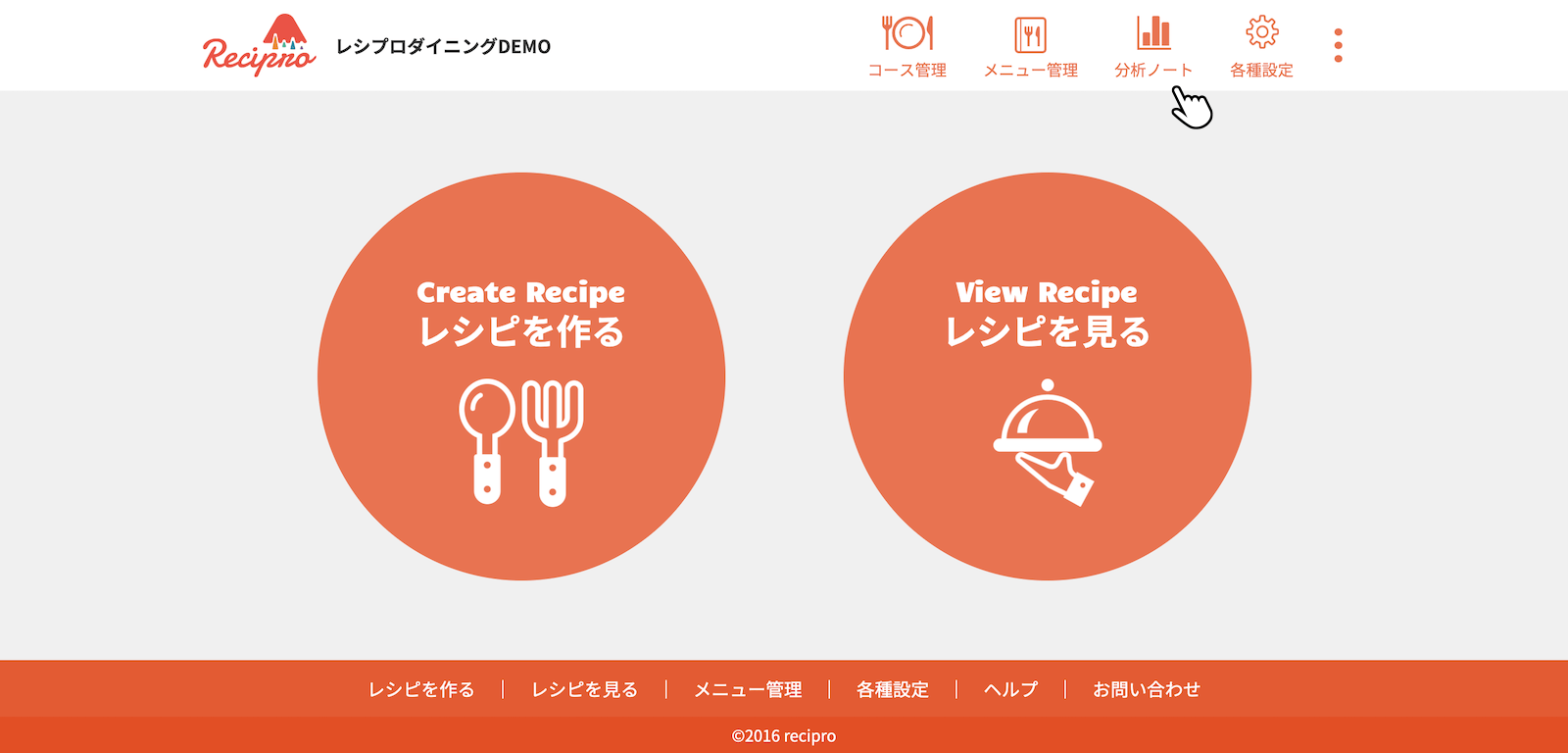
ピカイチと連携していない場合、分析ノートはご使用になれません。
分析ノートの標準データを確認
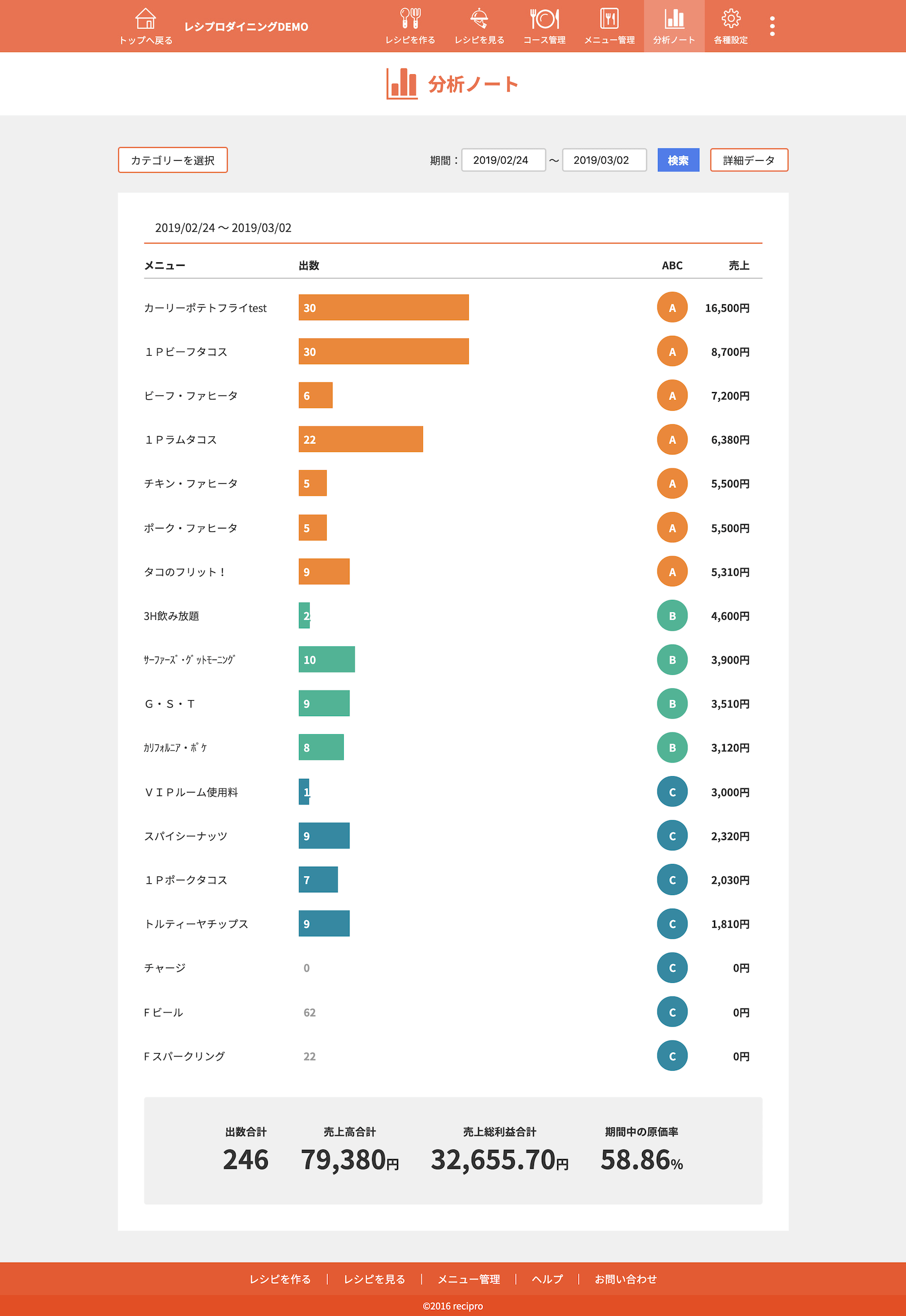
カテゴリー&期間での絞り込みが可能
分析ノートの[詳細データ]をクリック(タップ)
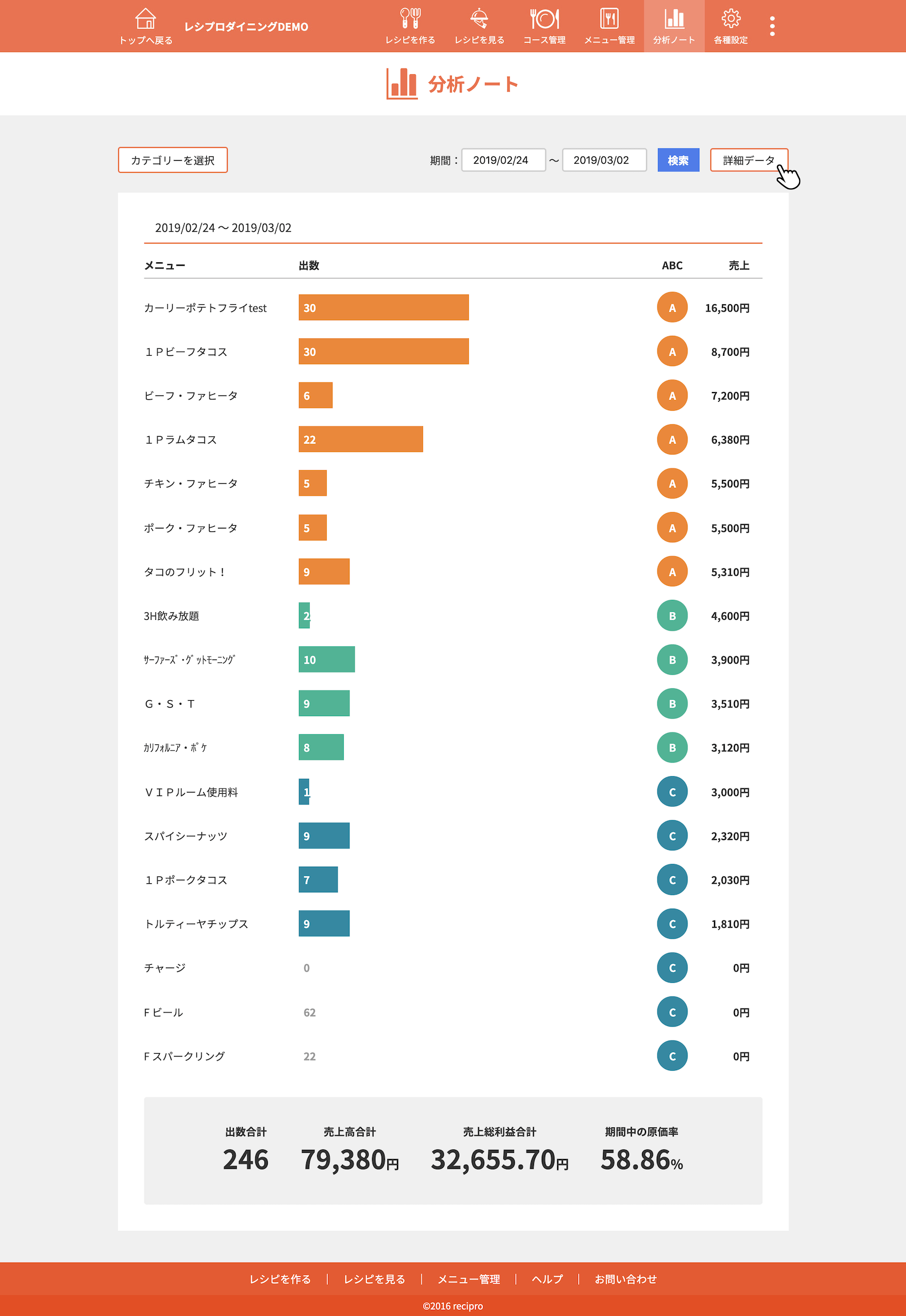
分析ノートの詳細データを確認
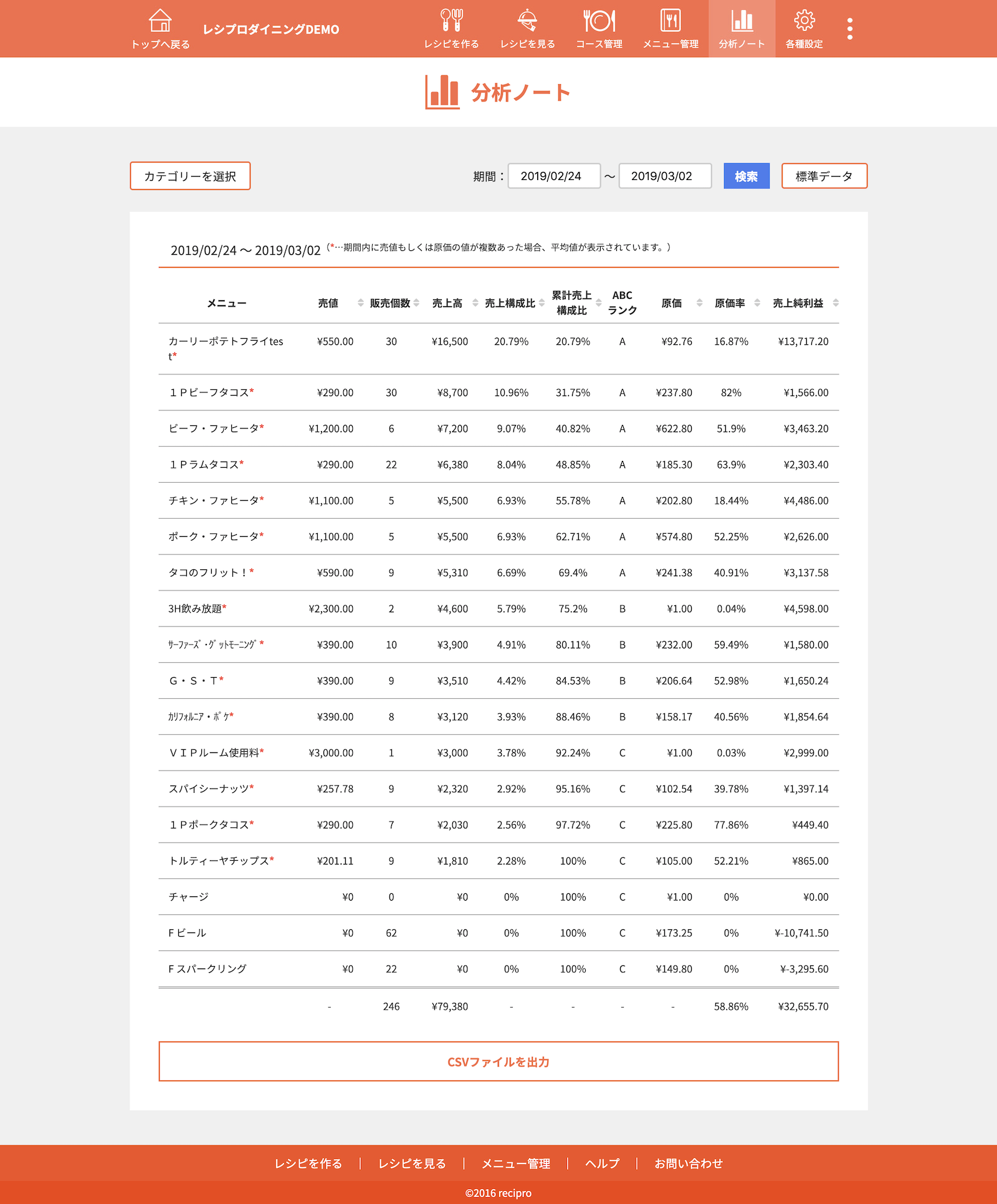
カテゴリー&期間での絞り込みが可能
分析ノートの詳細CSV 出力
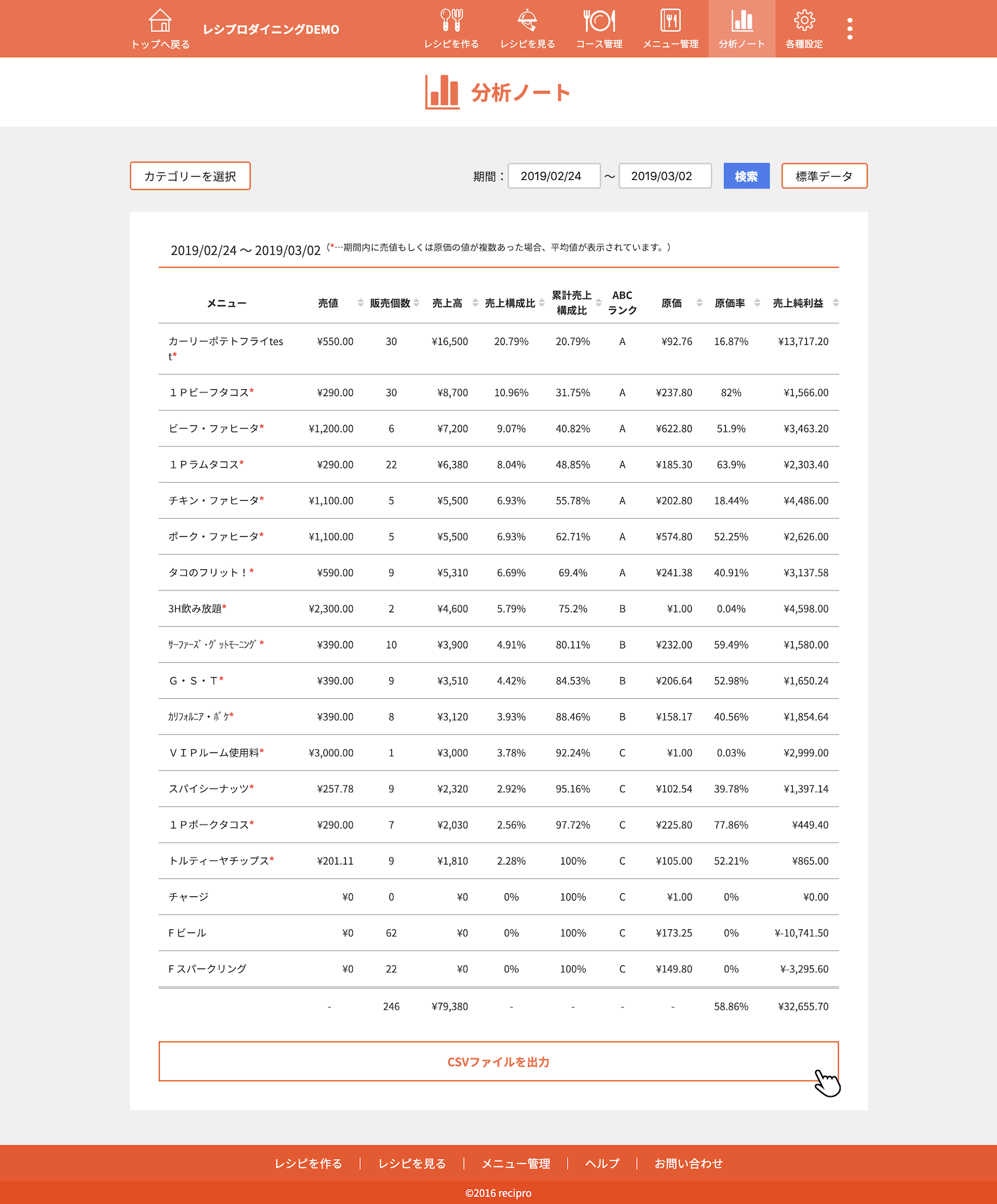
「分析ノート」は以上です
コースを見る
トップページで[コース管理]をクリック(タップ)
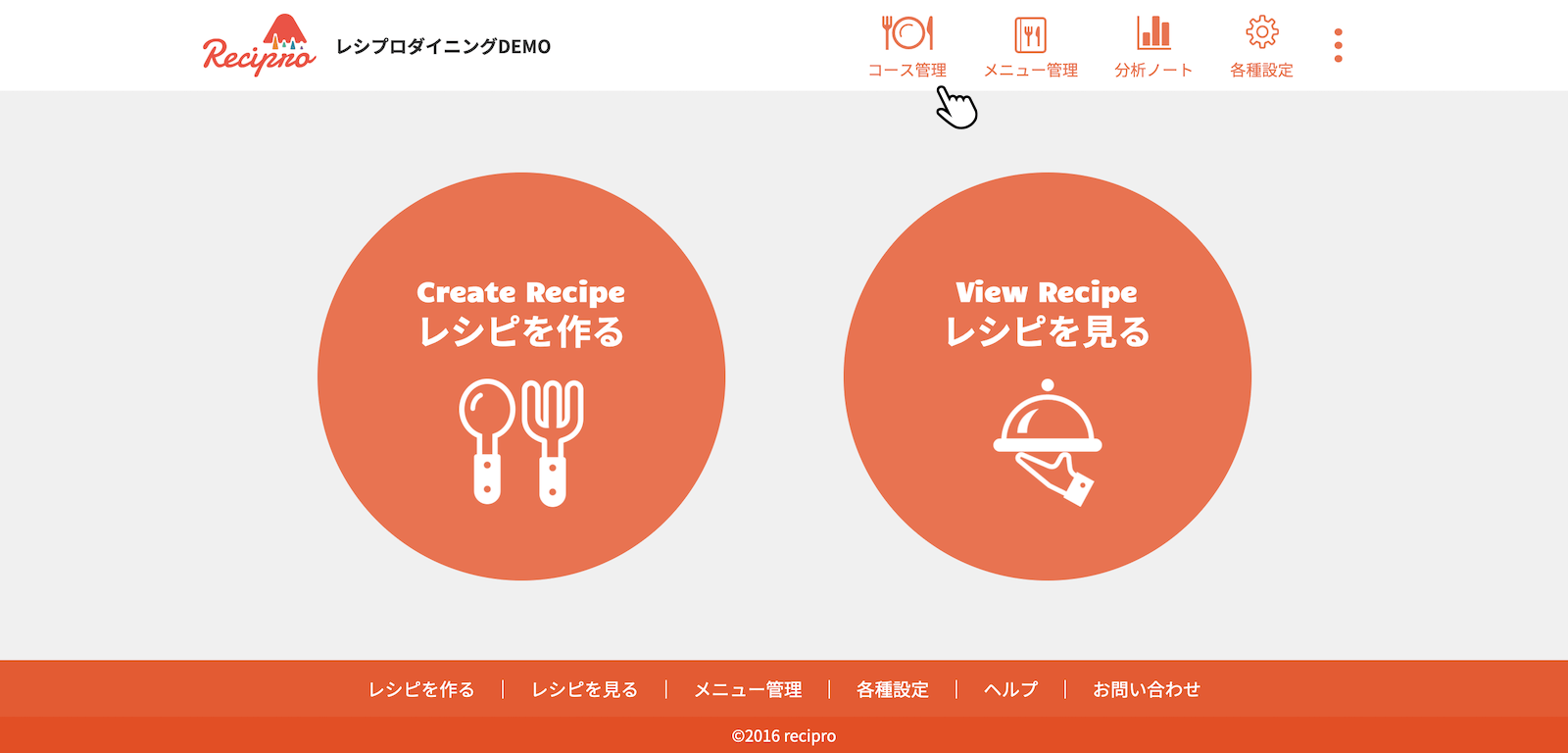
コースを見る
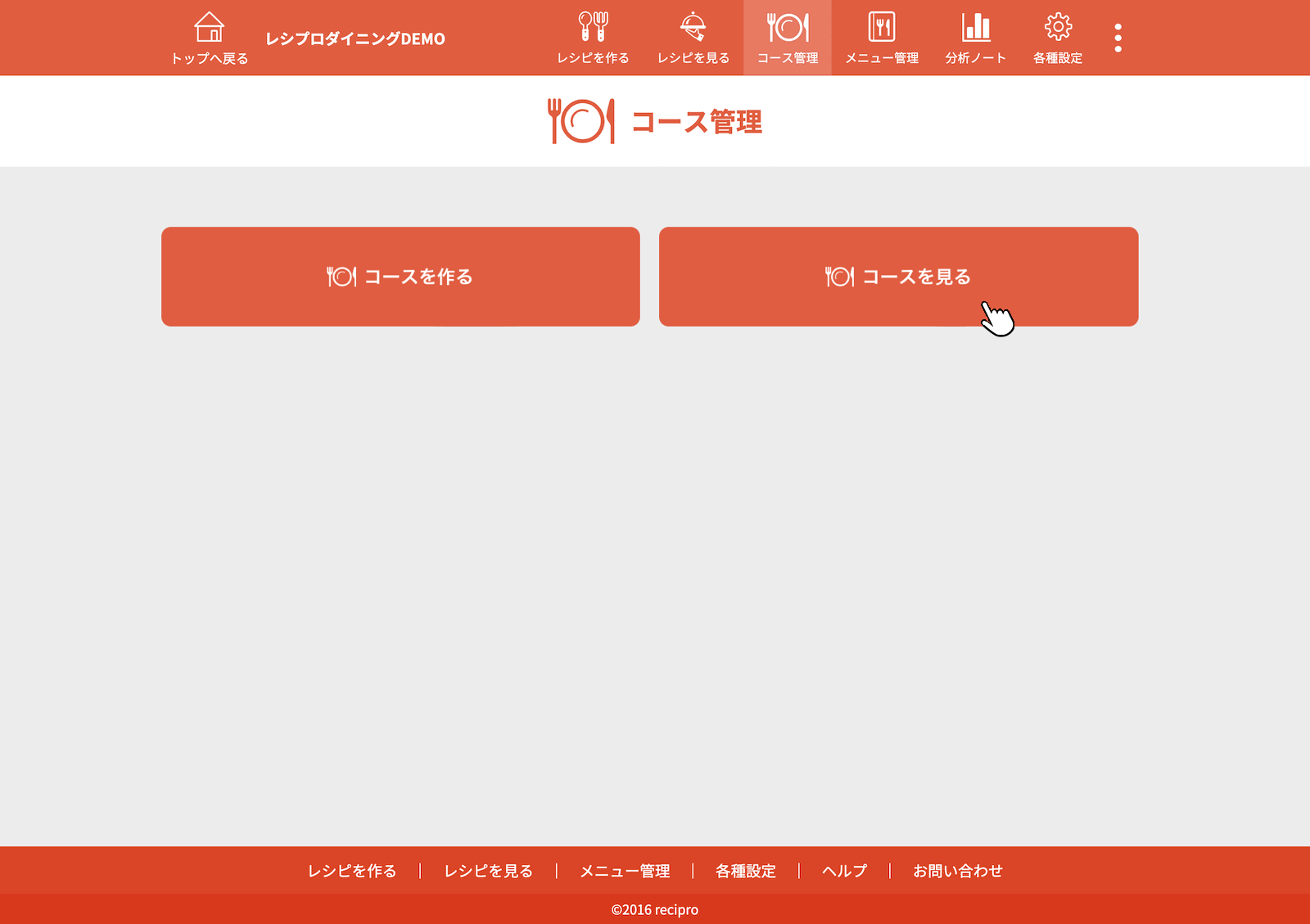
閲覧されたいコースをクリック(タップ)
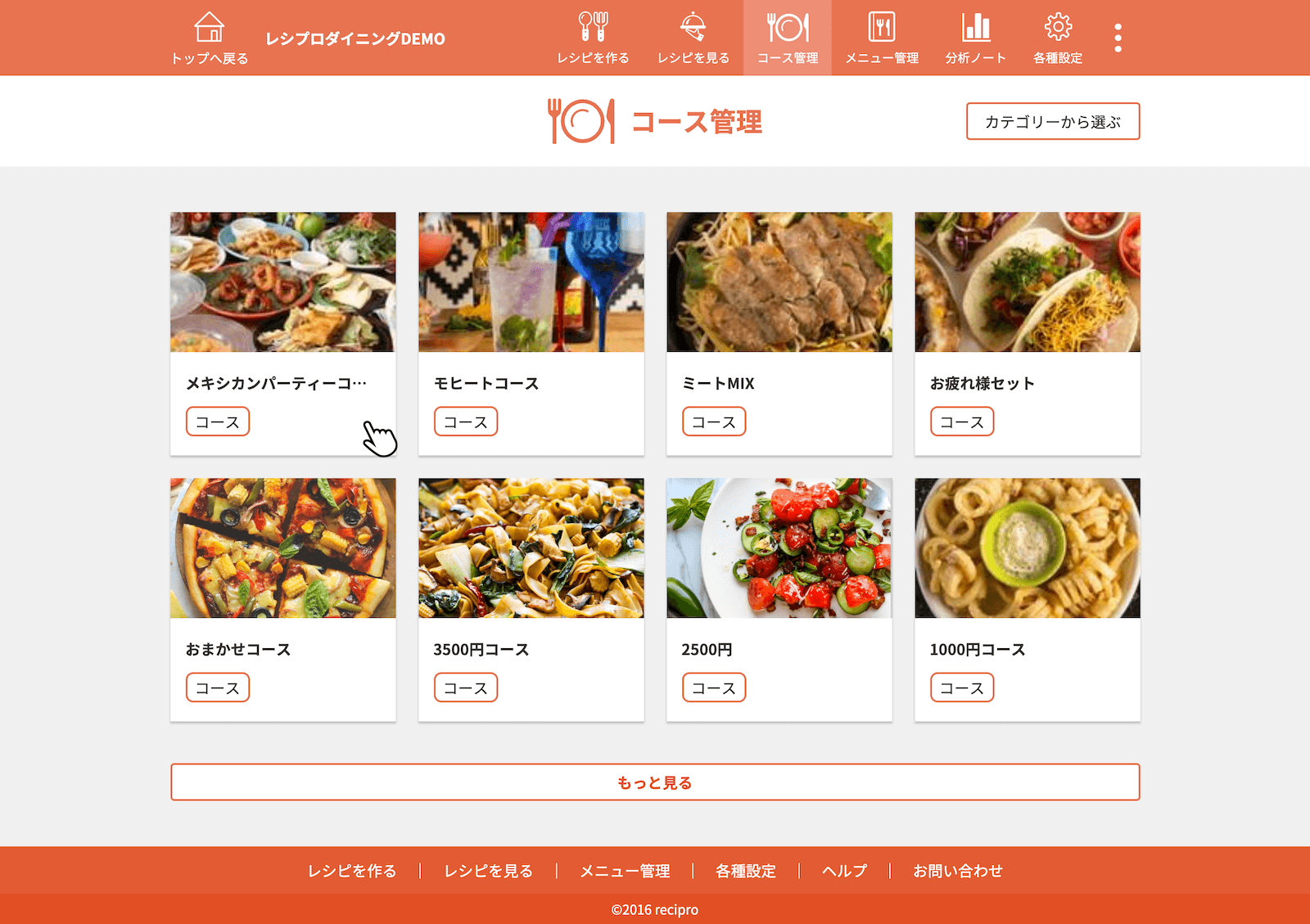
コース詳細を見る
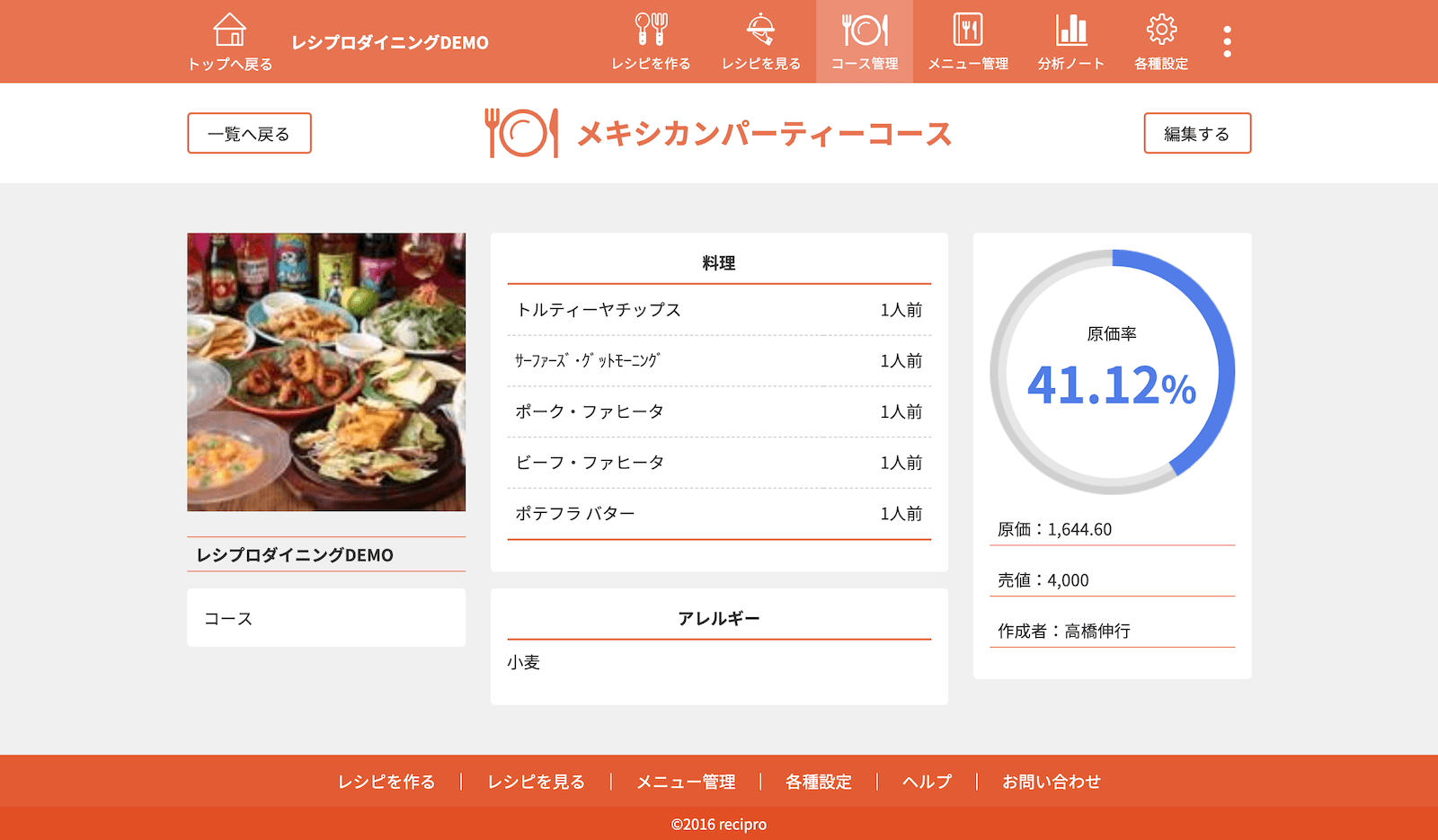
「コースを見る」は以上です
コースを作る
トップページで[コース管理]をクリック(タップ)
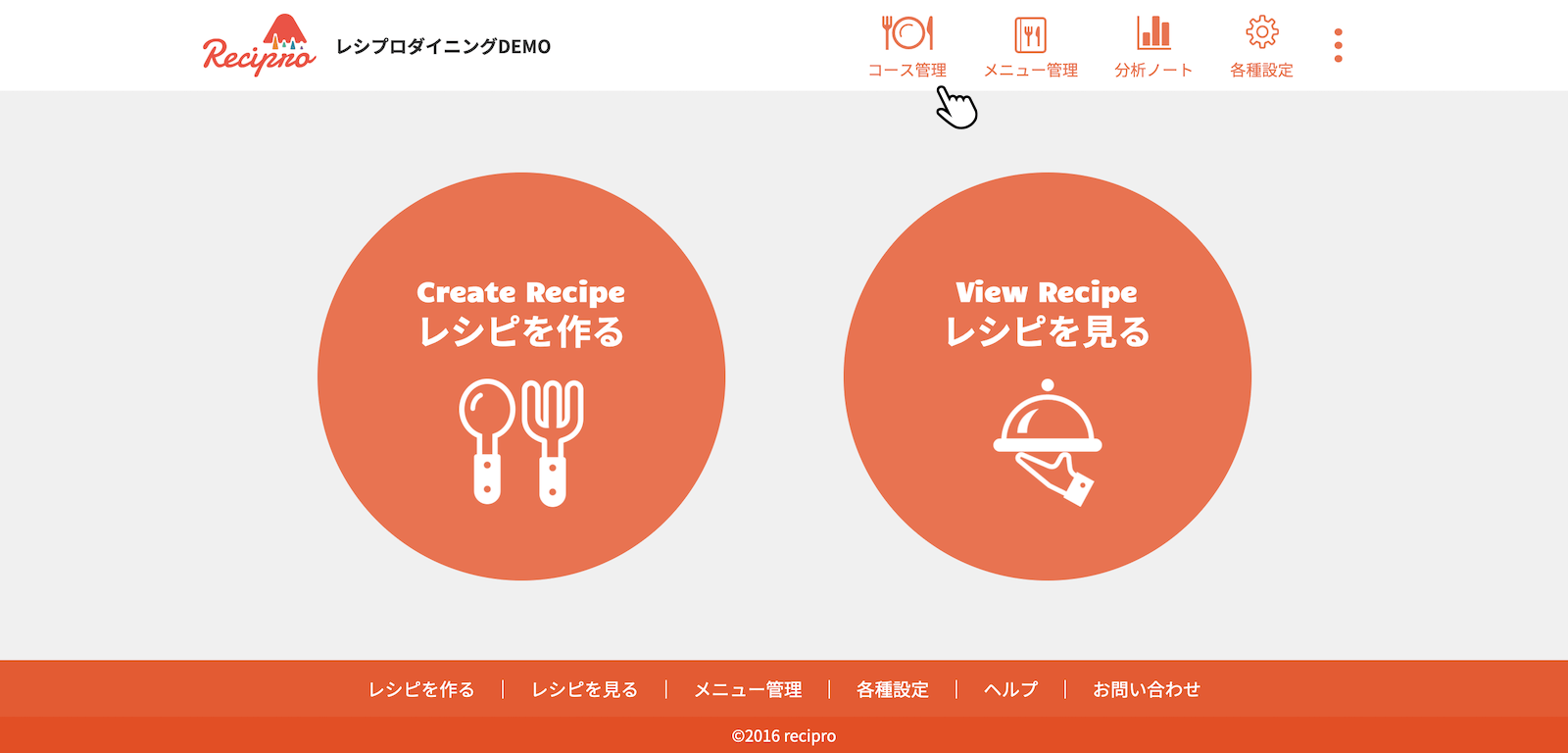
コース管理で[コースを作成する]をクリック(タップ)
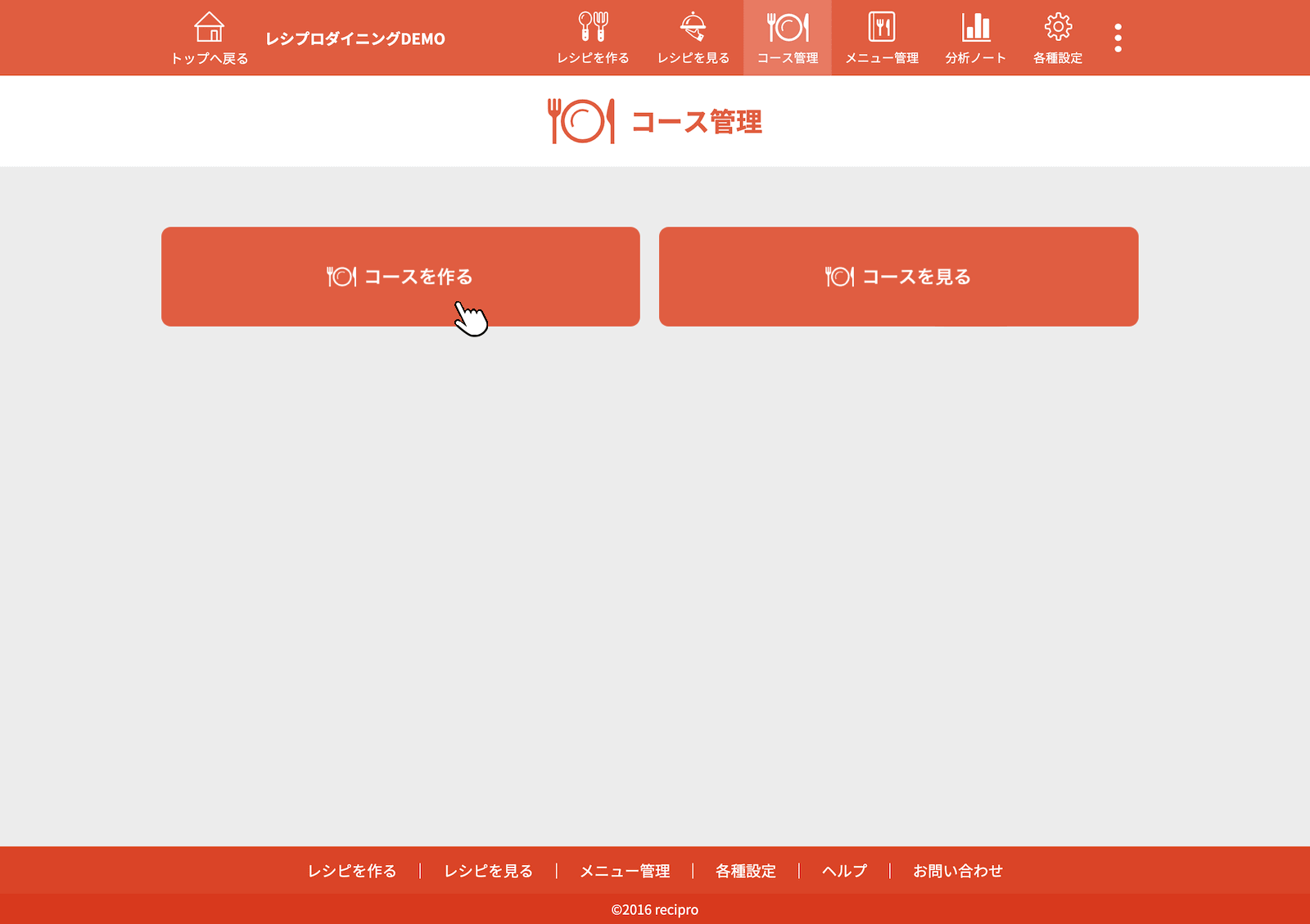
[STEP1 コース名/カテゴリー]をクリック(タップ)
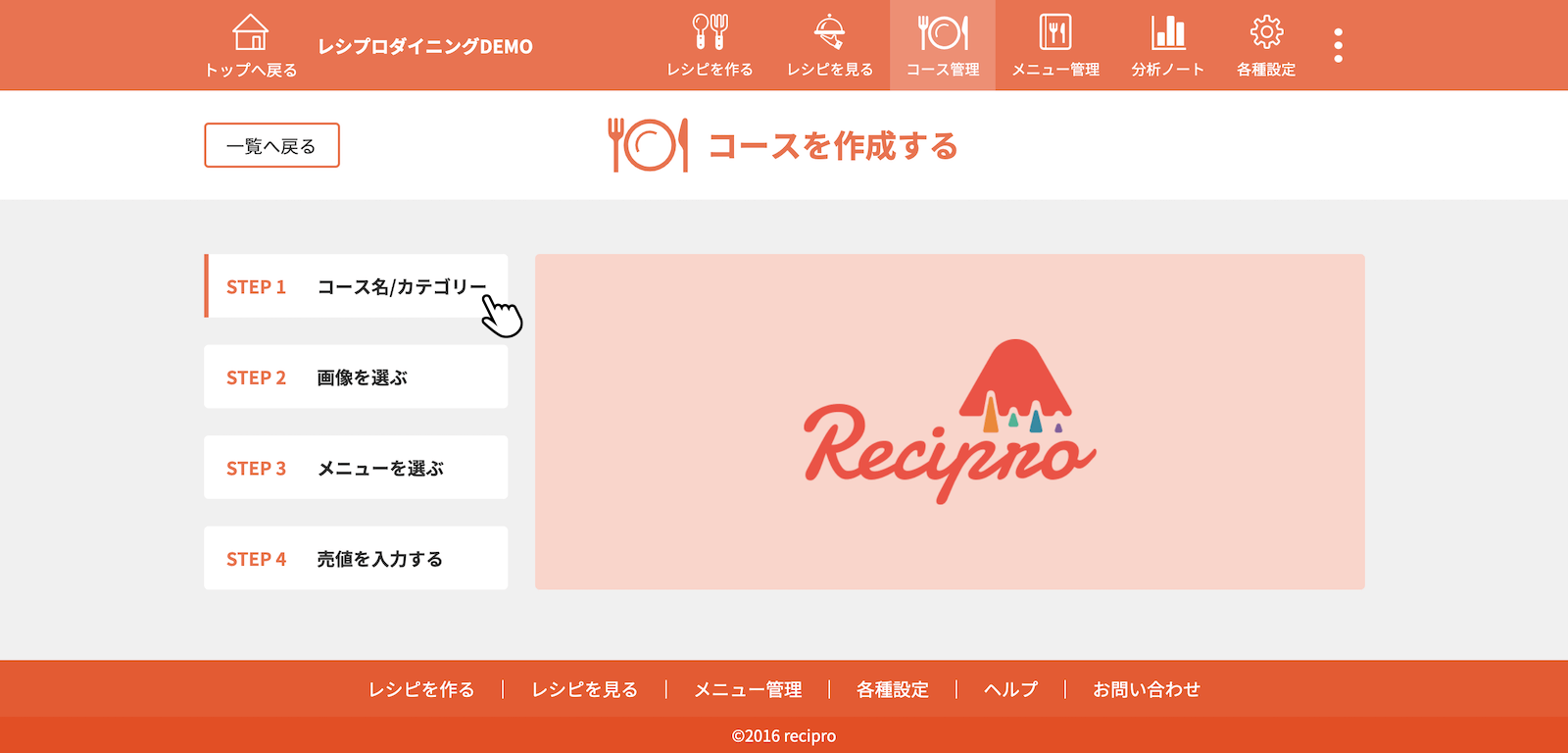
コース名を入力し、決定をクリック(タップ)
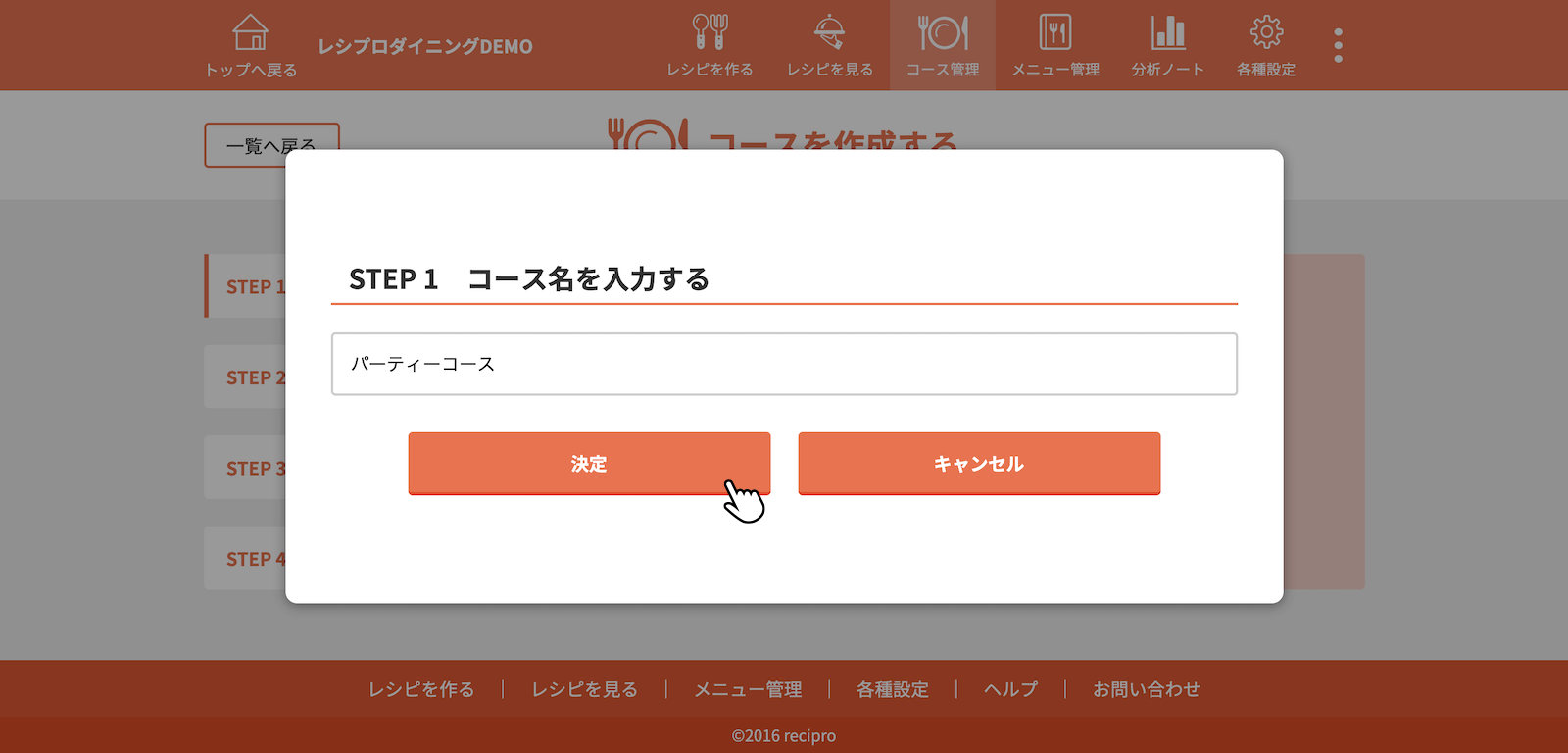
カテゴリーを選択し、決定をクリック(タップ)
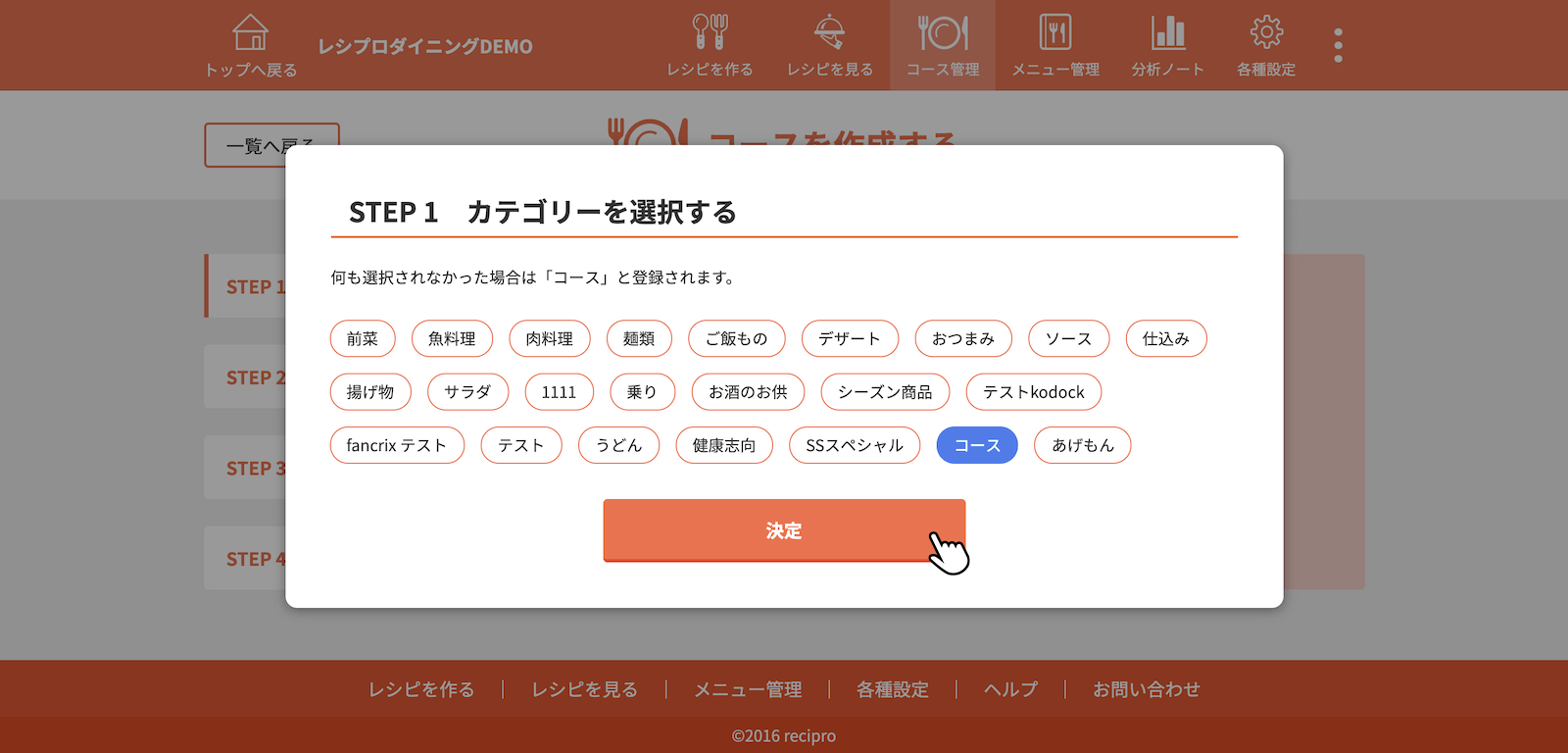
カテゴリーを選択しなかった場合は、コースカテゴリーとなります。
カテゴリーは3つまで登録できます。
カテゴリーは3つまで登録できます。
[STEP2 画像を選ぶ]をクリック(タップ)
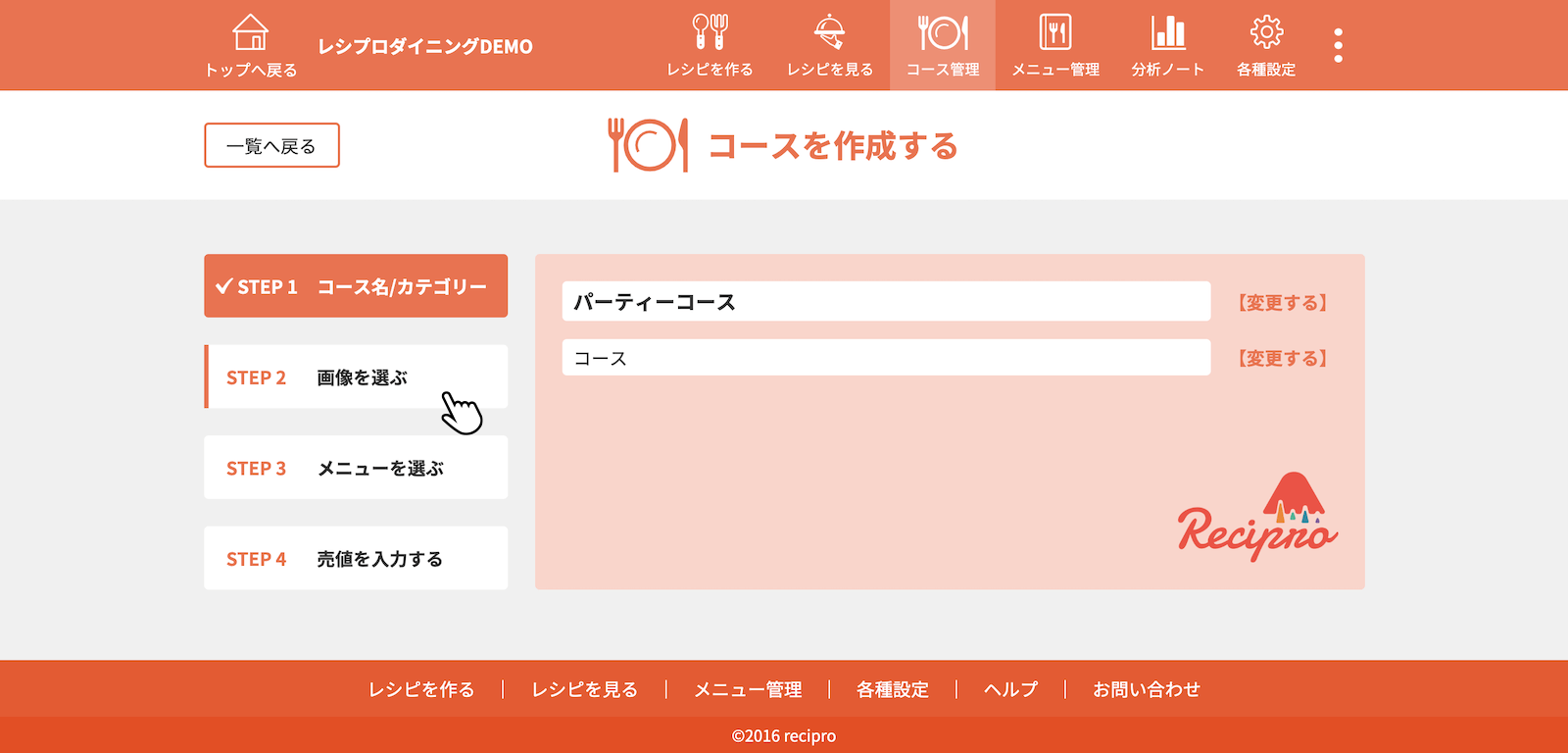
ファイルを選択をクリック(タップ)し、画像を選択
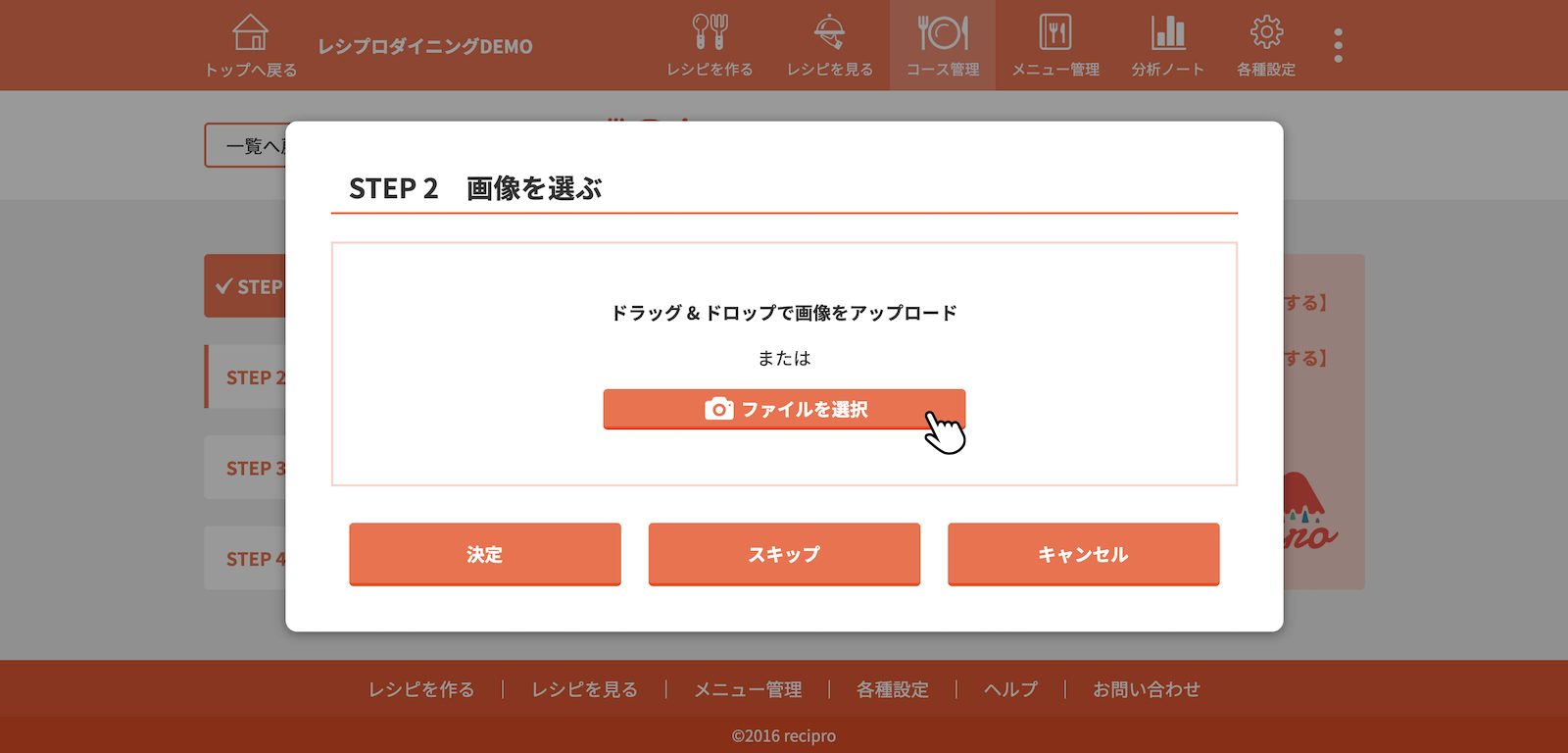
画像の形式はjpg、gif、pngのいずれかを登録できます。
iPadやスマートフォンでお使いの場合は写真を撮ることで登録することもできます。
※ファイルのサイズは4MBまで
iPadやスマートフォンでお使いの場合は写真を撮ることで登録することもできます。
※ファイルのサイズは4MBまで
選択した画像が表示されたら、決定をクリック(タップ)
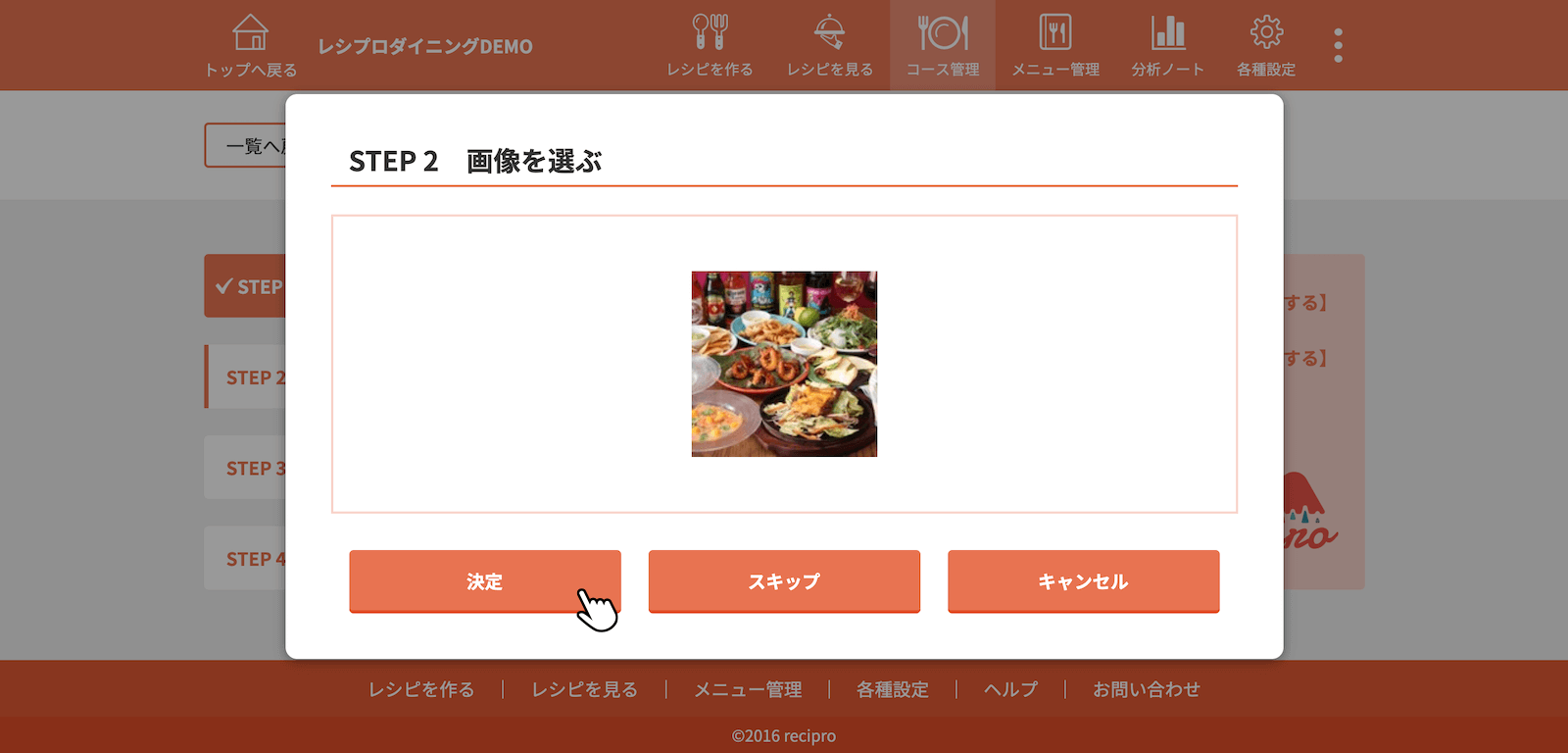
※画像を登録しない場合は[スキップ]をクリック(タップ)して、次に進みます。
[STEP3 メニューを選ぶ]をクリック(タップ)
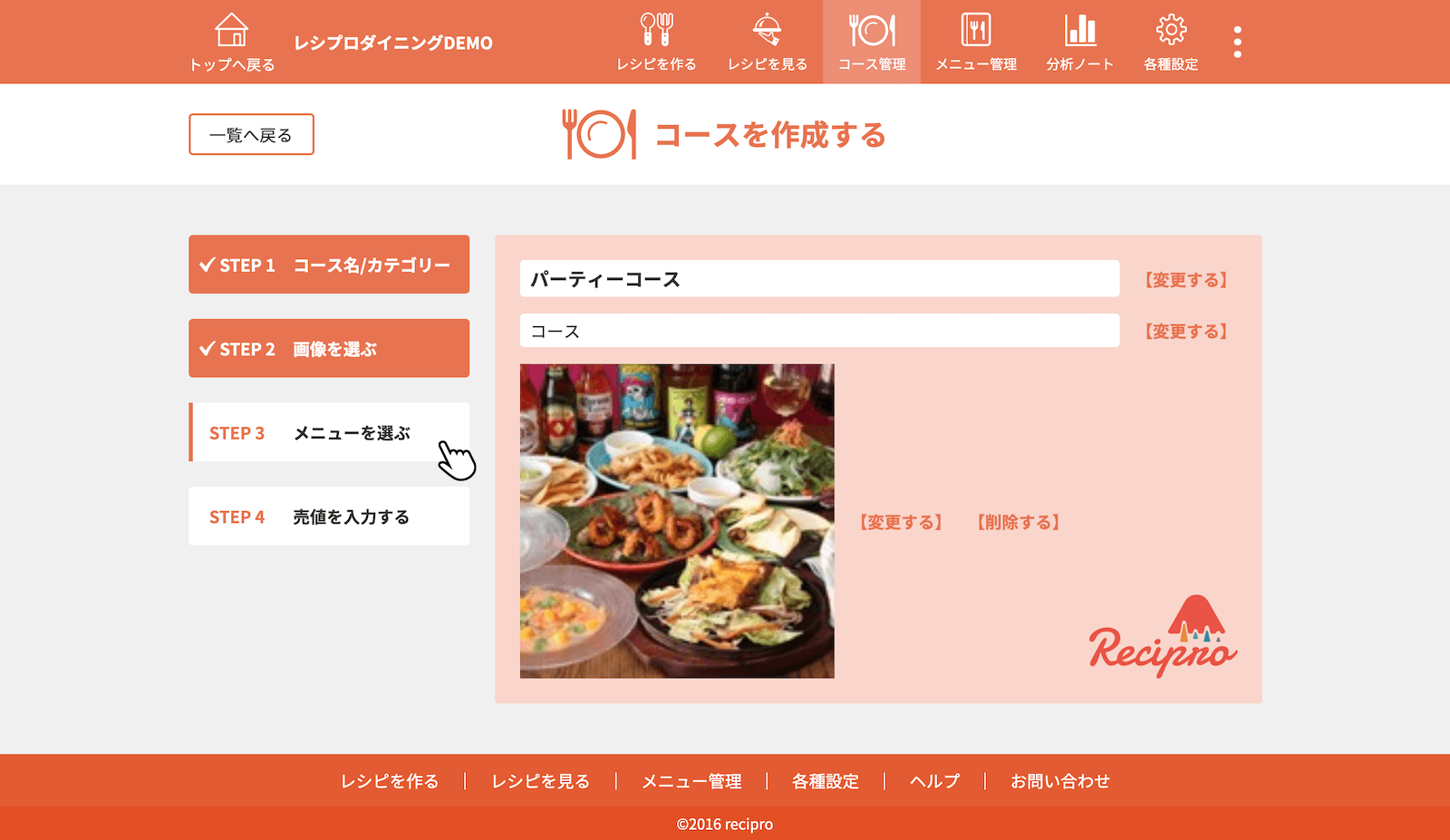
メニューを選択
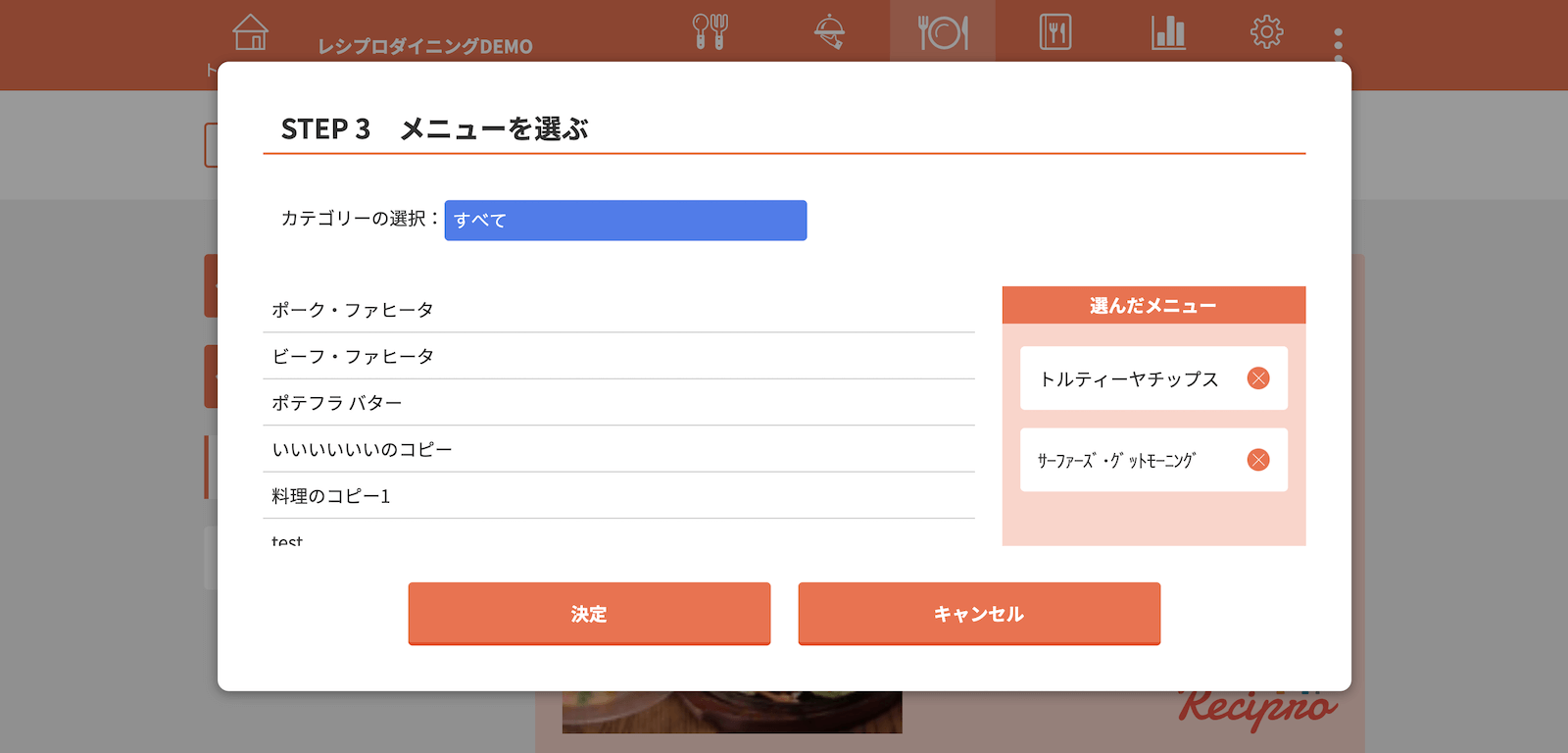
カテゴリーから絞り込みが可能
使用する食材を選び終わったら、決定をクリック(タップ)
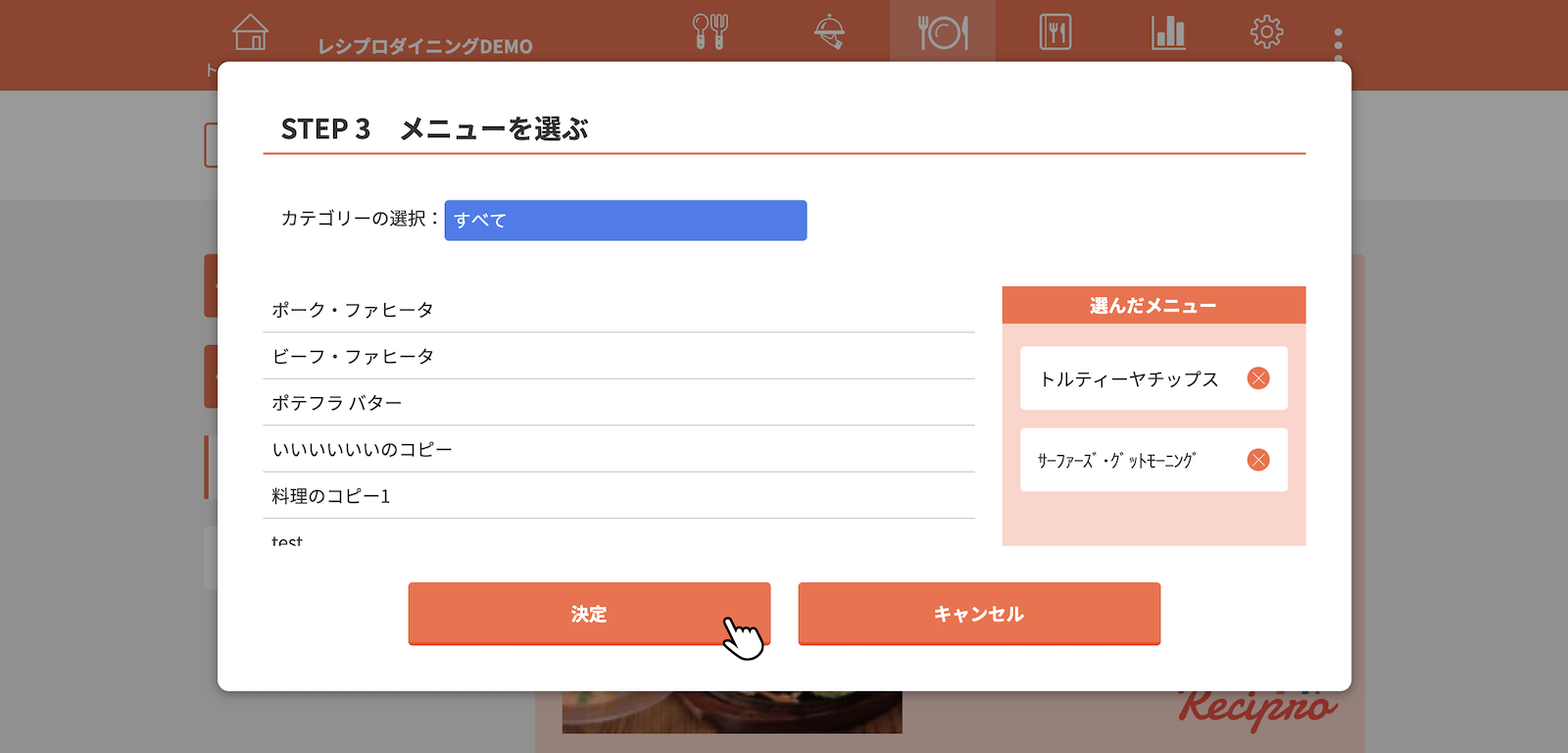
すべてのメニューの量を(人前で)入力し決定をクリック(タップ)
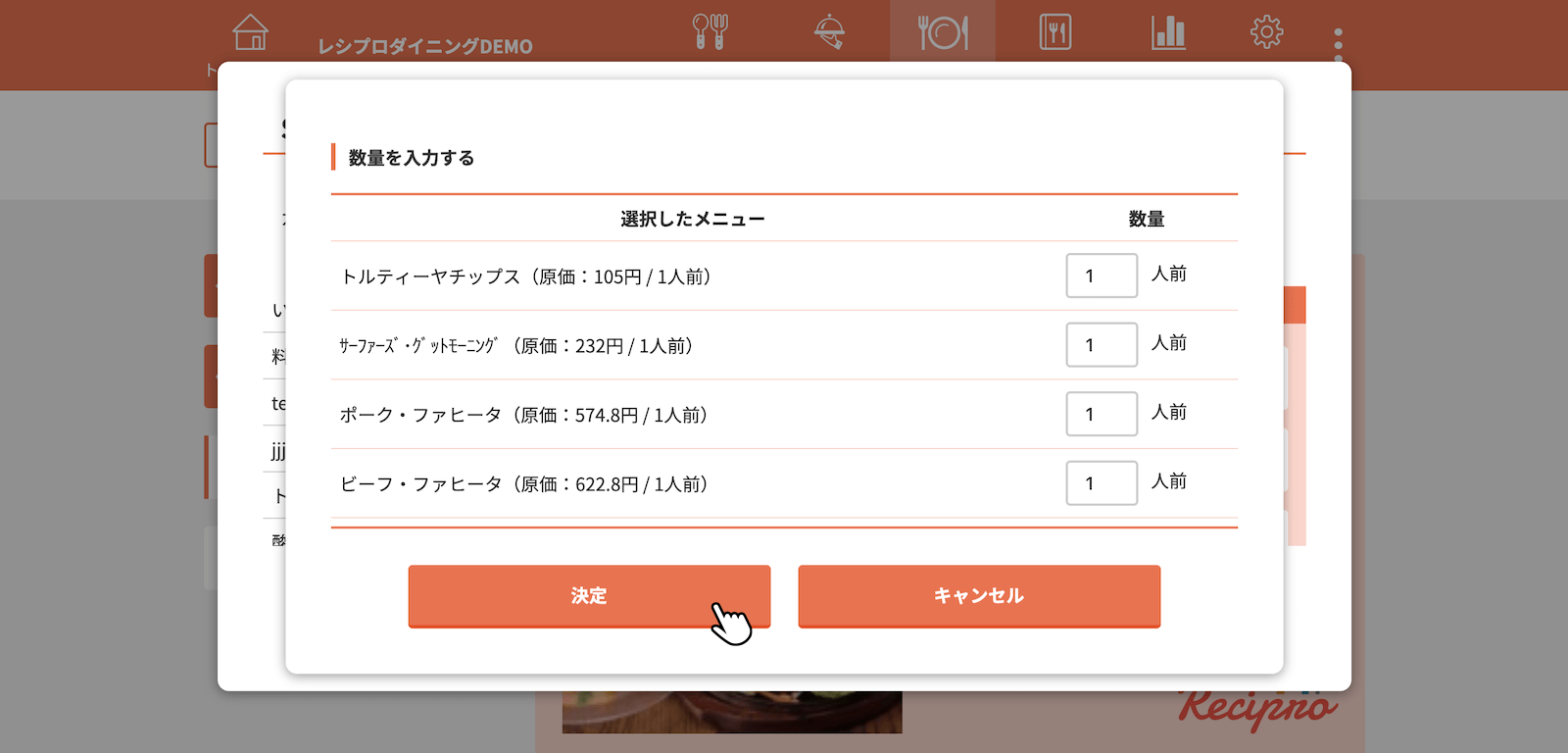
[STEP4 売値を入力する]をクリック(タップ)
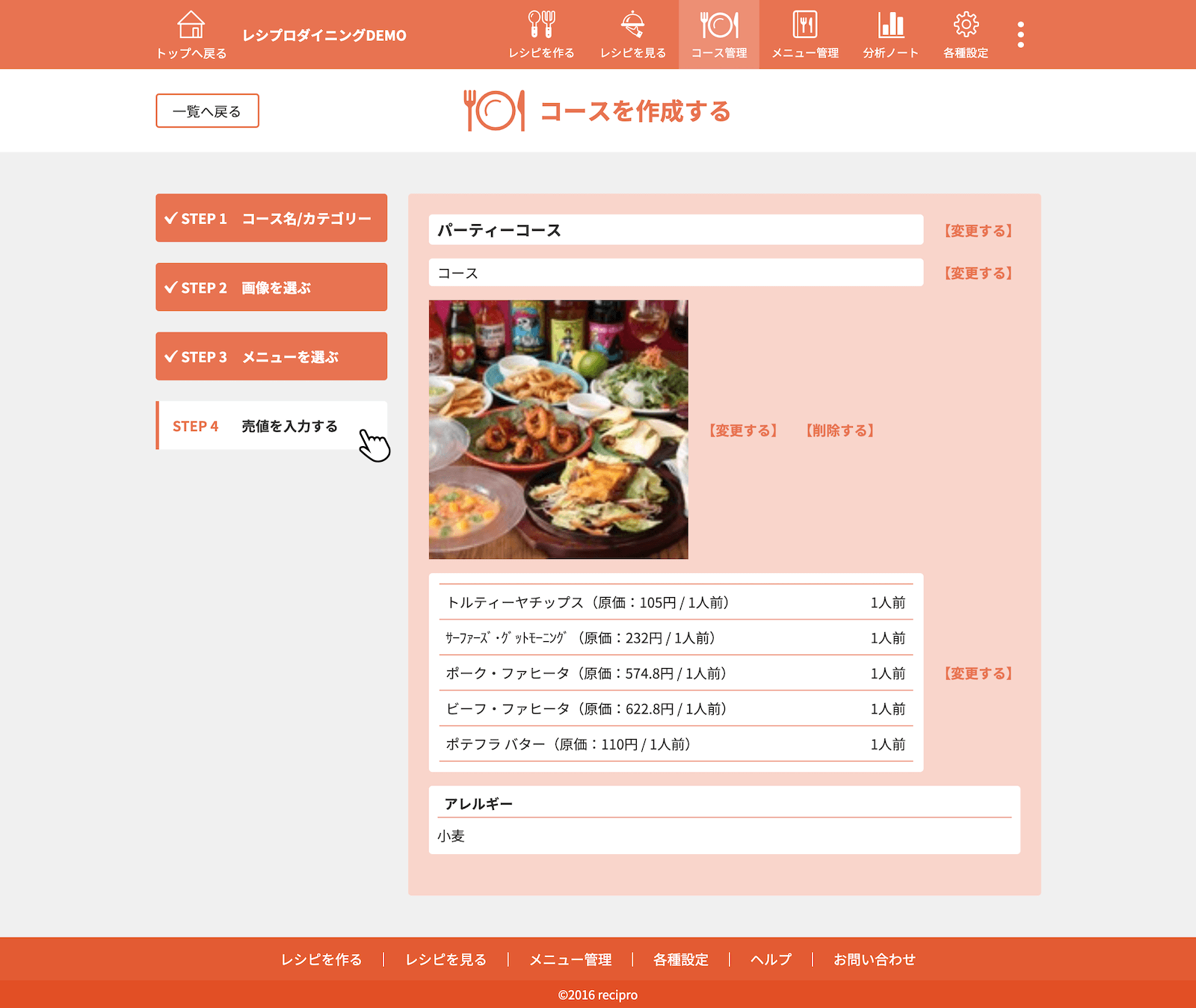
売値を入力し、[原価率を計算]をクリック(タップ)、原価率を確認し[決定]をクリック(タップ)
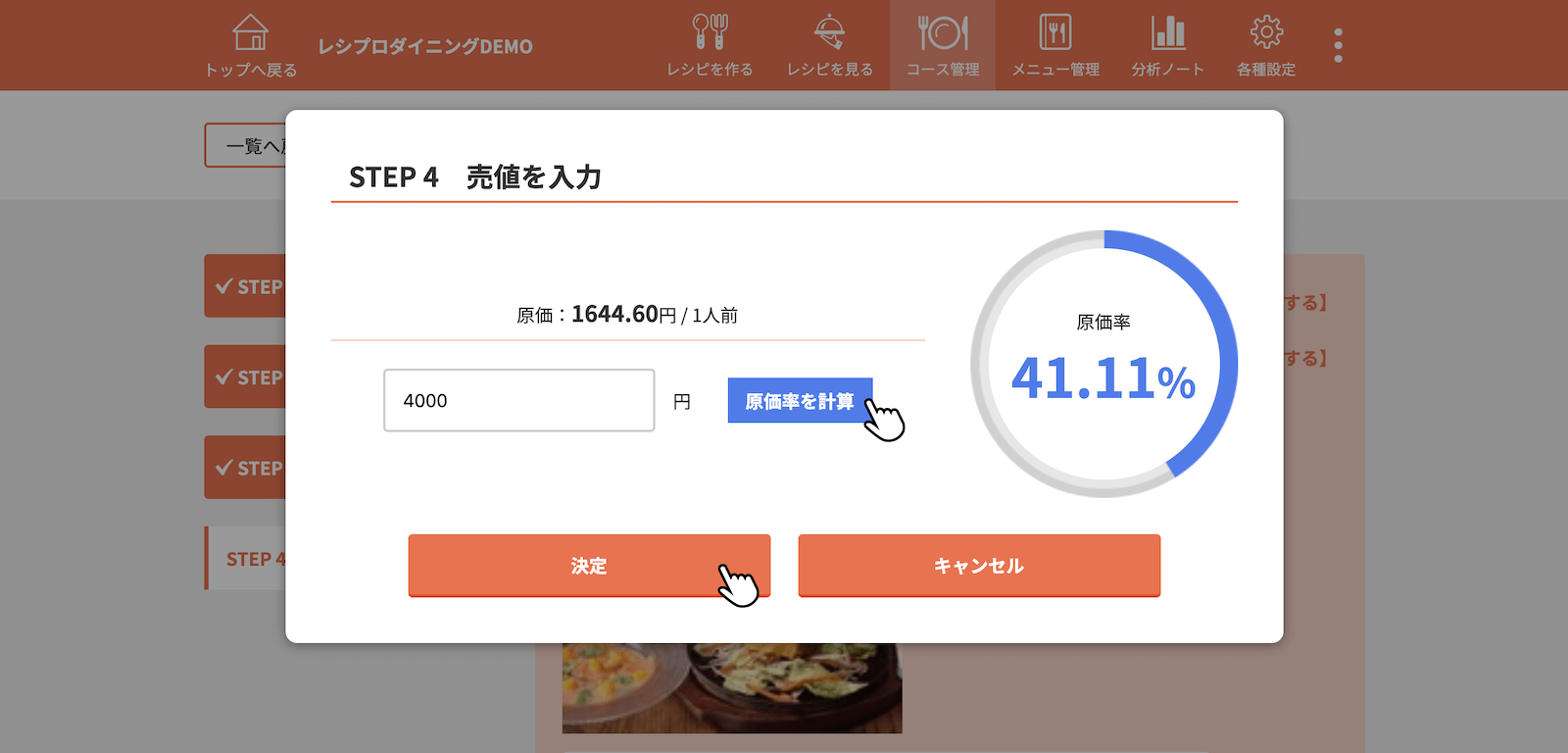
入力内容を確認して、[この内容で登録する]をクリック(タップ)
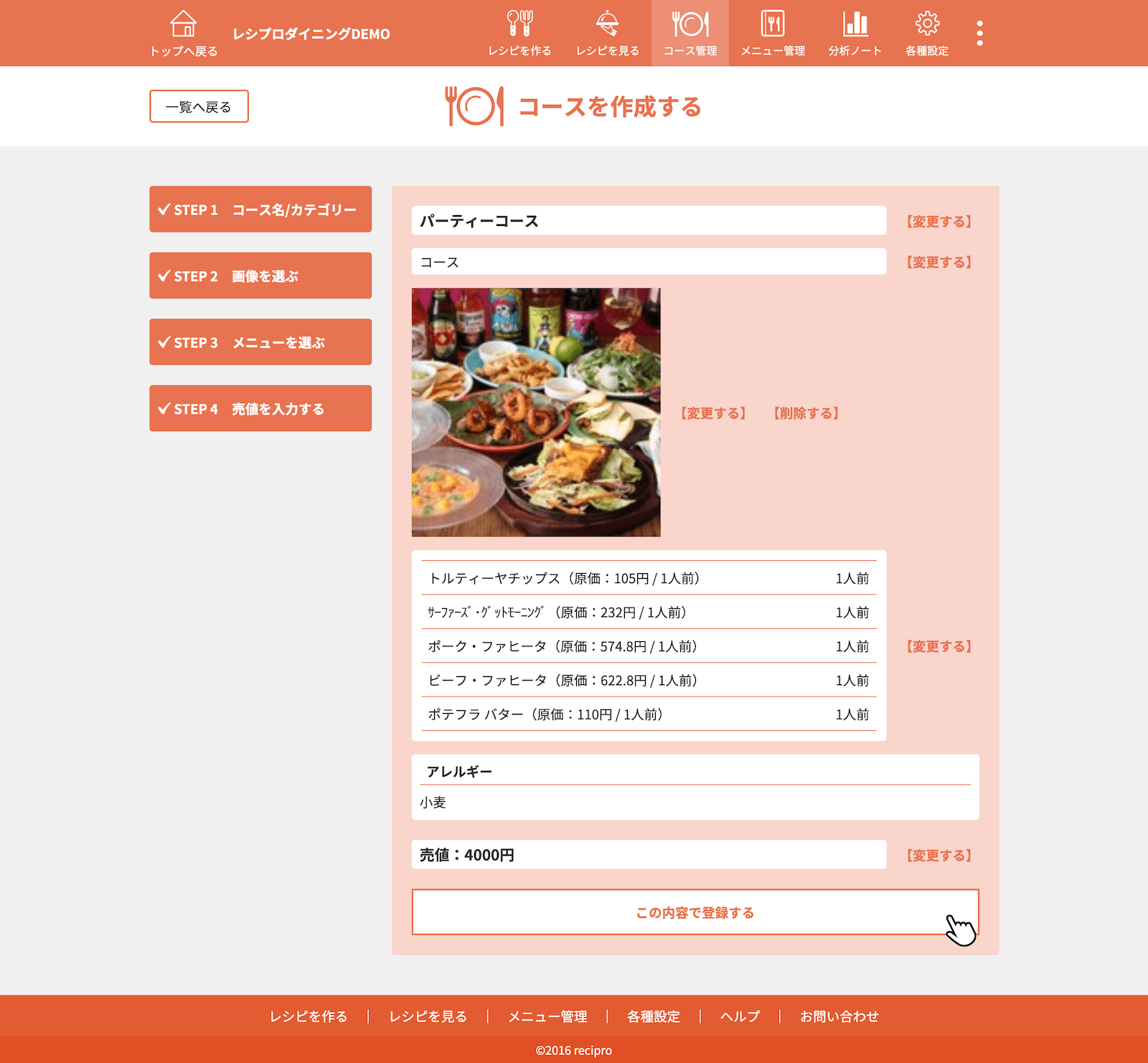
入力(選択)した内容は、それぞれ[変更する]をクリック(タップ)し、変更可能です。
また、後からでも編集できます。
また、後からでも編集できます。
以上で、「コースを作る」は完了です。
レシピを作る
トップページで[レシピを作る]をクリック(タップ)
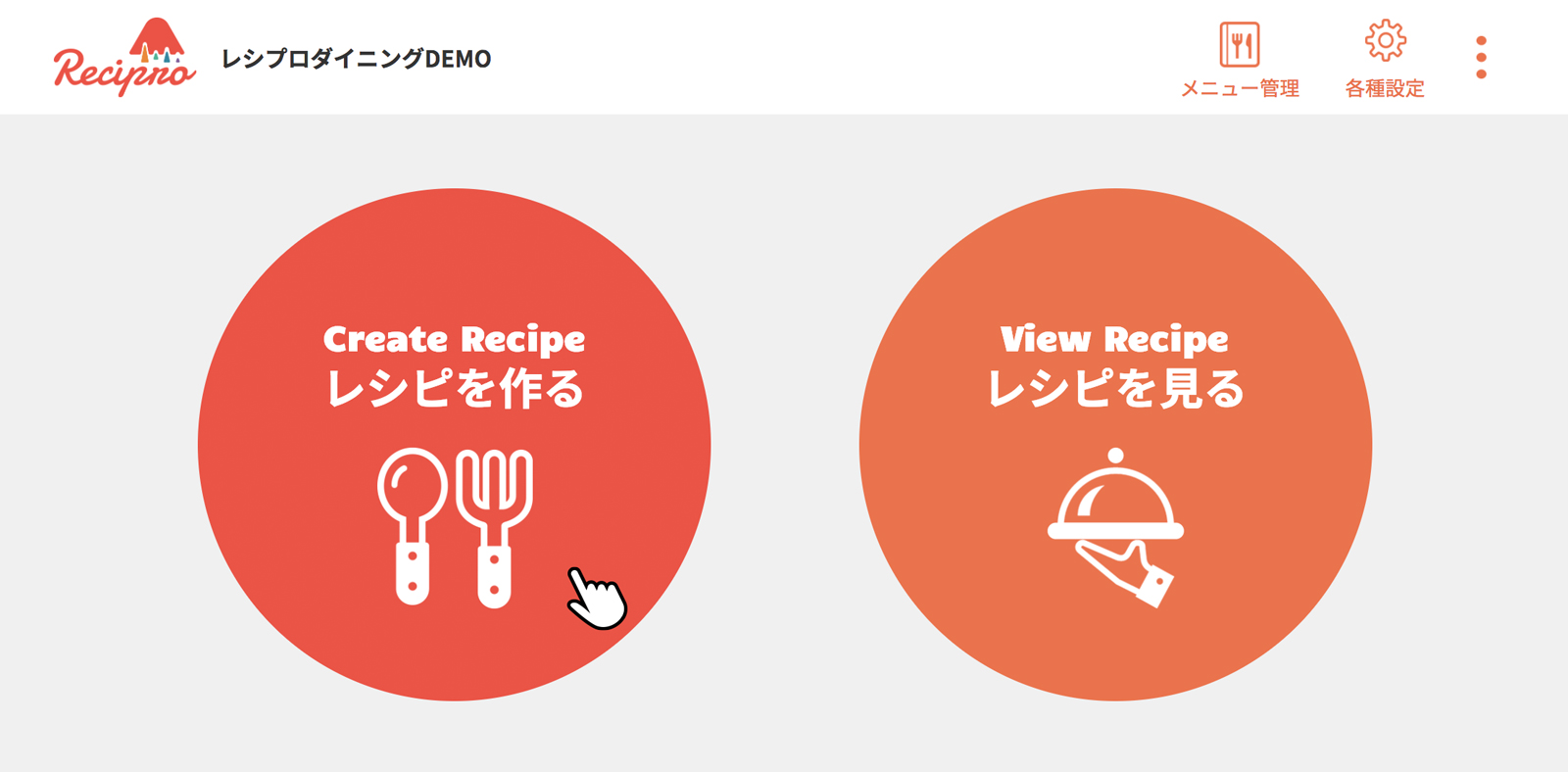
[STEP1 料理名を入力する]をクリック(タップ)
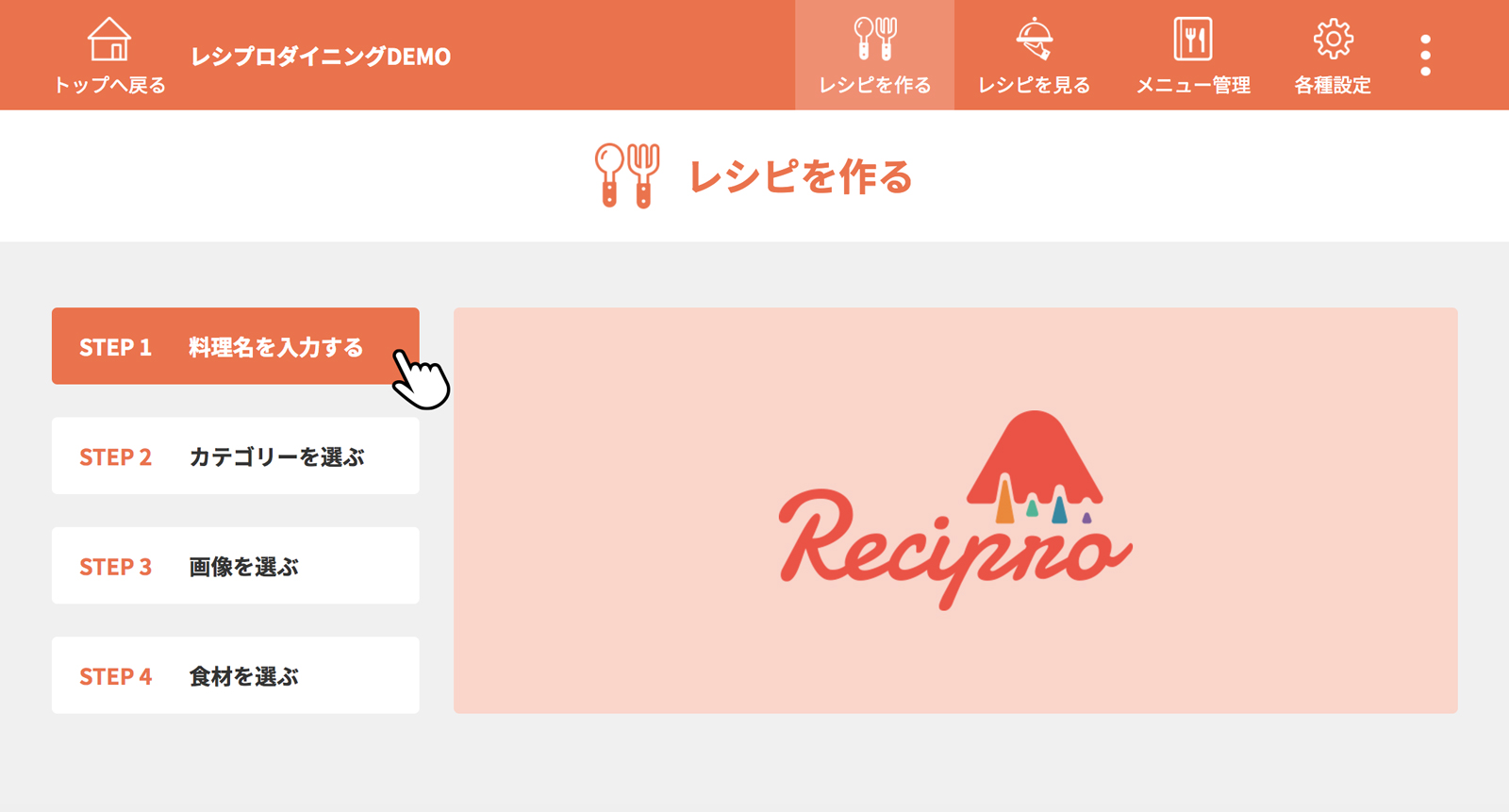
料理名を入力し、決定をクリック(タップ)
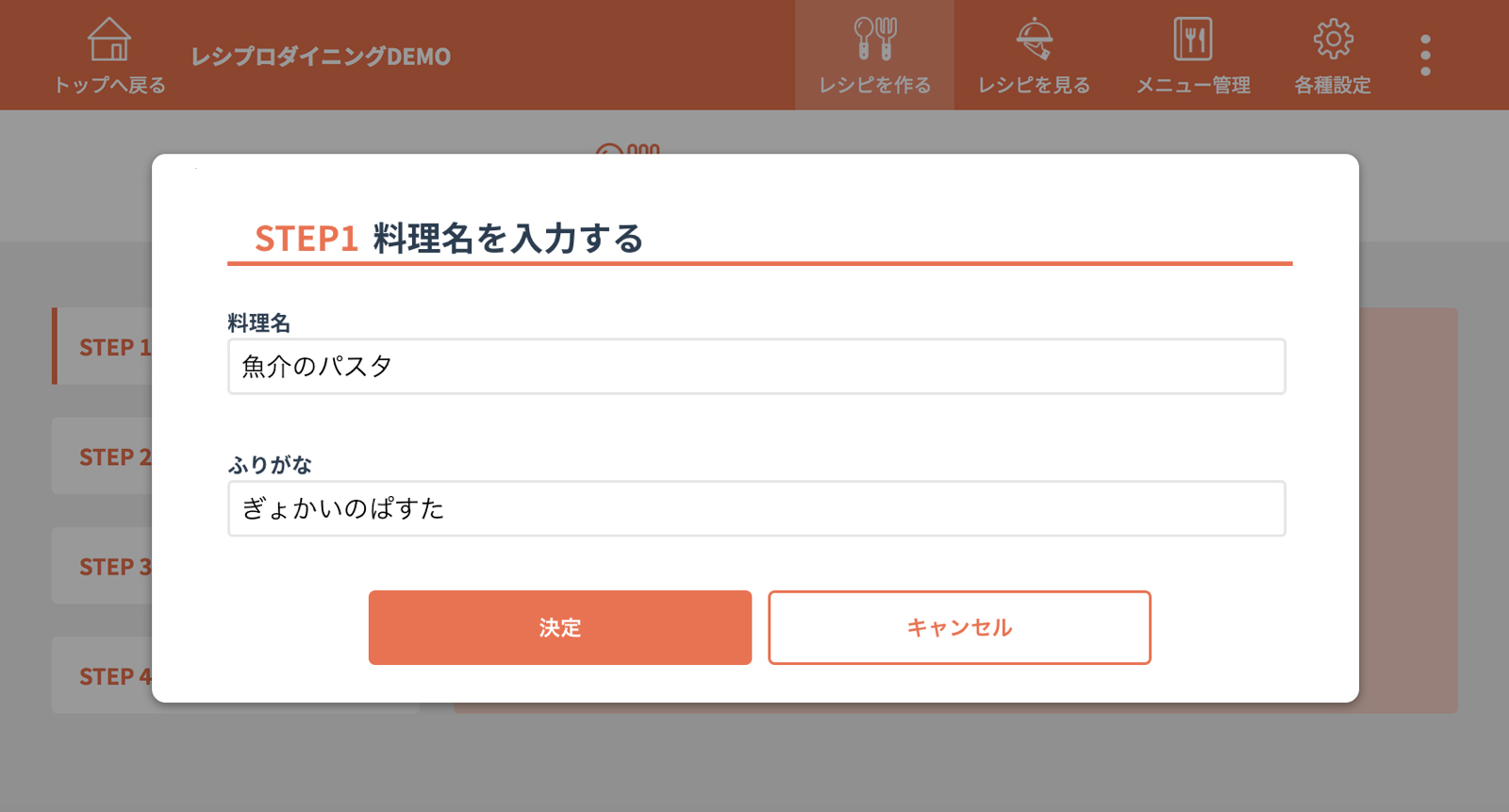
[STEP2 カテゴリーを選ぶ]をクリック(タップ)
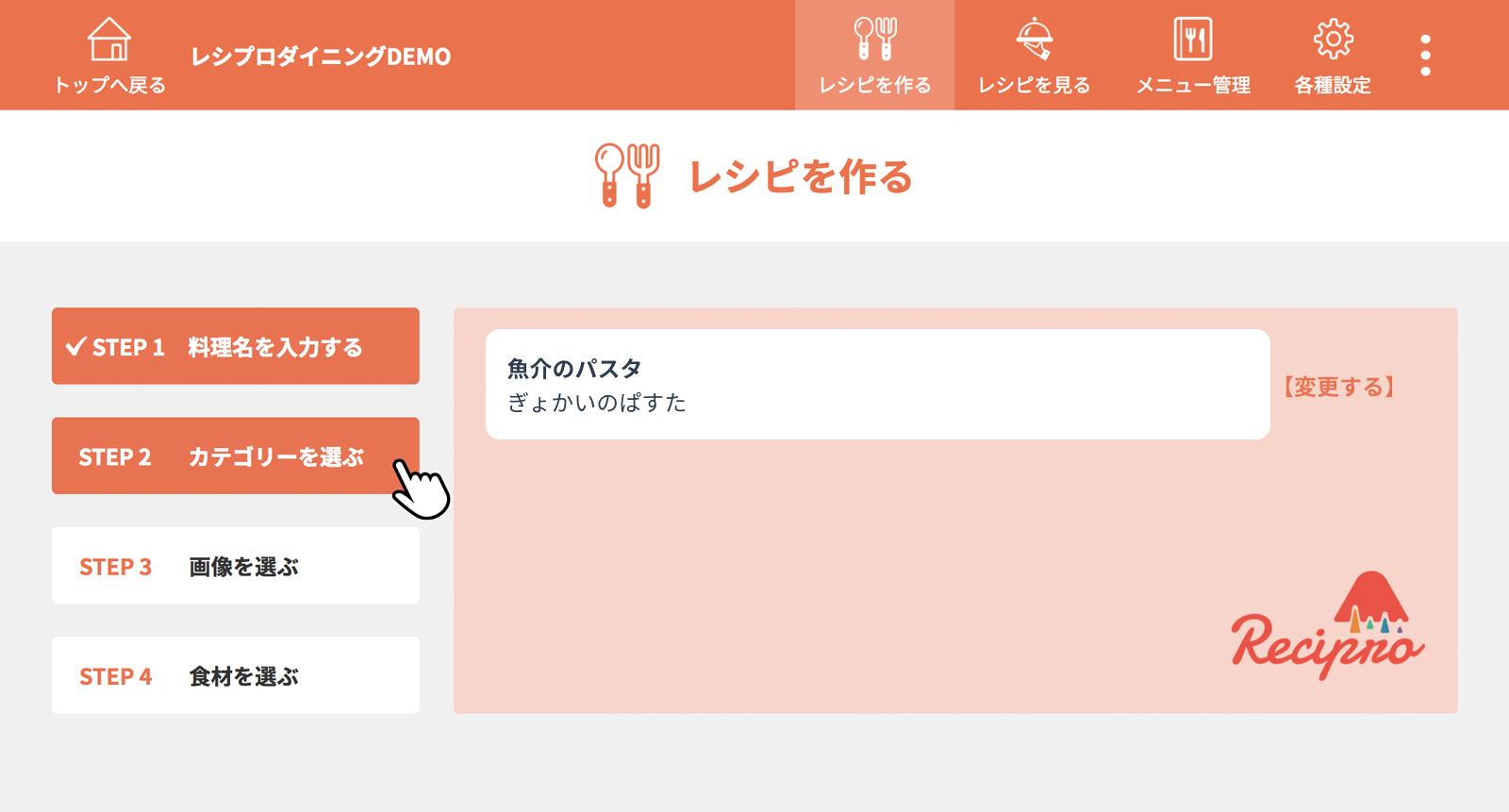
料理のカテゴリーを選択し、決定をクリック(タップ)
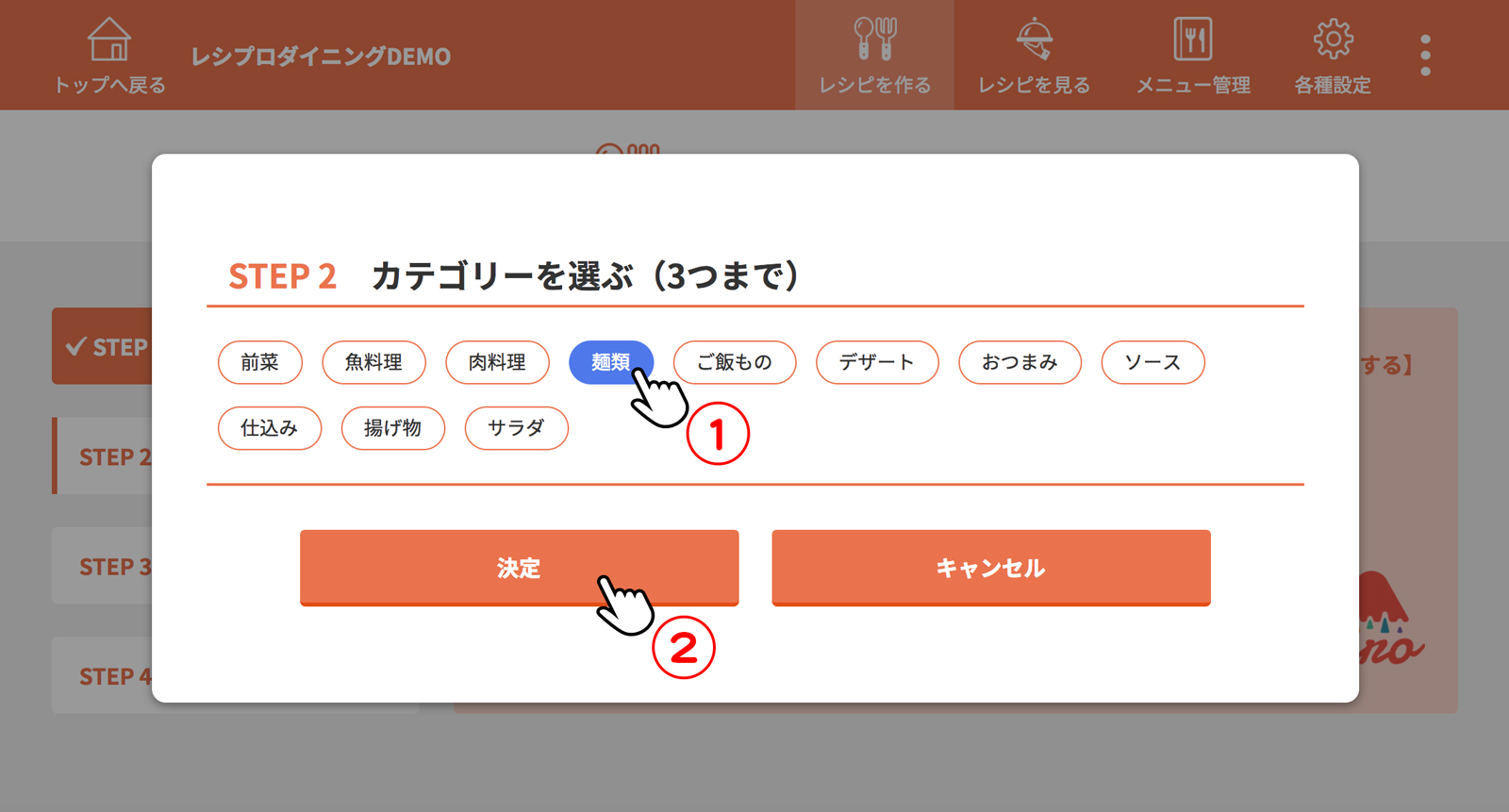
カテゴリーは3つまで登録できます。
[STEP3 画像を選ぶ]をクリック(タップ)
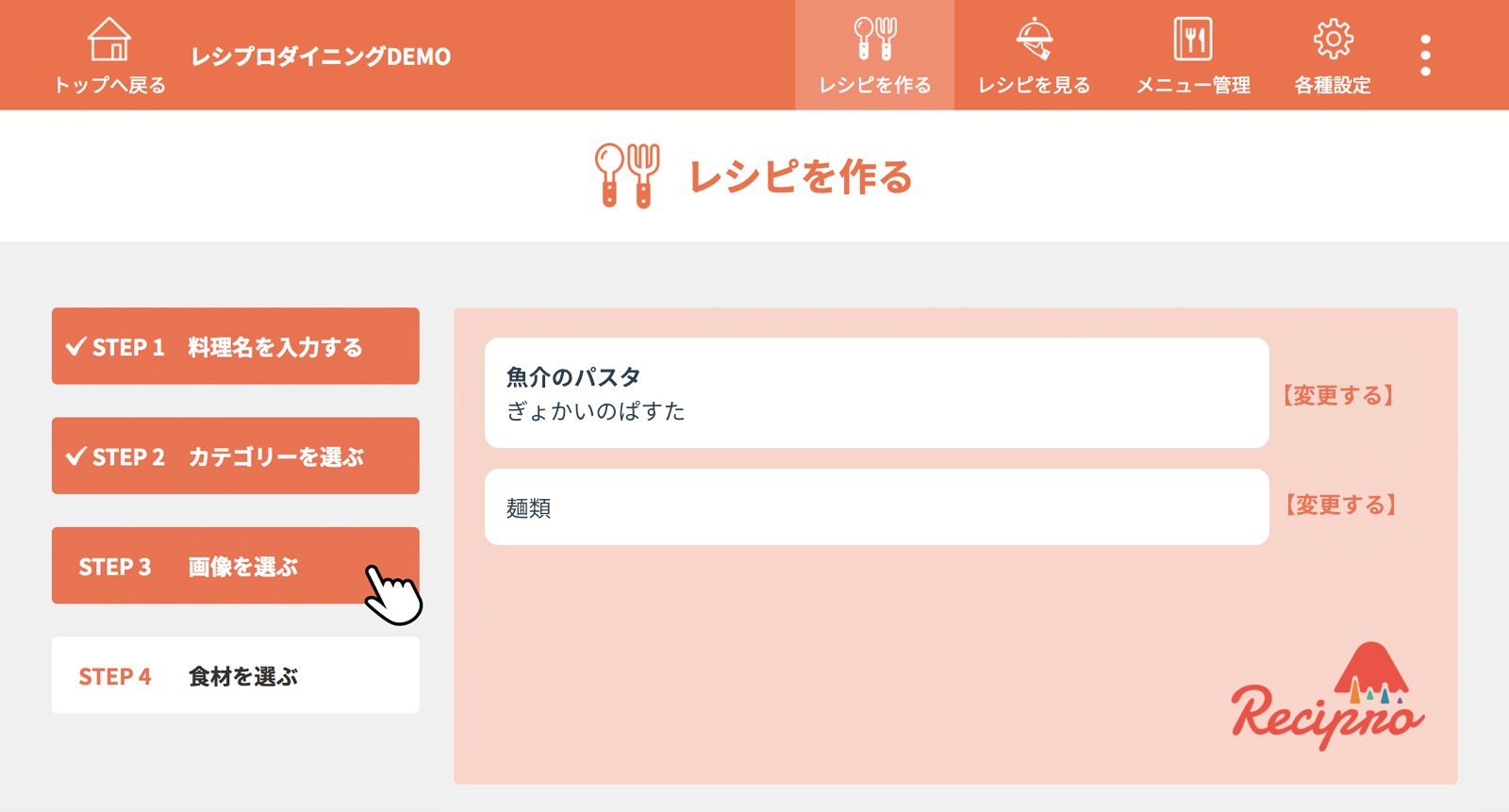
ファイルを選択をクリック(タップ)し、画像を選択

画像の形式はjpg、gif、pngのいずれかを登録できます。
iPadやスマートフォンでお使いの場合は写真を撮ることで登録することもできます。
※ファイルのサイズは4MBまで
iPadやスマートフォンでお使いの場合は写真を撮ることで登録することもできます。
※ファイルのサイズは4MBまで
選択した画像が表示されたら、決定をクリック(タップ)
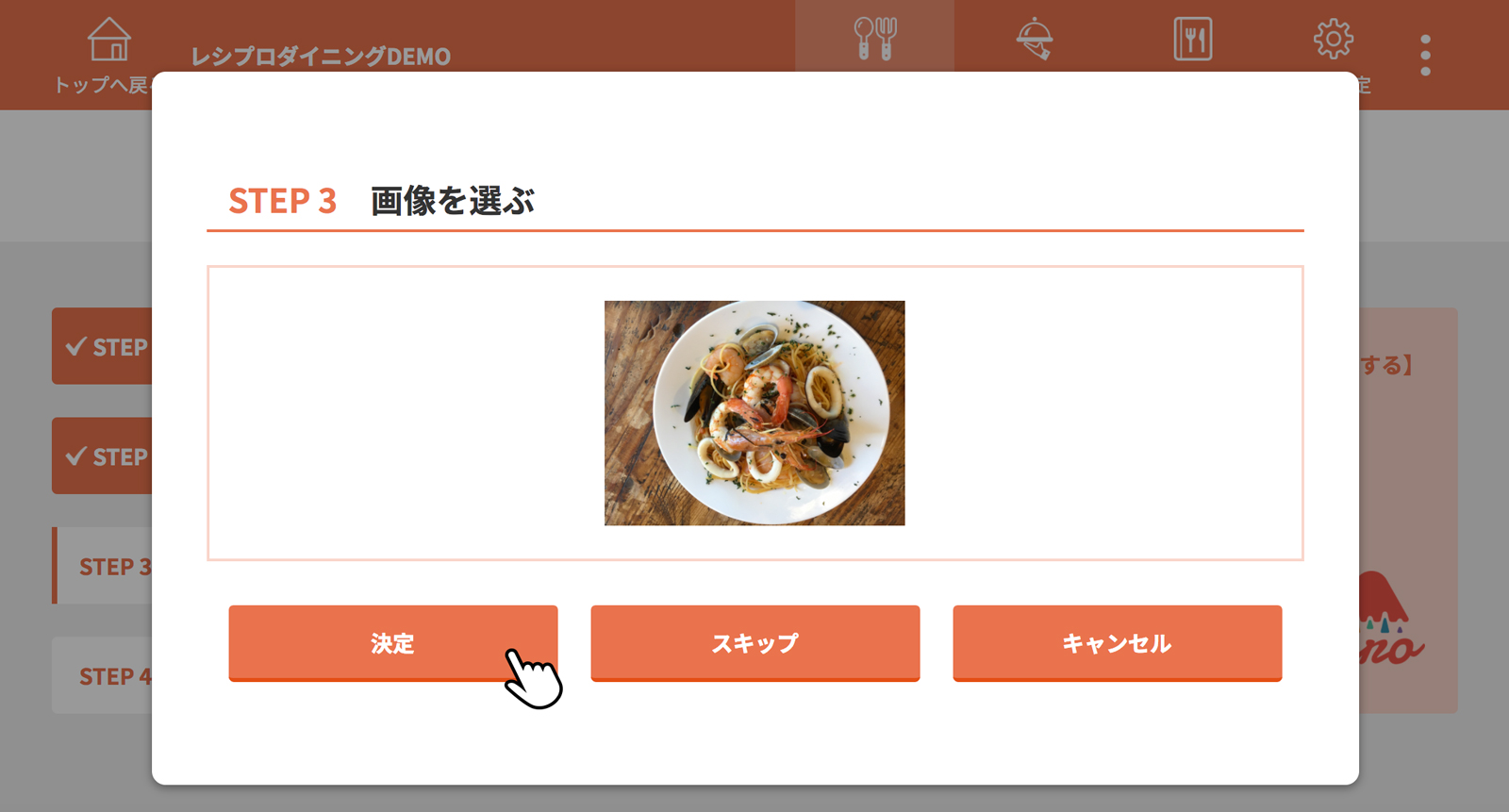
※画像を登録しない場合は[スキップ]をクリック(タップ)して、次に進みます。
[STEP4 食材を選ぶ]をクリック(タップ)
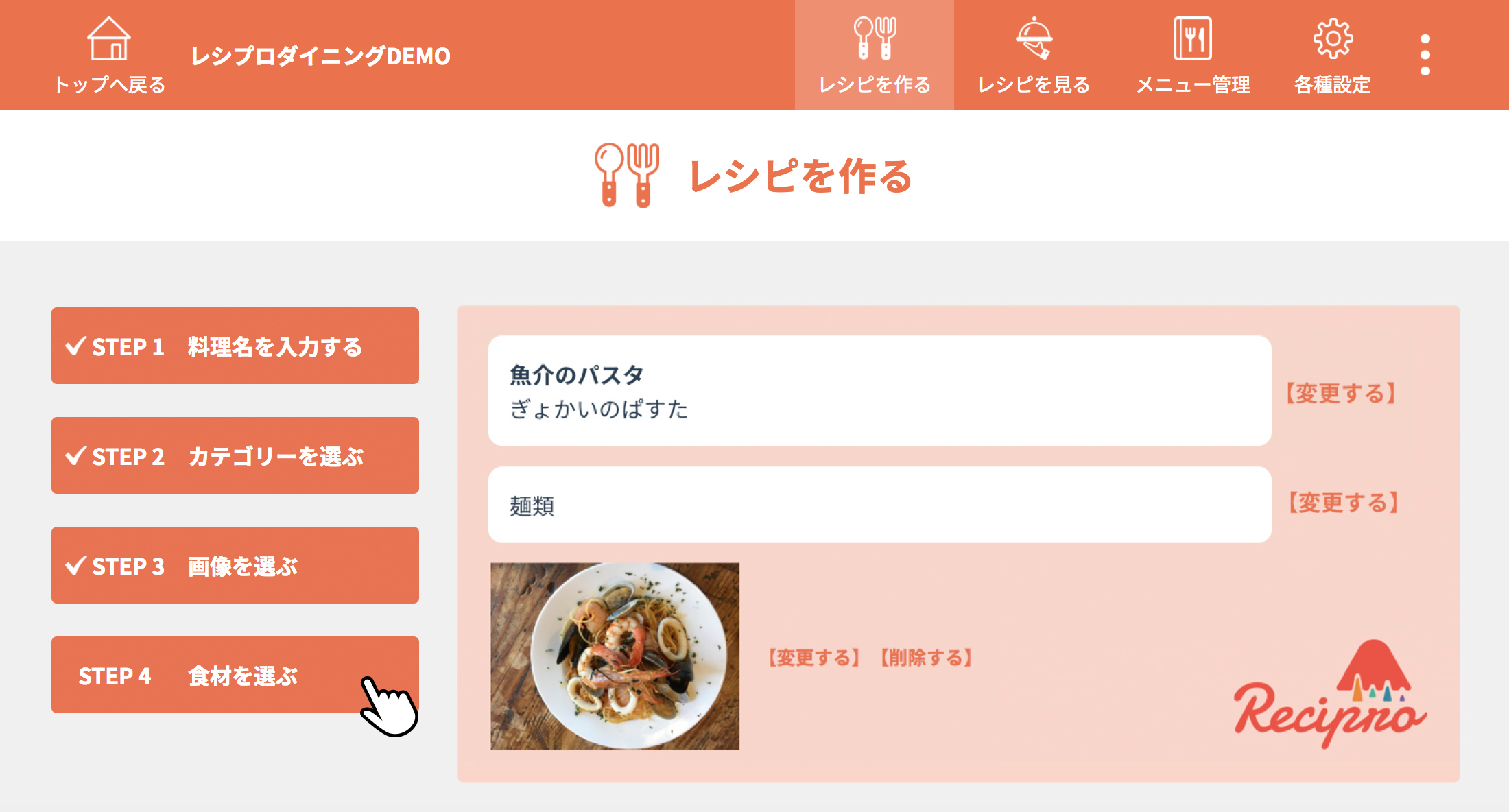
食材を選択
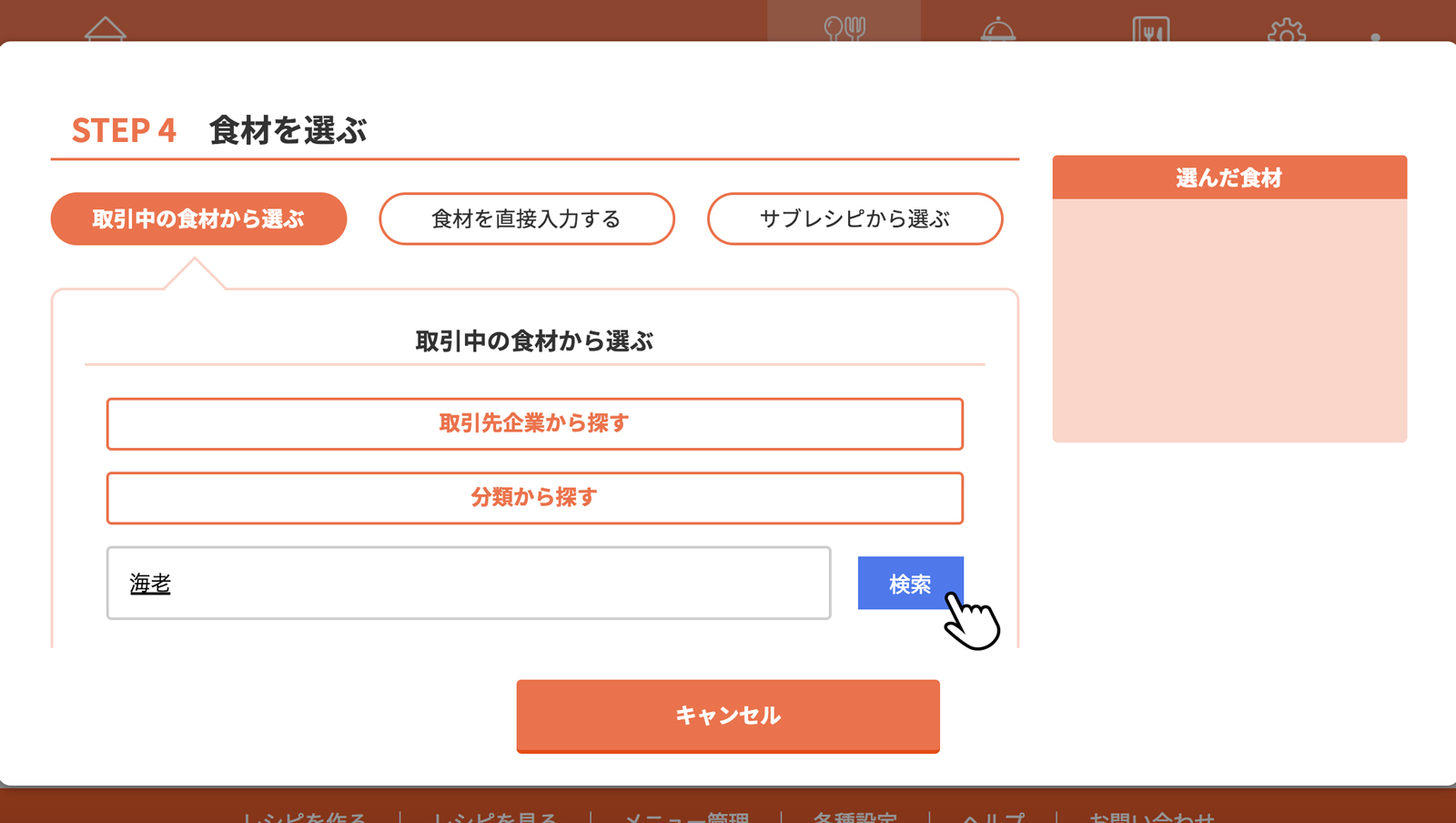
[取引中の食材から選ぶ]の場合、取引先企業からもしくは分類から食材を探し選択できます。
フリーワードで検索するともできます。
フリーワードで検索するともできます。
検索結果の中から使用したい食材を探す
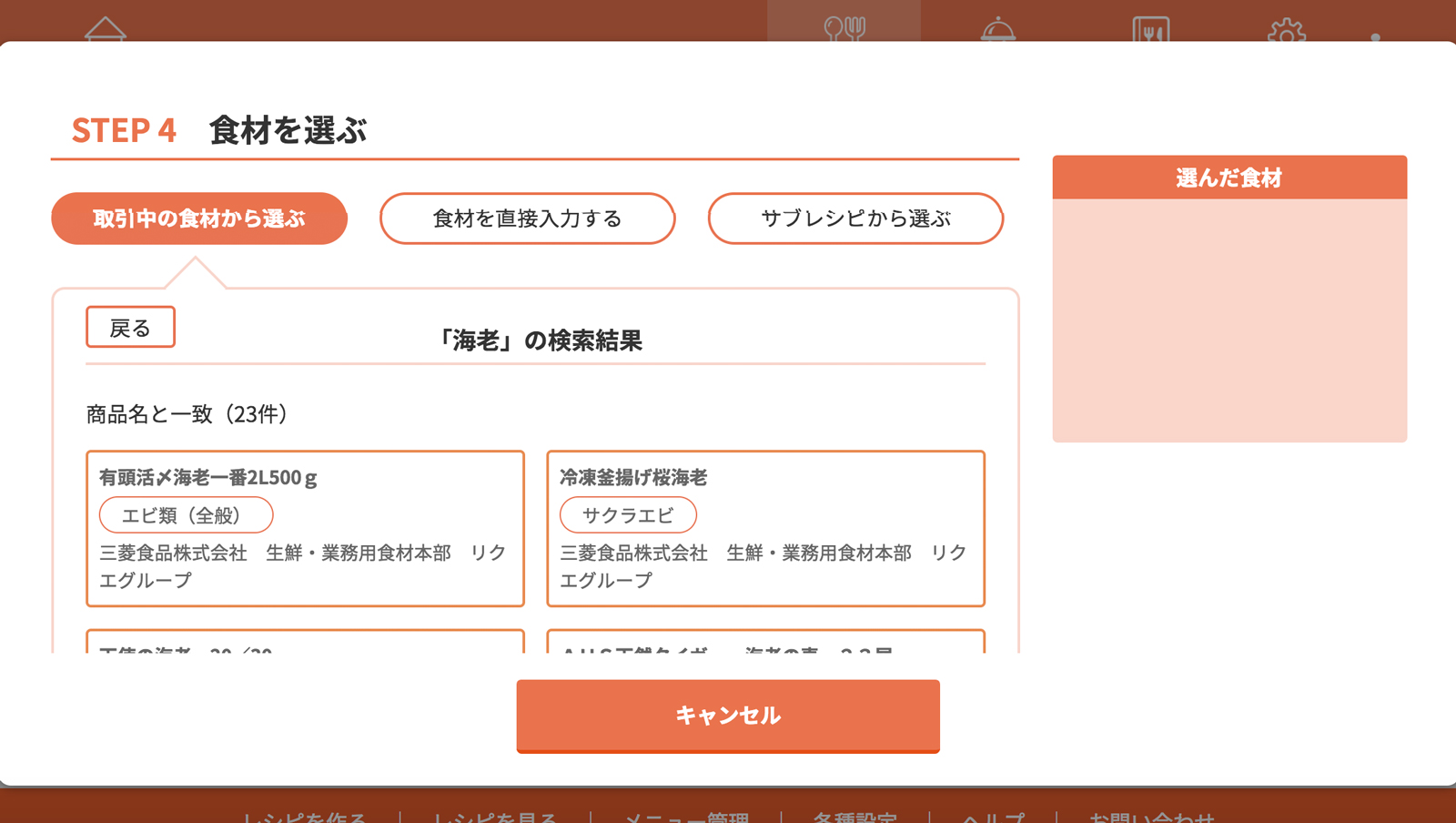
※画面は「海老」で検索した場合の一例です。
使用したい食材をクリック(タップ)
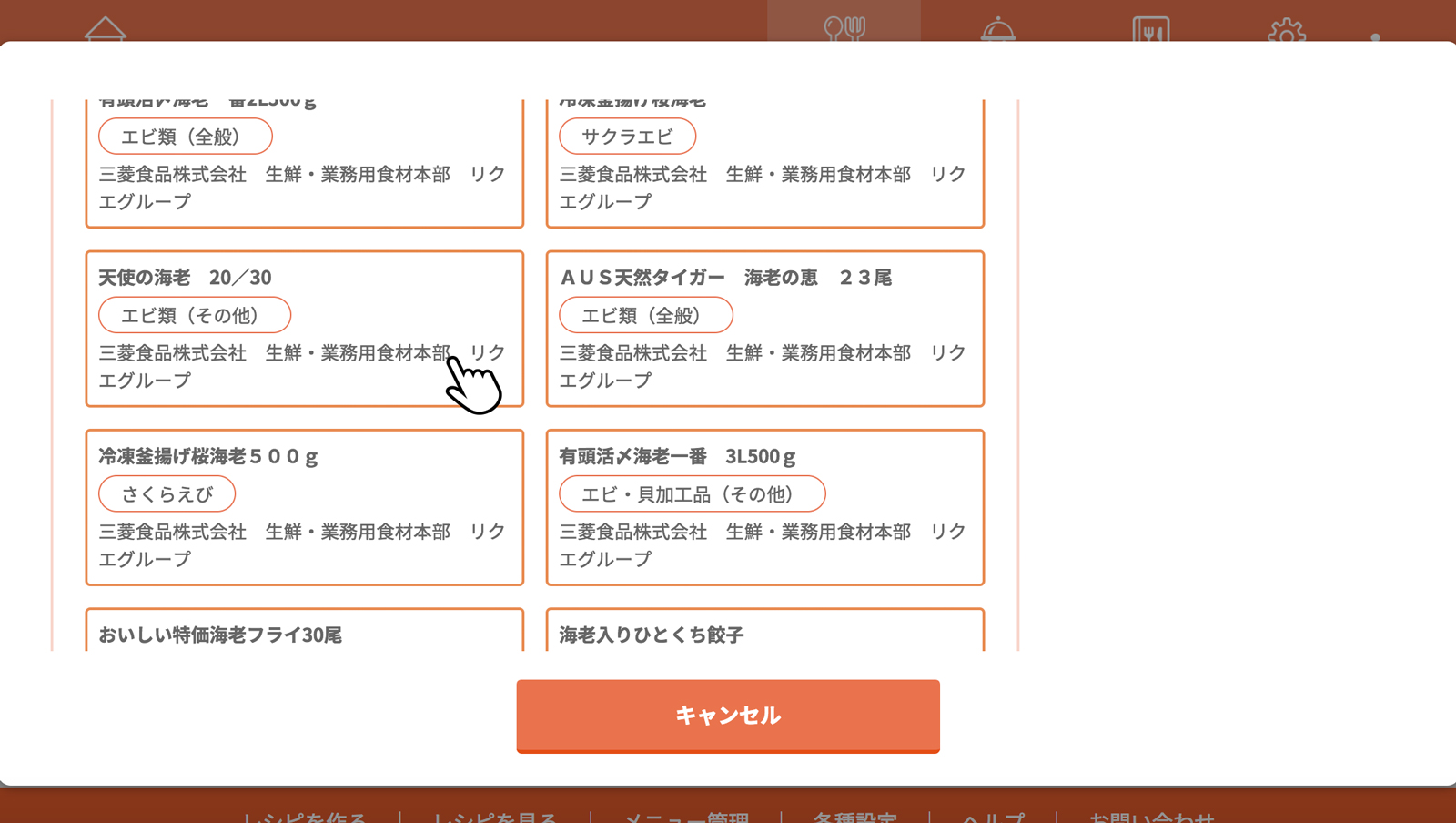
使用する食材を選び終わったら、決定をクリック(タップ)
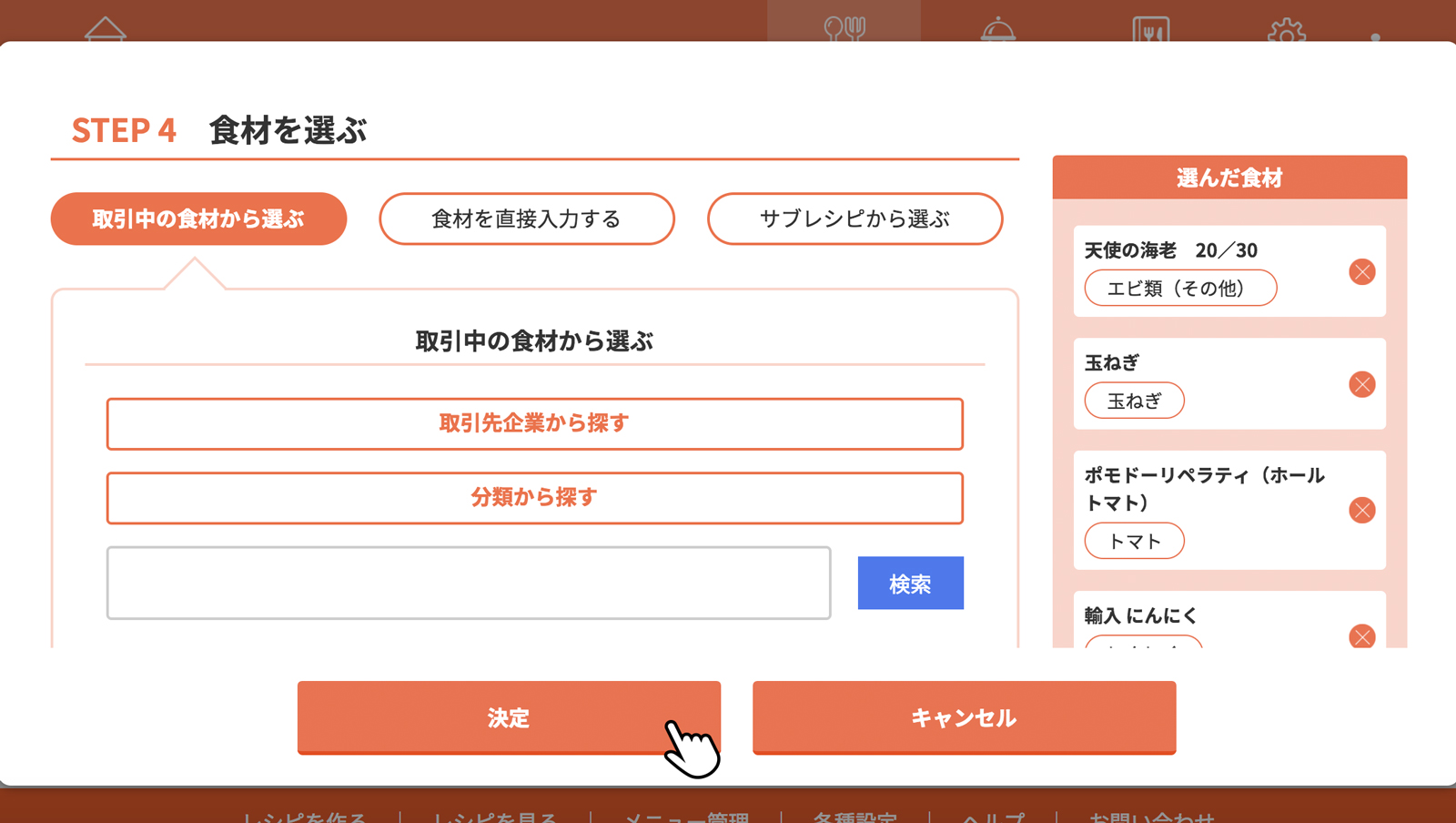
すべての食材の量を入力、単位を選択し決定をクリック(タップ)
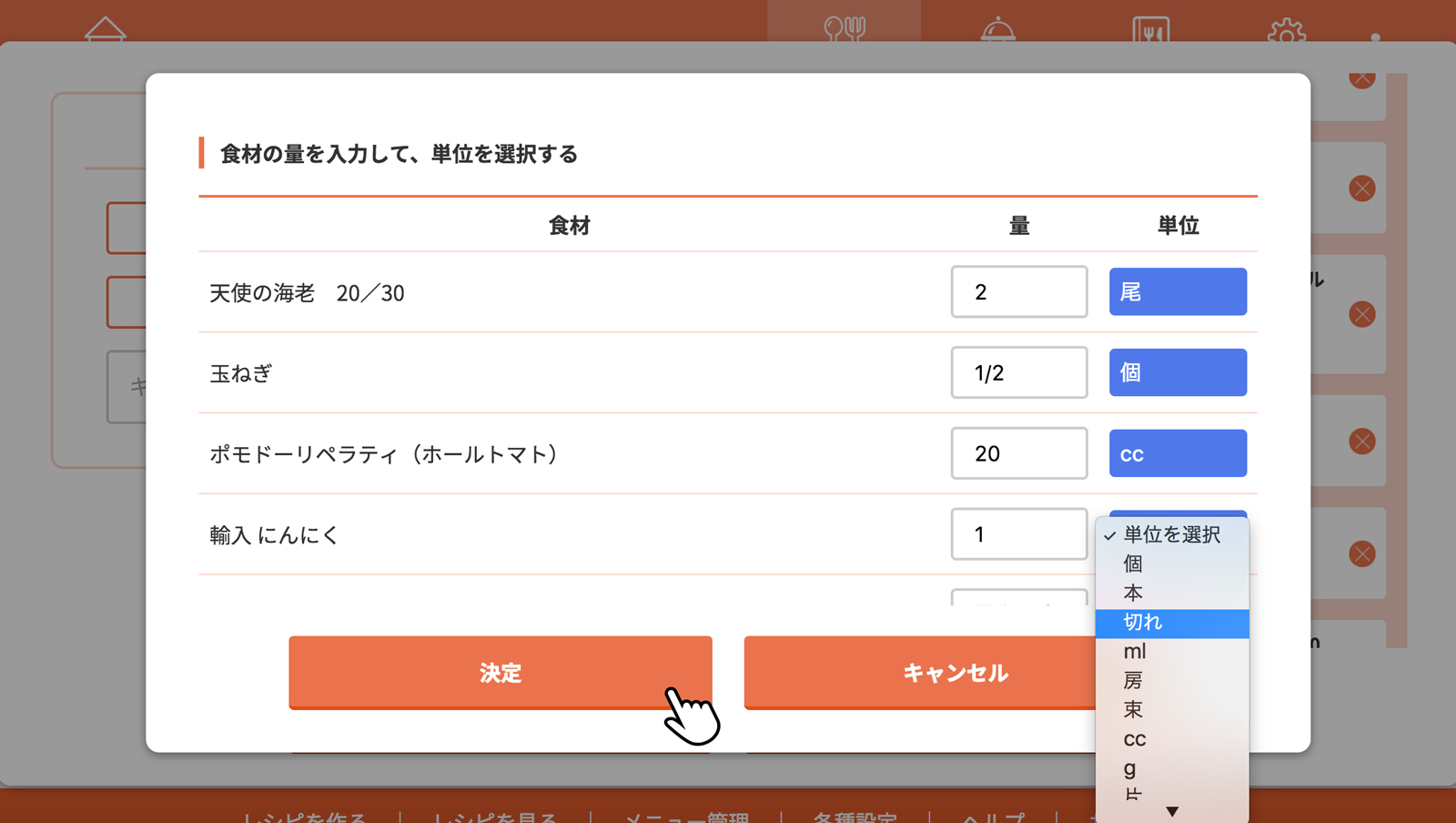
※量は半角数字で入力してください。
※0以外の整数、小数、分数が入力できます。
※0以外の整数、小数、分数が入力できます。
入力内容を確認して、[この内容で登録する]をクリック(タップ)
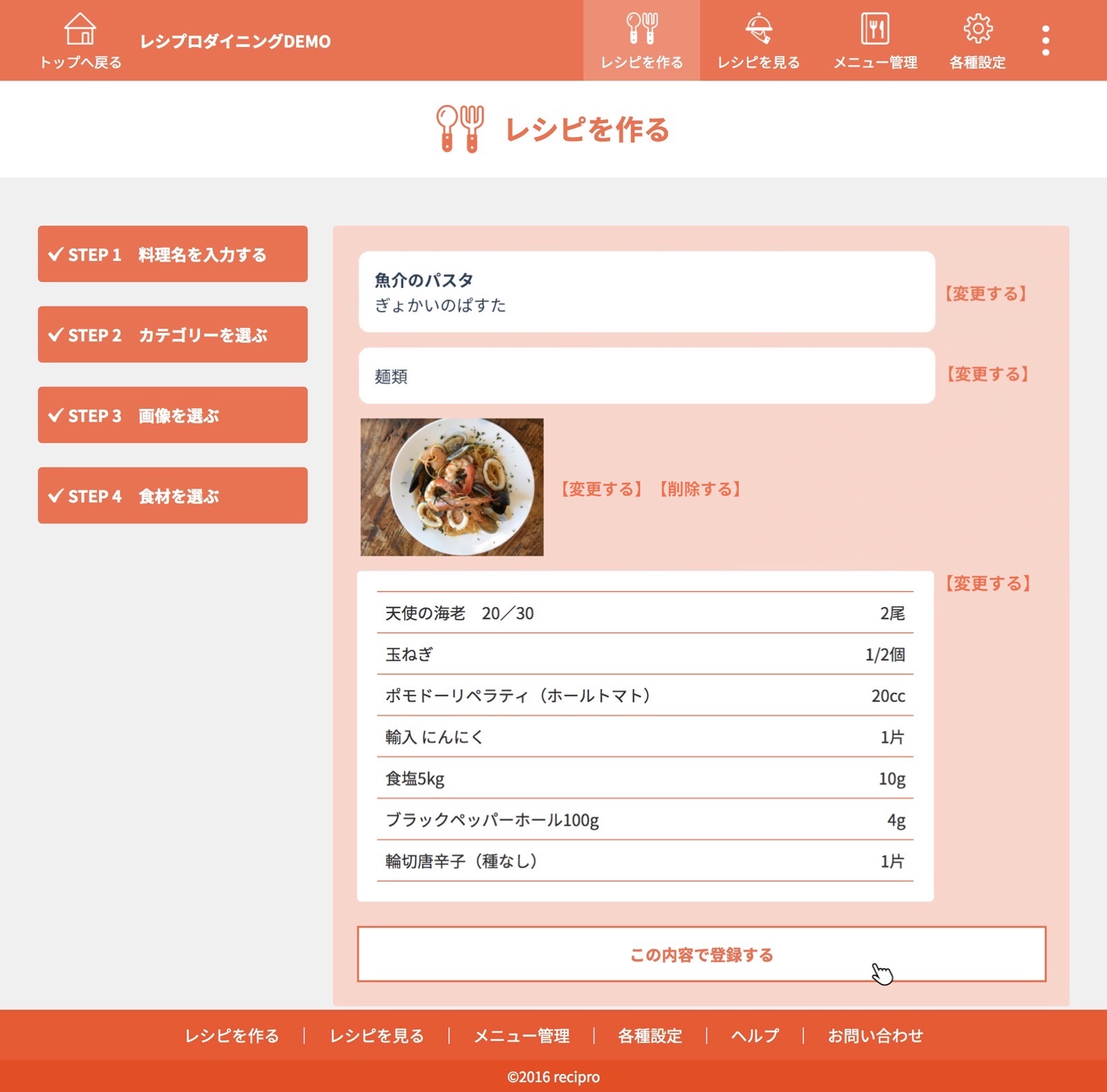
入力(選択)した内容は、それぞれ[変更する]をクリック(タップ)し、変更可能です。
また、後からでも編集できます。
また、後からでも編集できます。
以上で、「レシピを作る」は完了です。
原価を計算する
レシピの詳細画面で[原価を計算する]をクリック(タップ)
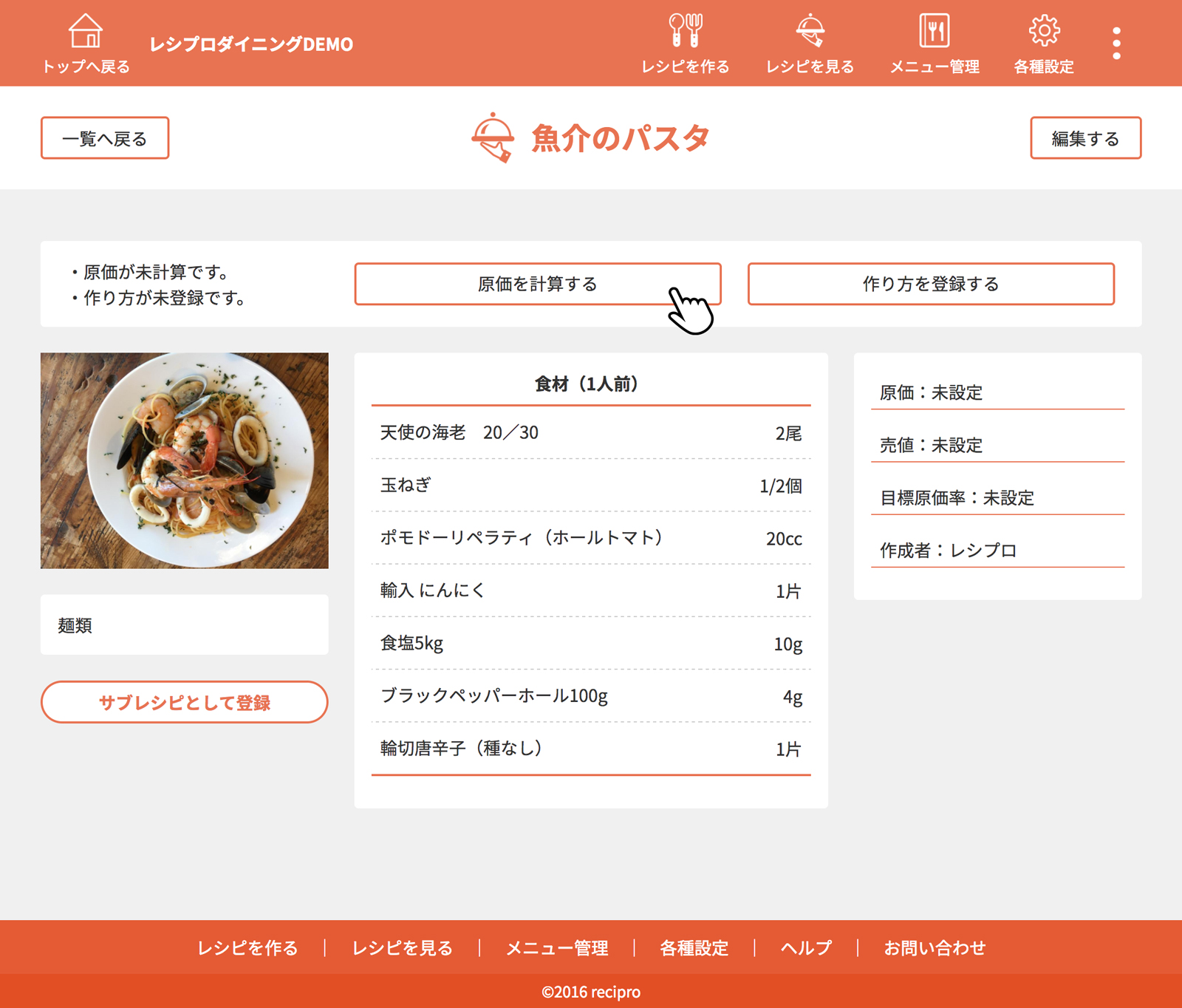
食材の総量を入力
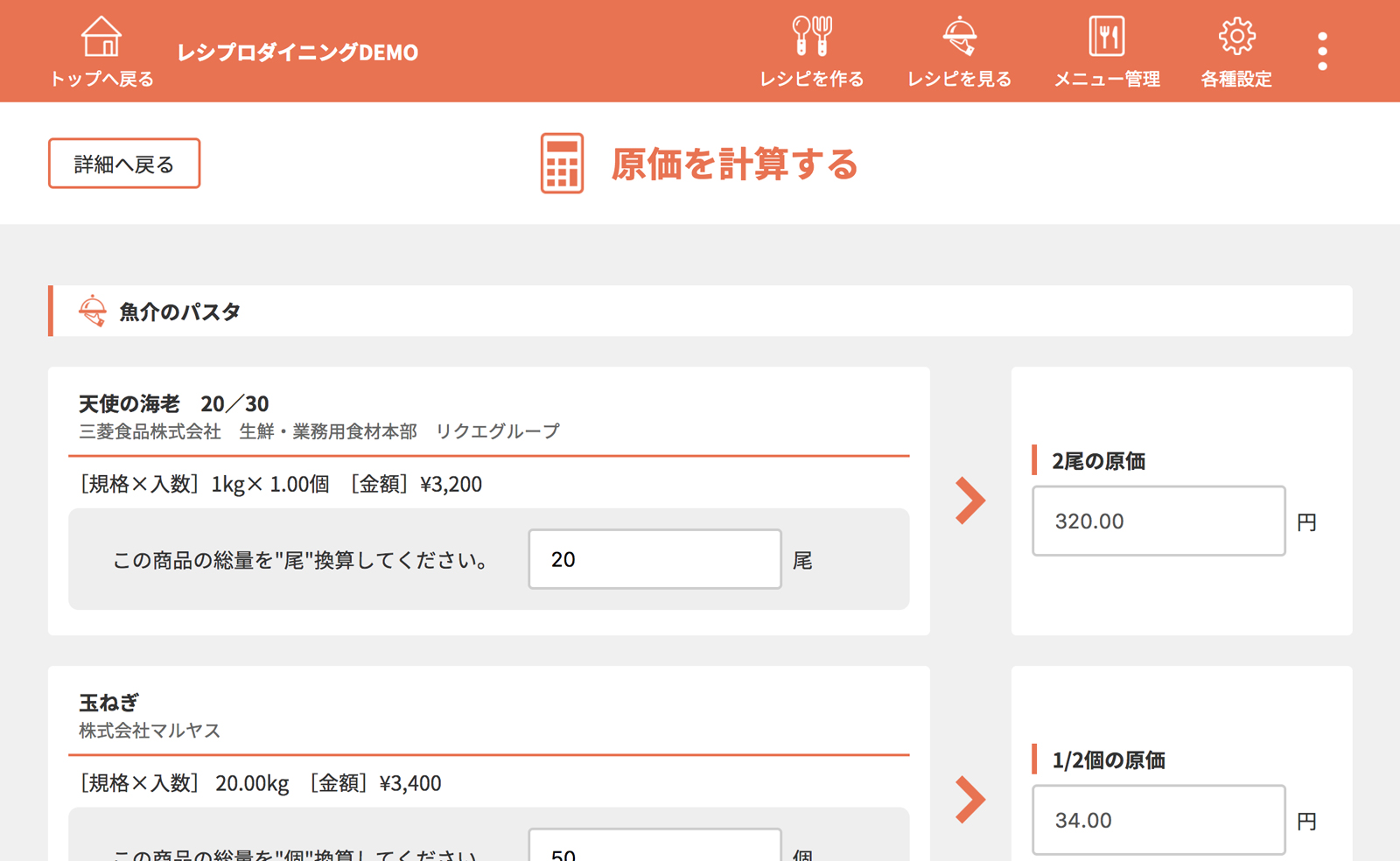
それぞれの食材の総量を入力すると食材の原価が自動で計算されます。
すべての食材の原価の計算後、[合計し、1人前当たりの原価を計算する]をクリック(タップ)
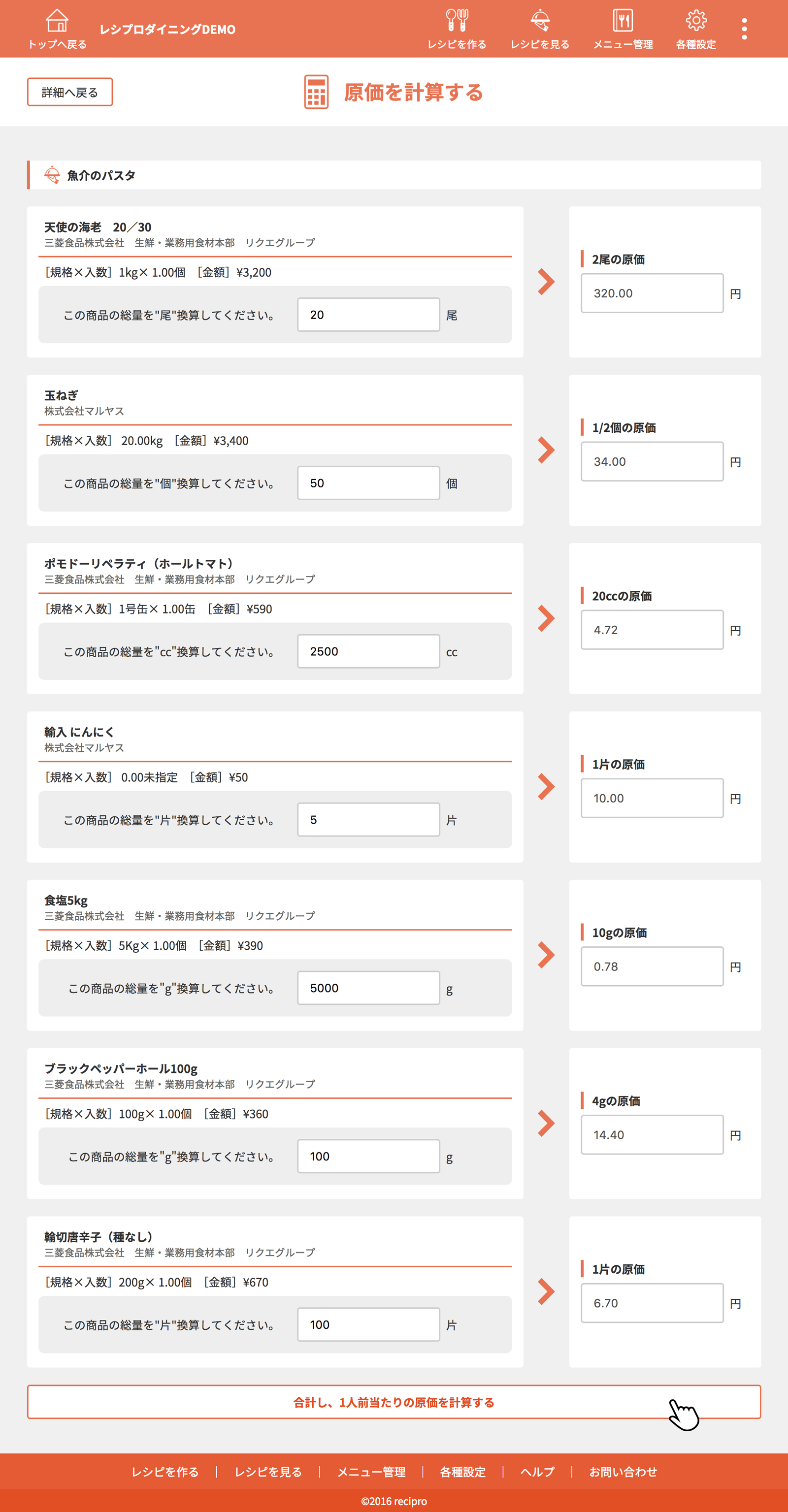
売値を入力し、[決定]をクリック(タップ)、目標原価率を入力し、[以上の内容で登録]をクリック(タップ)
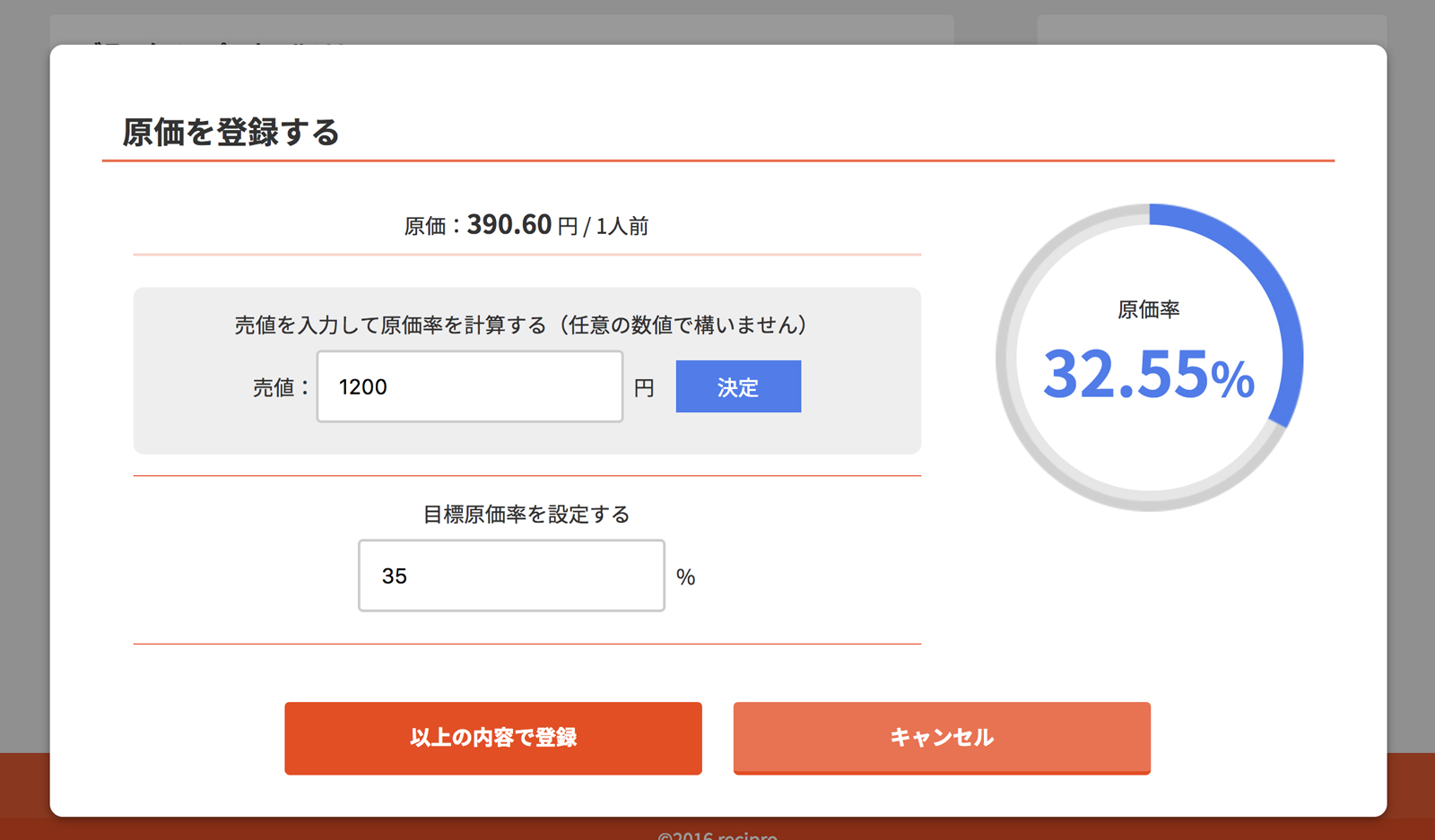
※売値、目標原価率は任意の数値で構いません。後から編集可能です。
以上で、「原価を計算する」は完了です。
作り方を登録する
レシピの詳細画面で[作り方を登録する]をクリック(タップ)
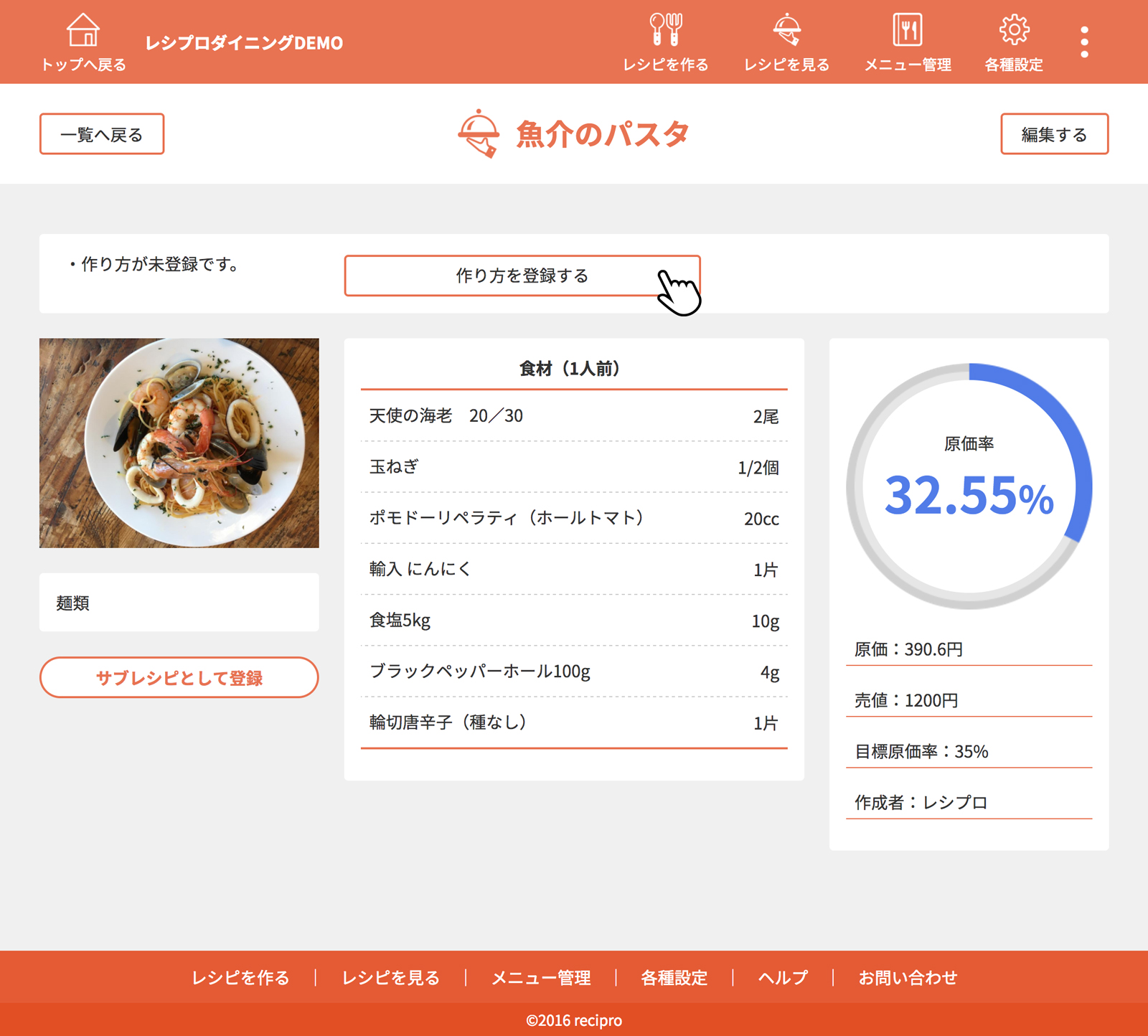
[手順1を登録する]をクリック(タップ)
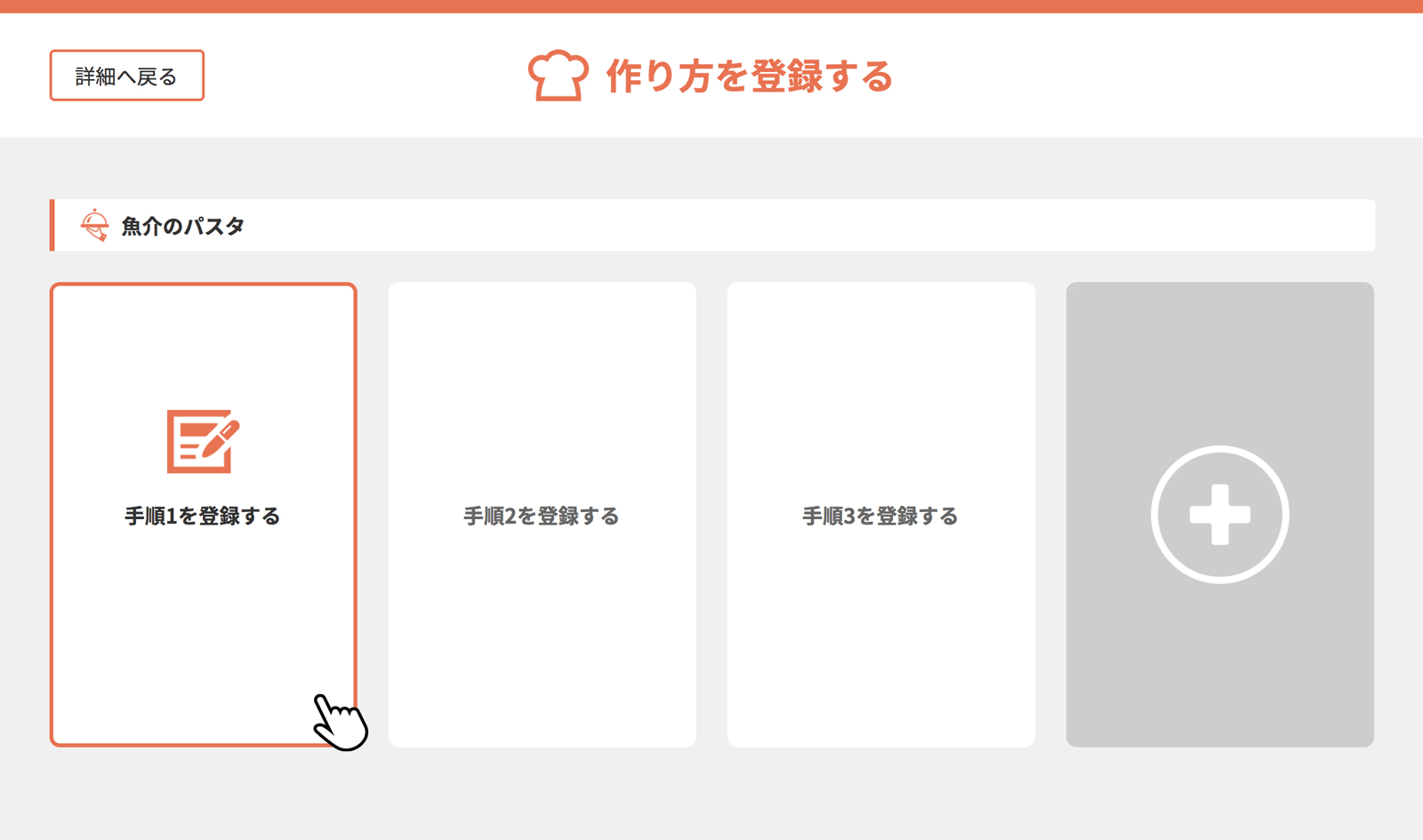
手順を入力
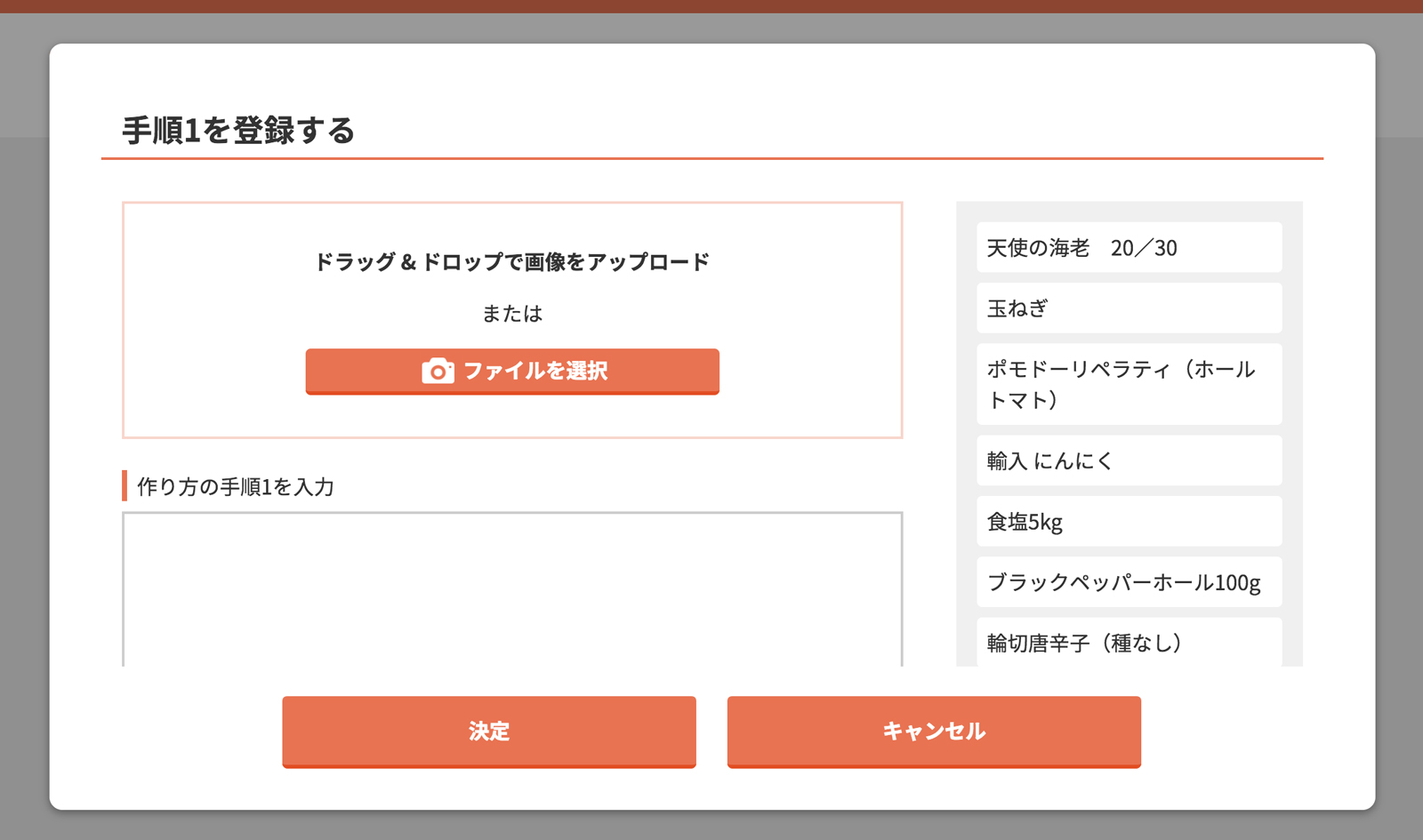
画像を登録する場合は[ファイルを選択]から登録できます。
※右側に表示されているのは、使用している食材です。手順を入力する際に参照してください。
※右側に表示されているのは、使用している食材です。手順を入力する際に参照してください。
画像を選択、手順を入力後、[決定]をクリック(タップ)
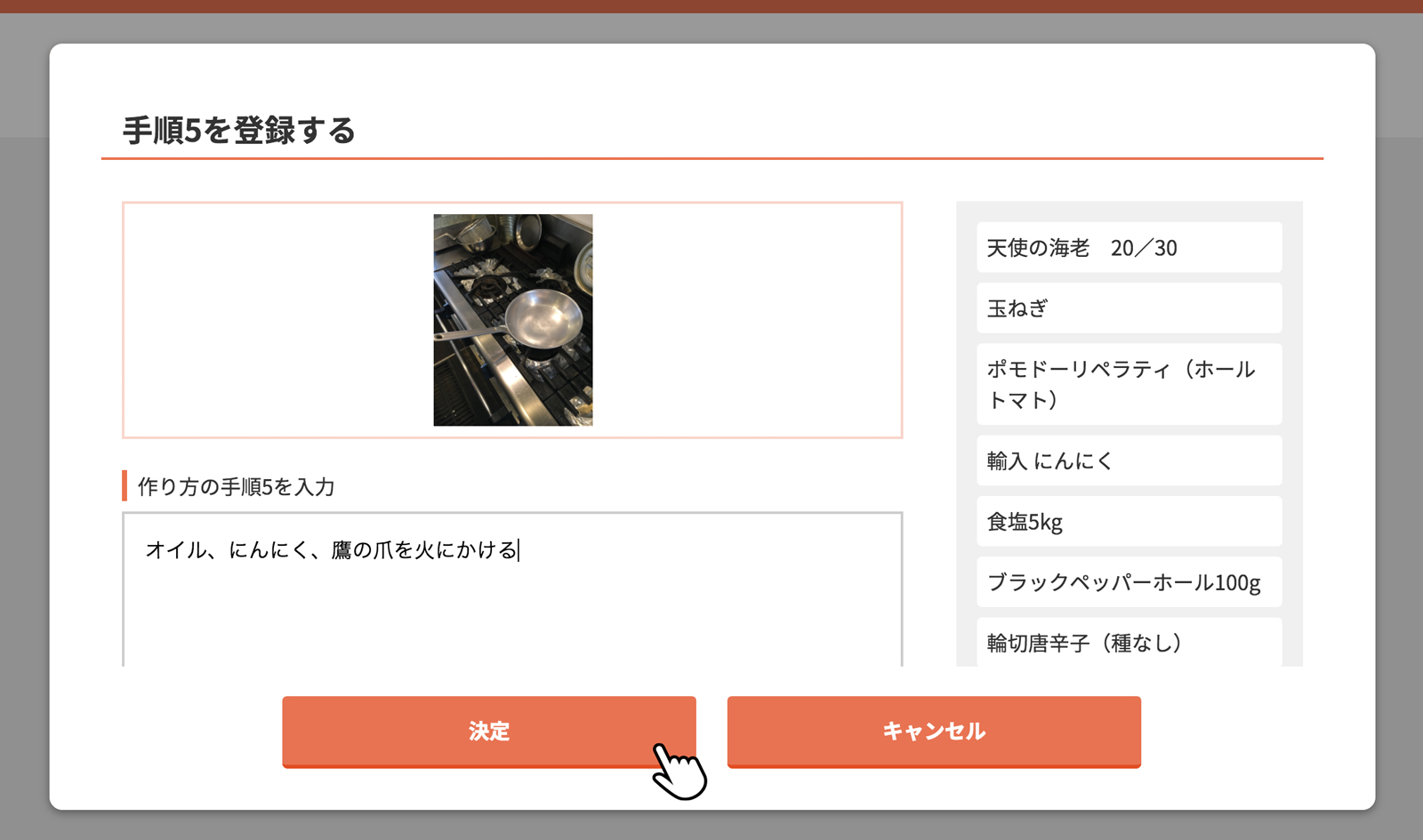
以上を繰り返し、すべての手順の入力後、[以上の手順で登録する]をクリック(タップ)
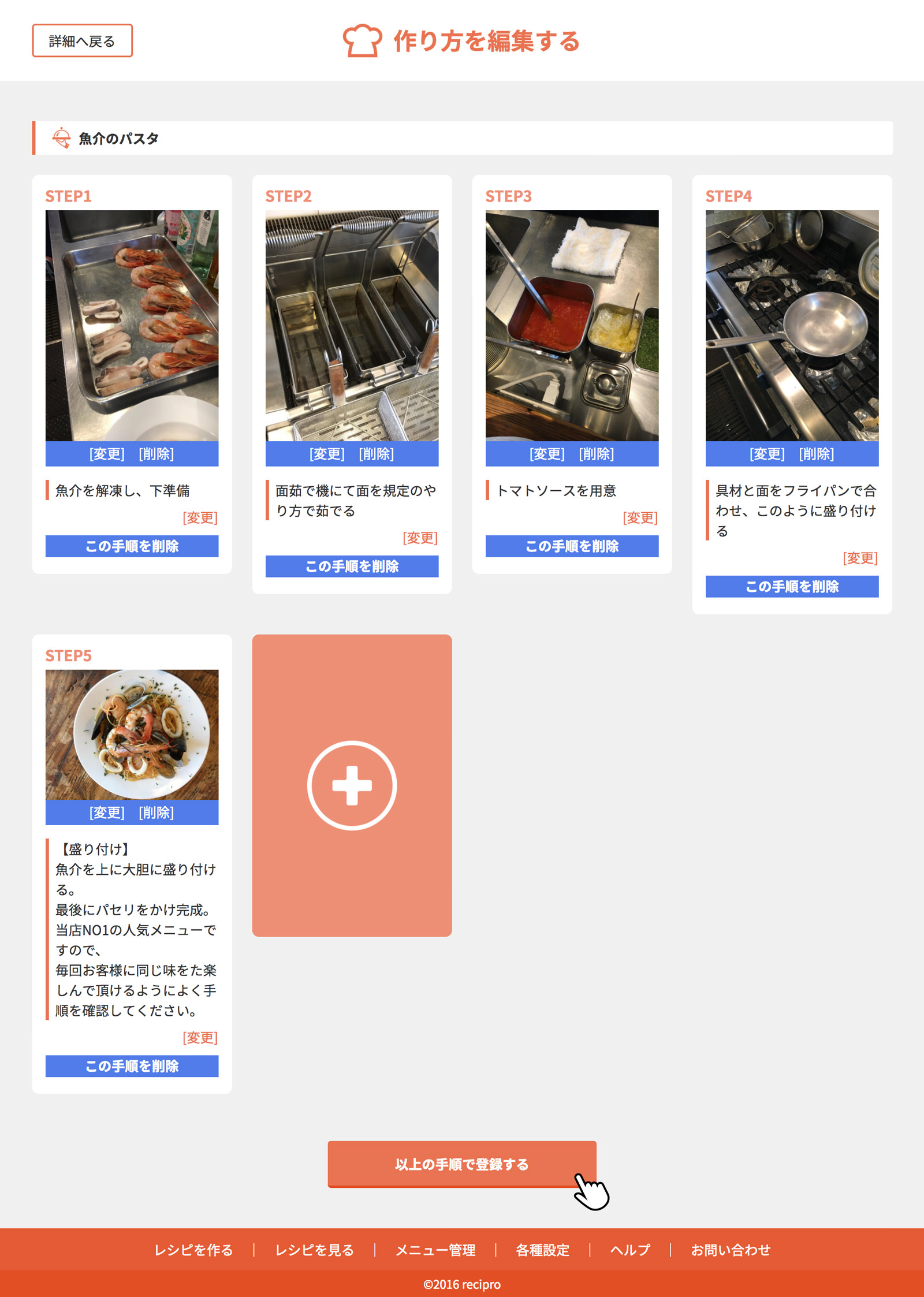
以上で、「作り方を登録する」は完了です。
レシピを見る
トップページで[レシピを見る]をクリック(タップ)
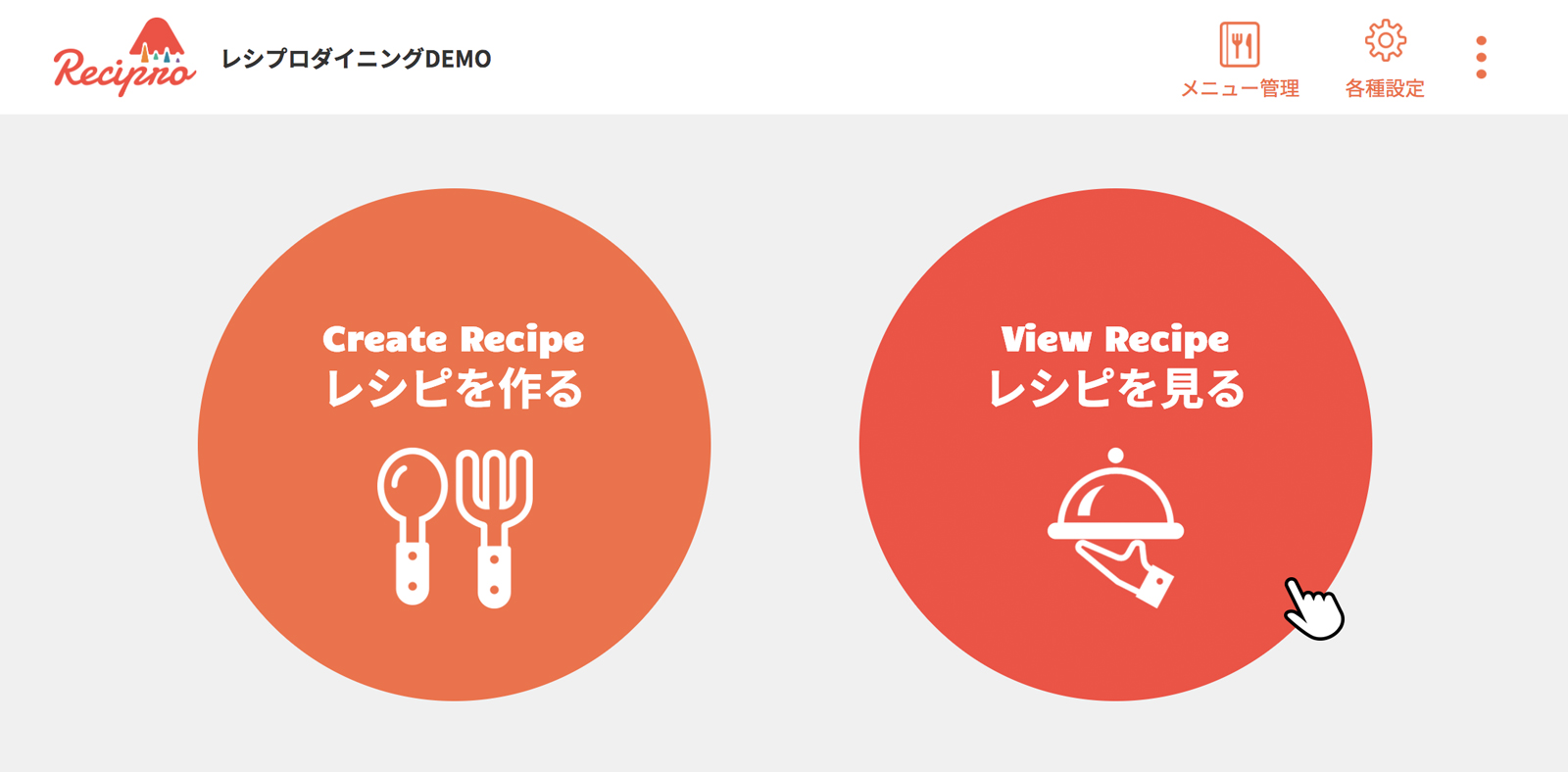
レシピを見る
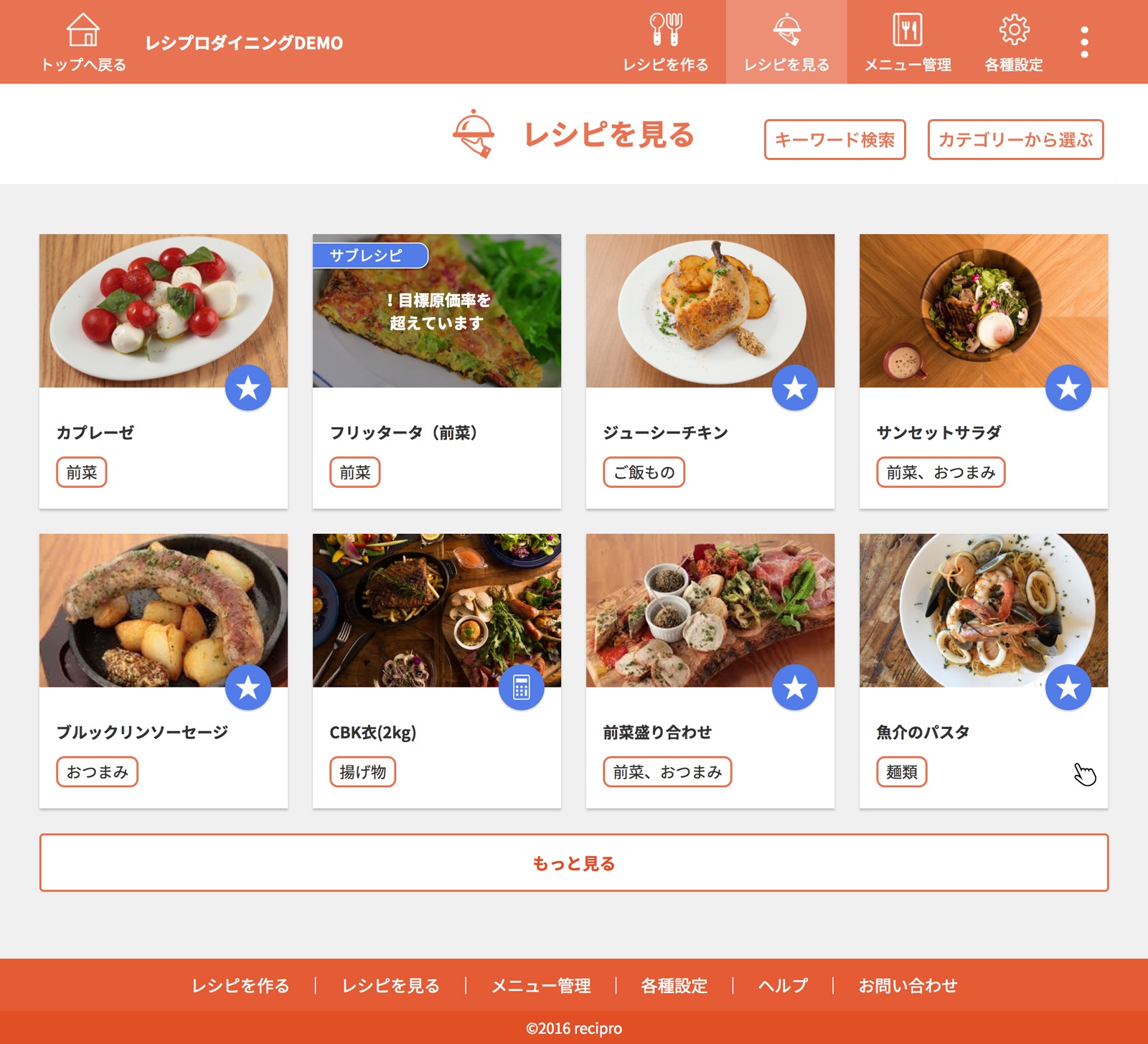
・・・原価、作り方登録済みのレシピです
・・・原価計算済みのレシピです
・・・作り方登録済みのレシピです
閲覧されたいレシピをクリック(タップ)
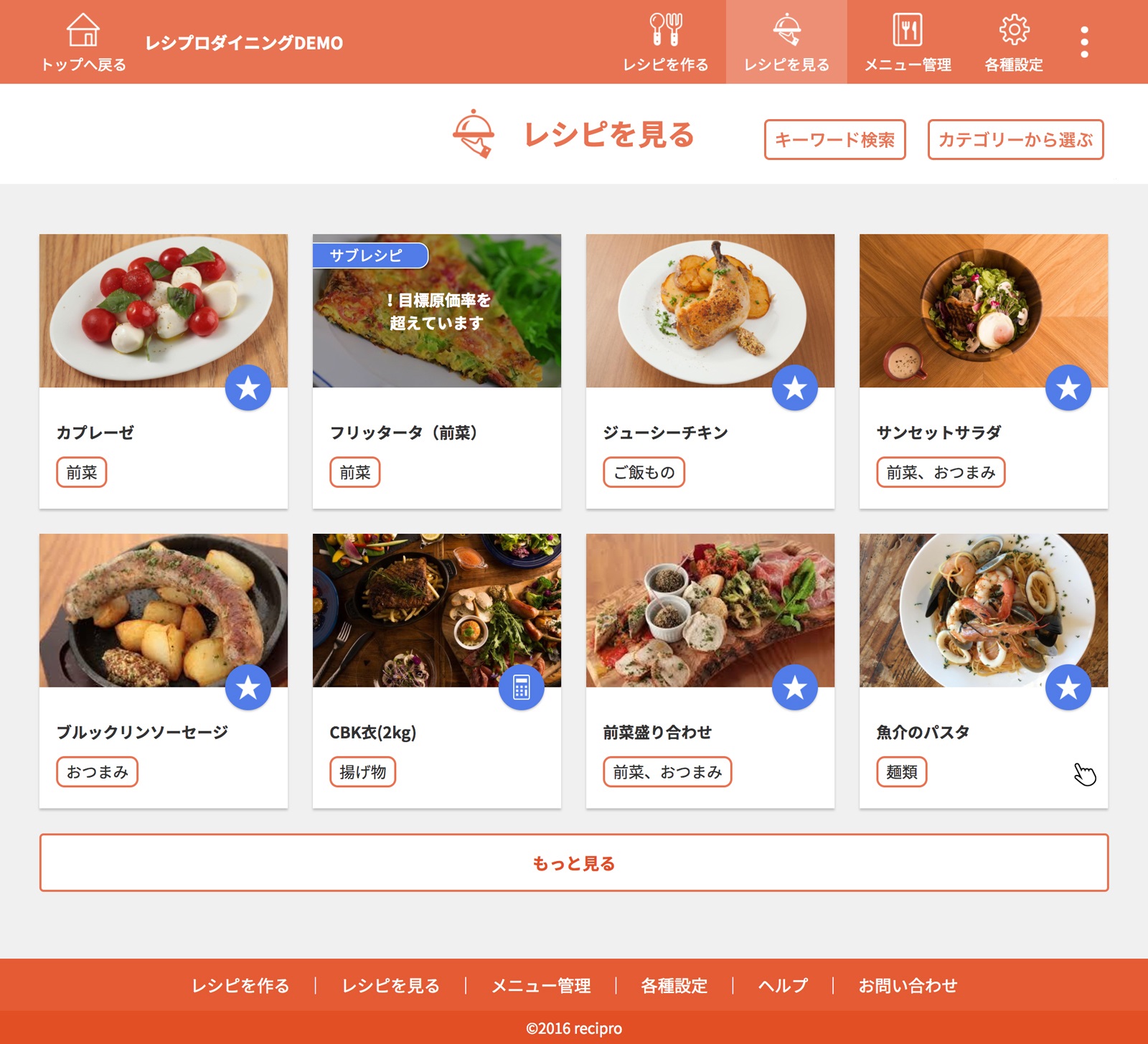
レシピの詳細を見る
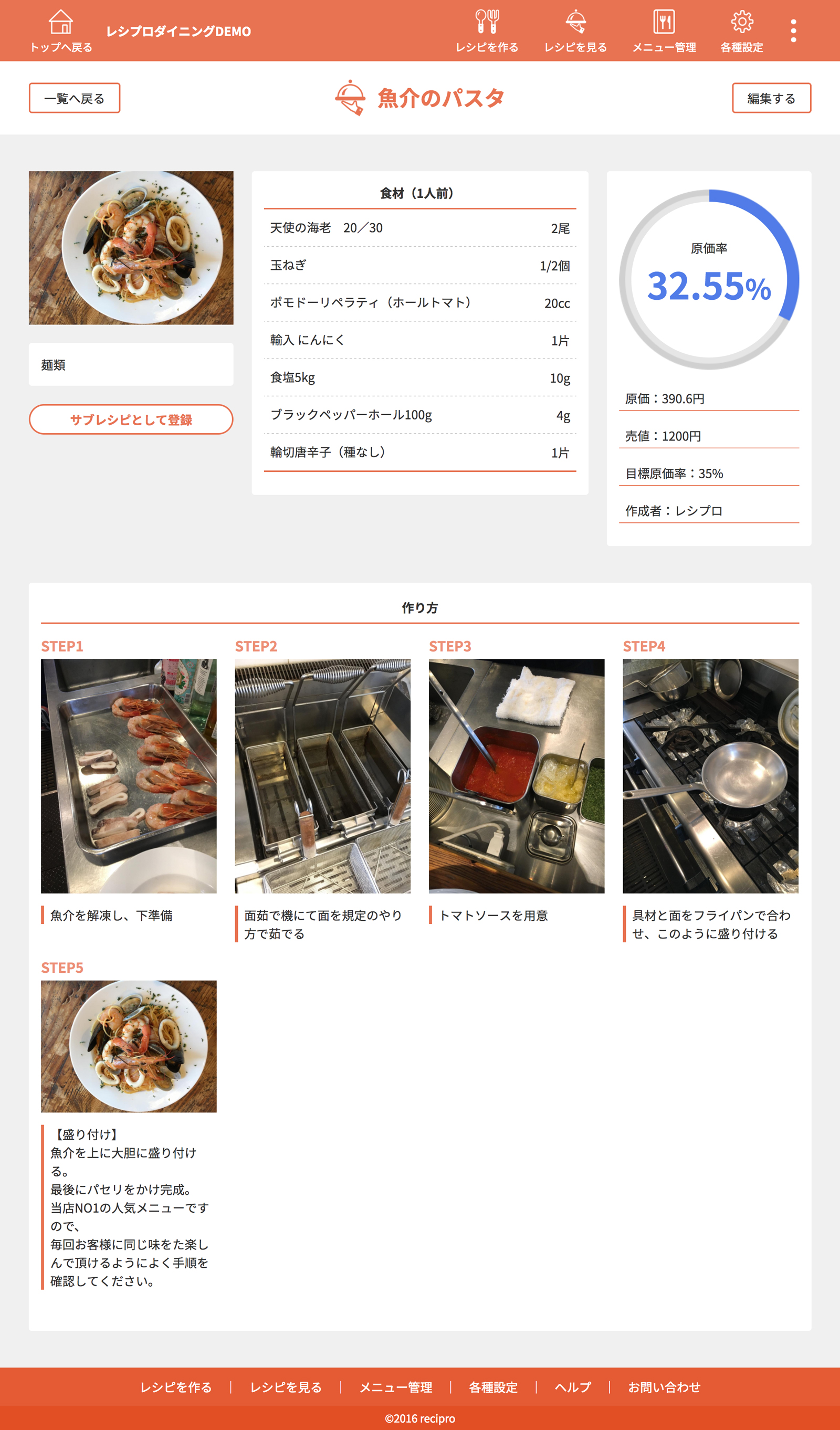
「レシピを見る」は以上です。
メニューブックを作る
トップページで[メニュー管理]をクリック(タップ)
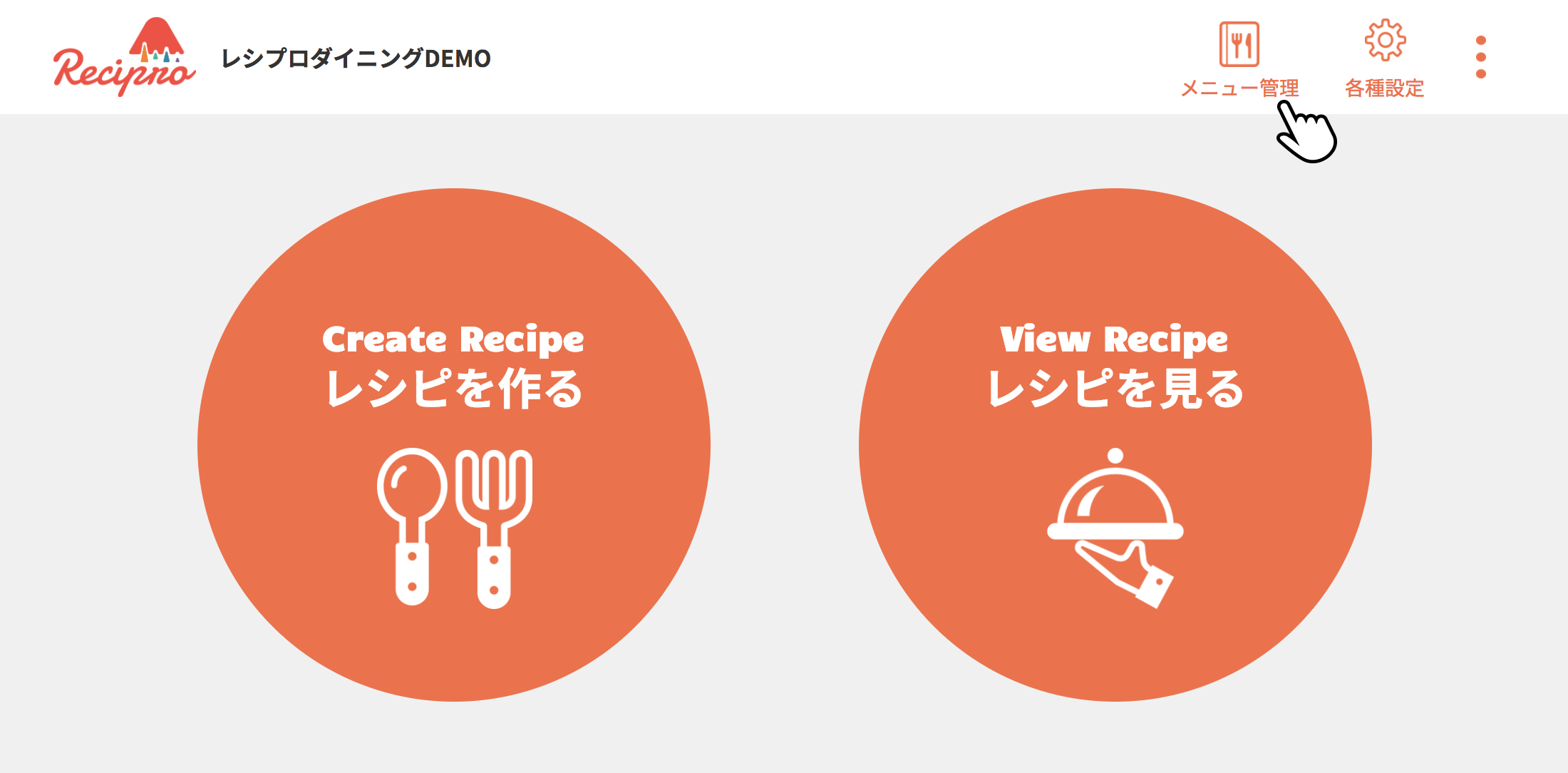
[メニューブックを作る]をクリック(タップ)
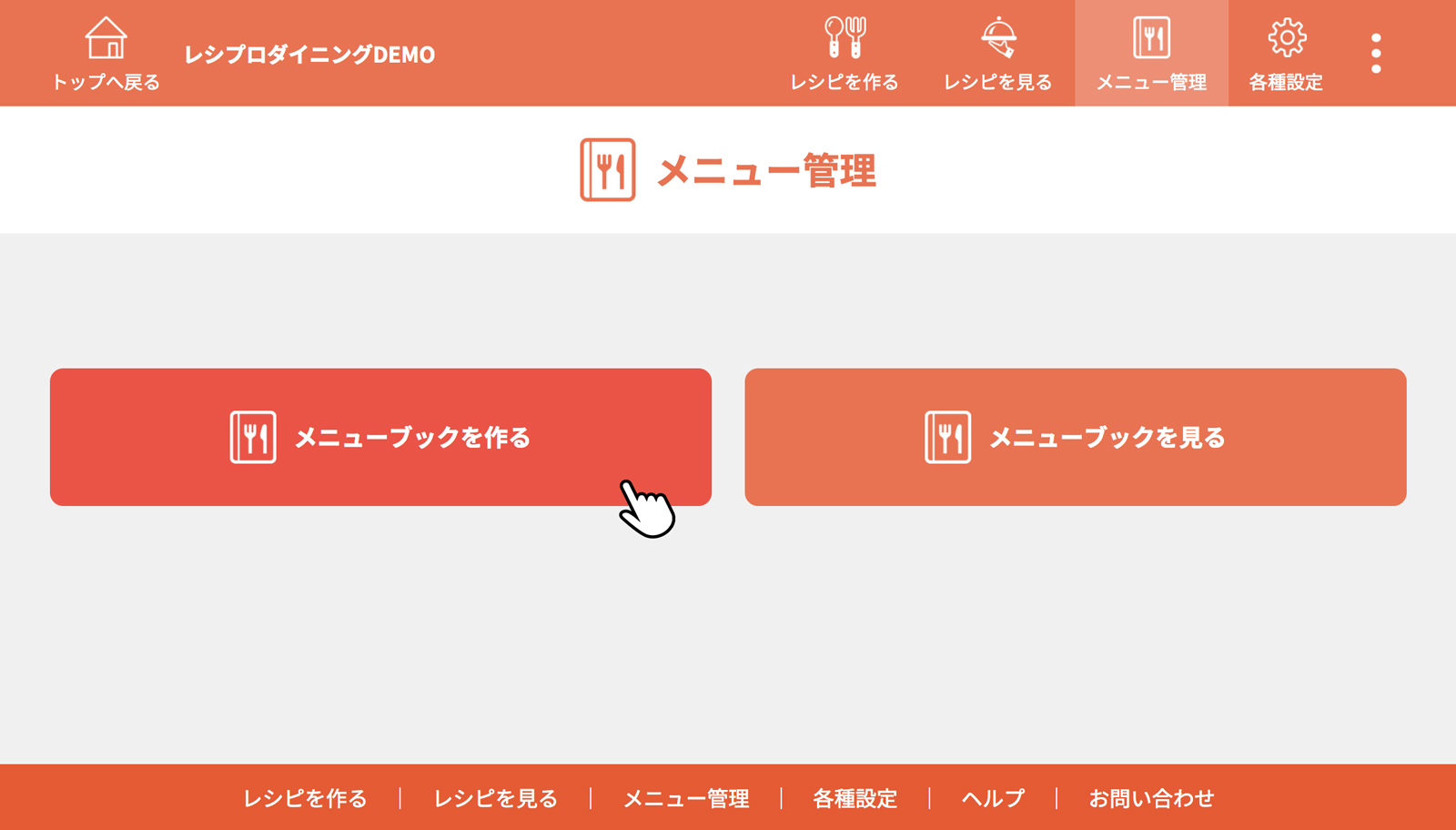
使用するメニューブックを選択し、[決定]をクリック(タップ)
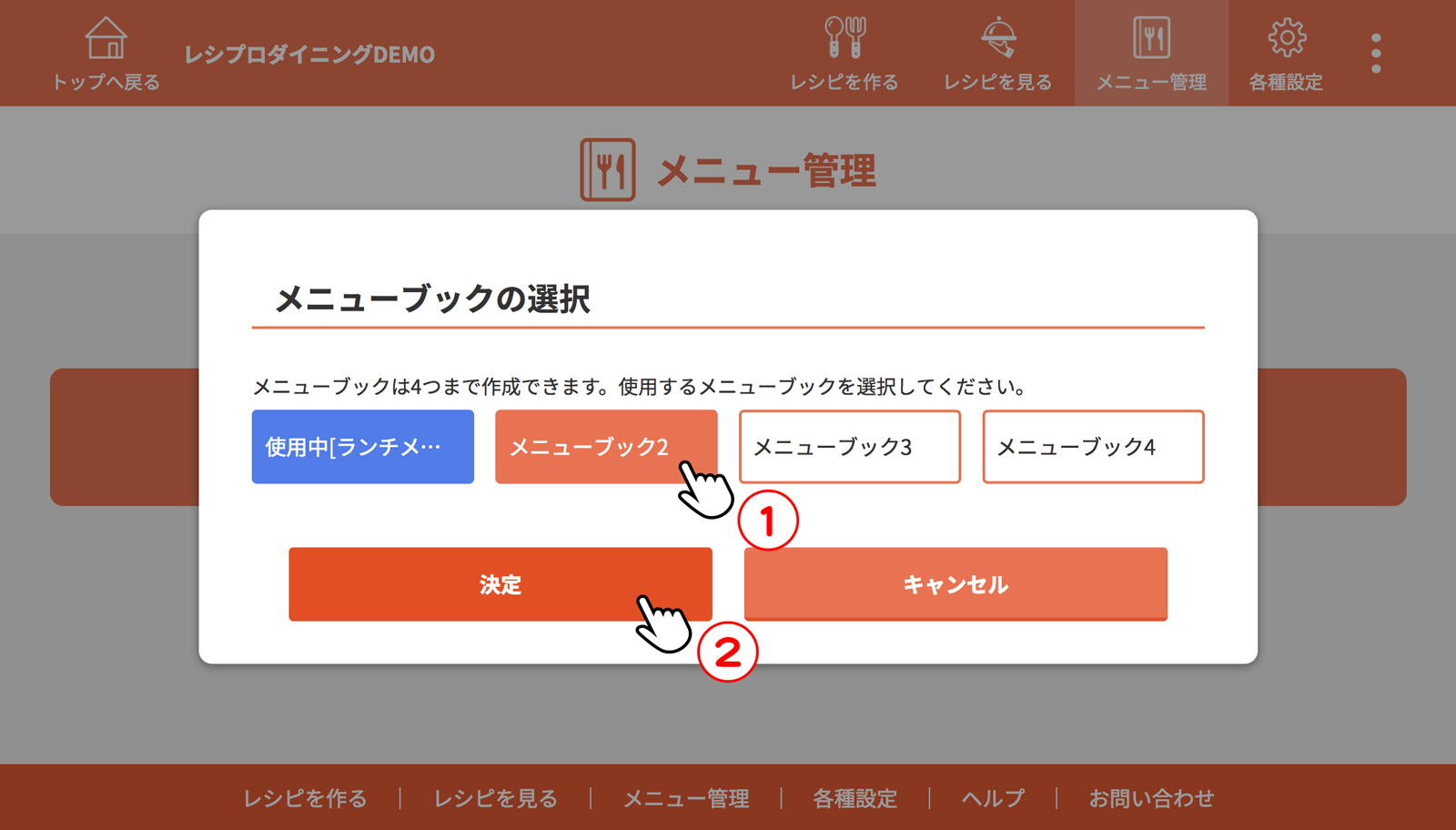
メニューブックは4つまで作成いただけます。
メニューブックの名前を入力し、[決定]をクリック(タップ)
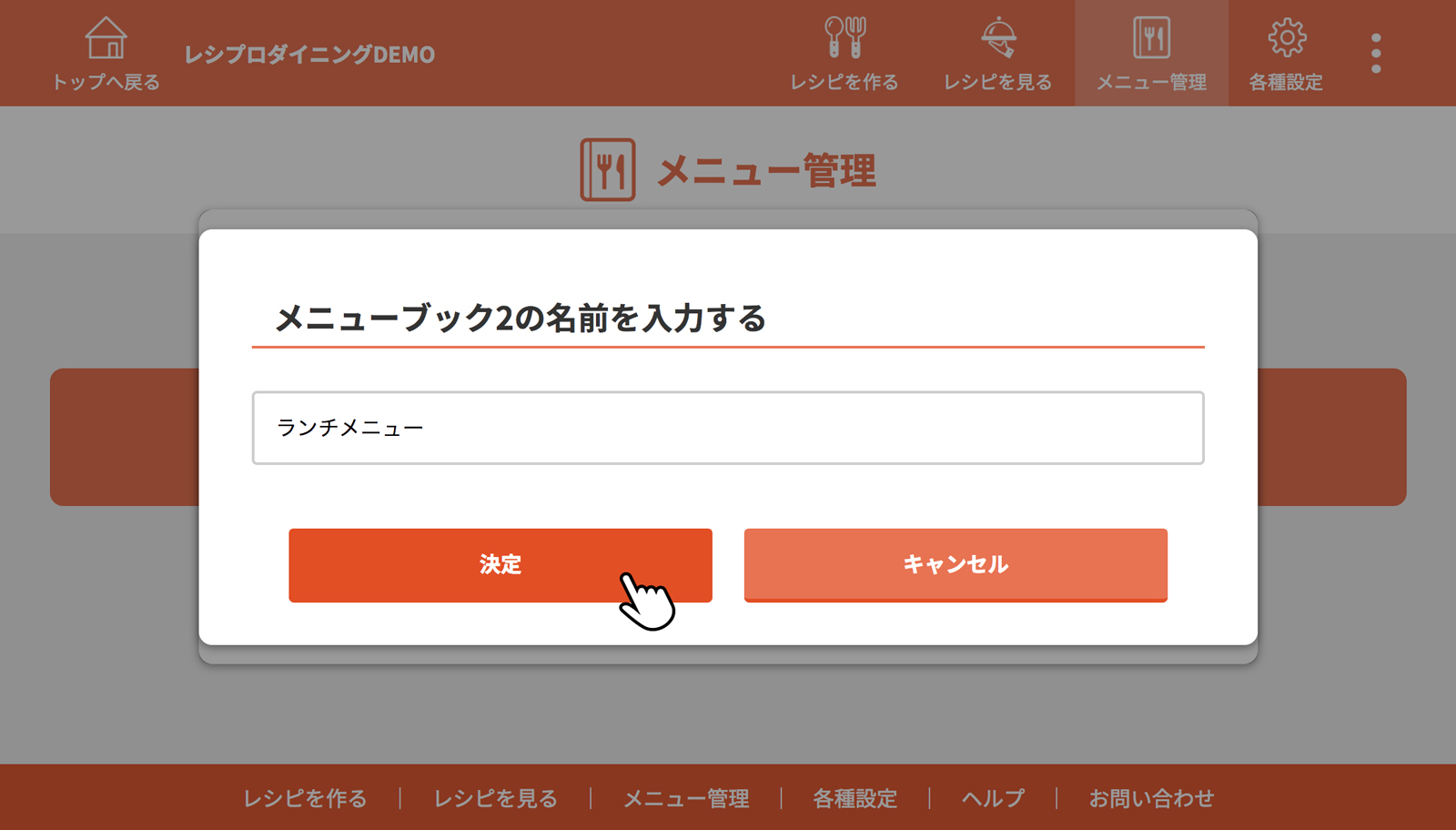
※後から変更できます。
[セクションを作成する]をクリック(タップ)
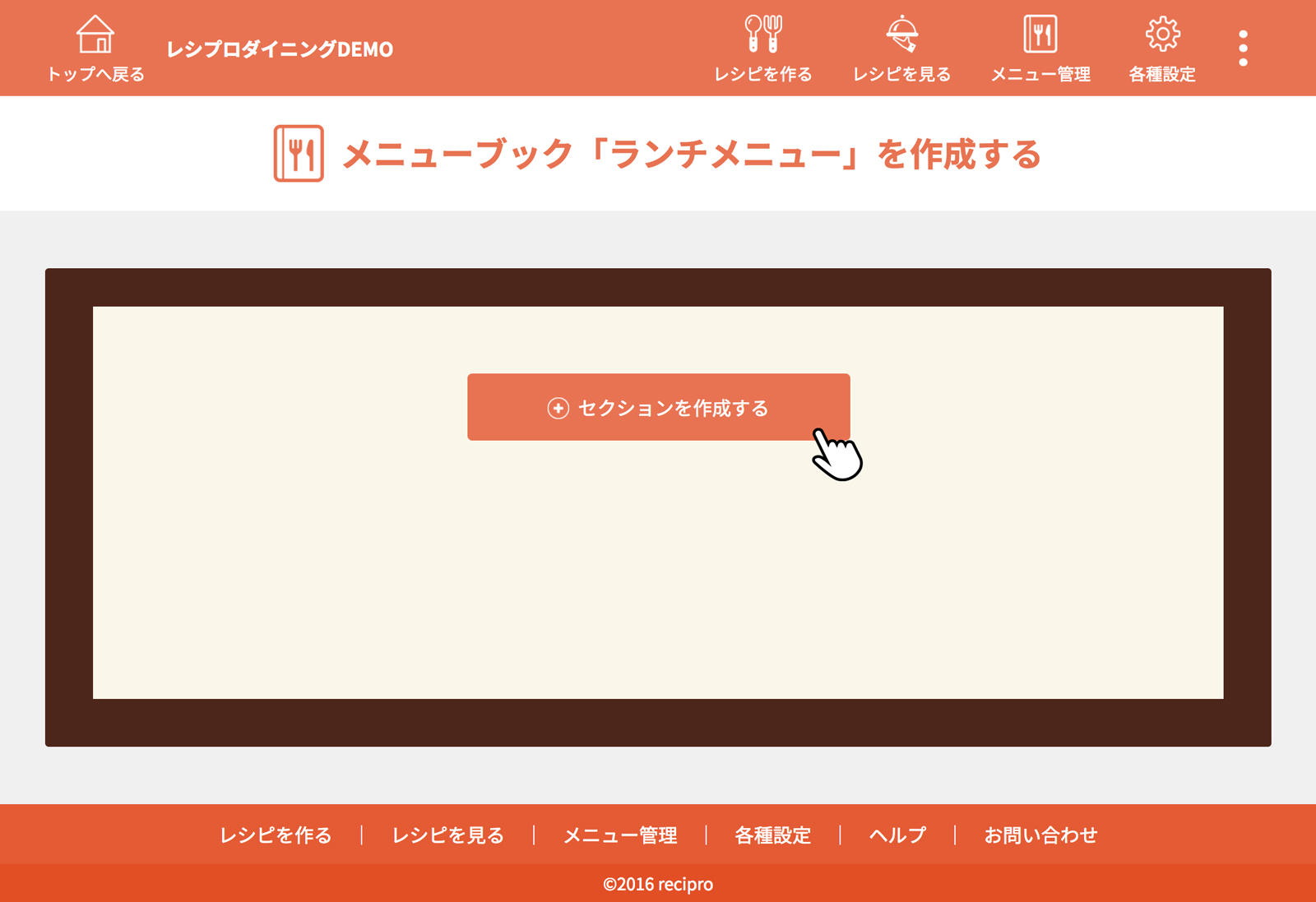
セクション名を入力し、[決定]をクリック(タップ)
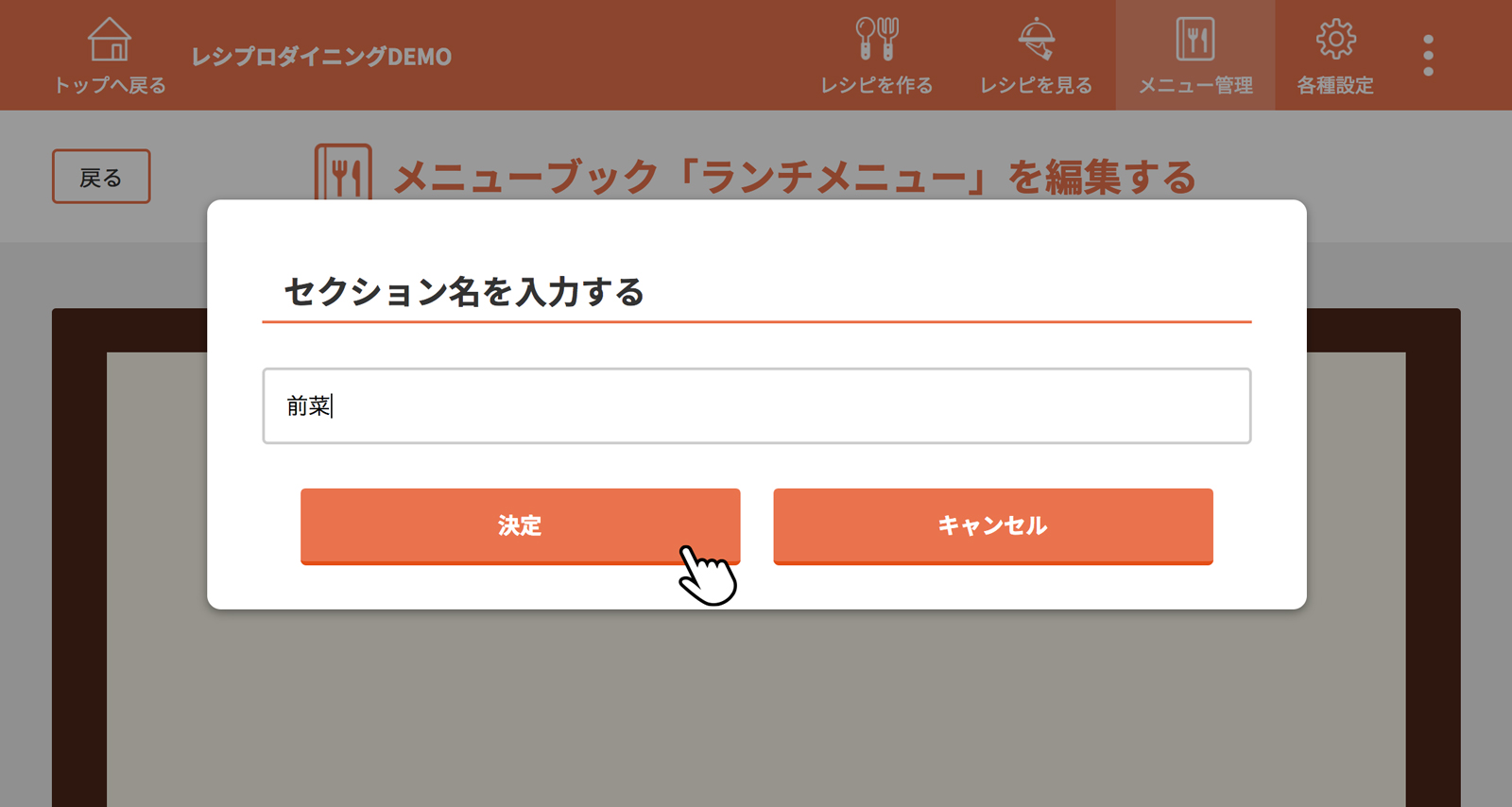
※後から変更できます。
[このセクションのメニュー選ぶ]をクリック(タップ)
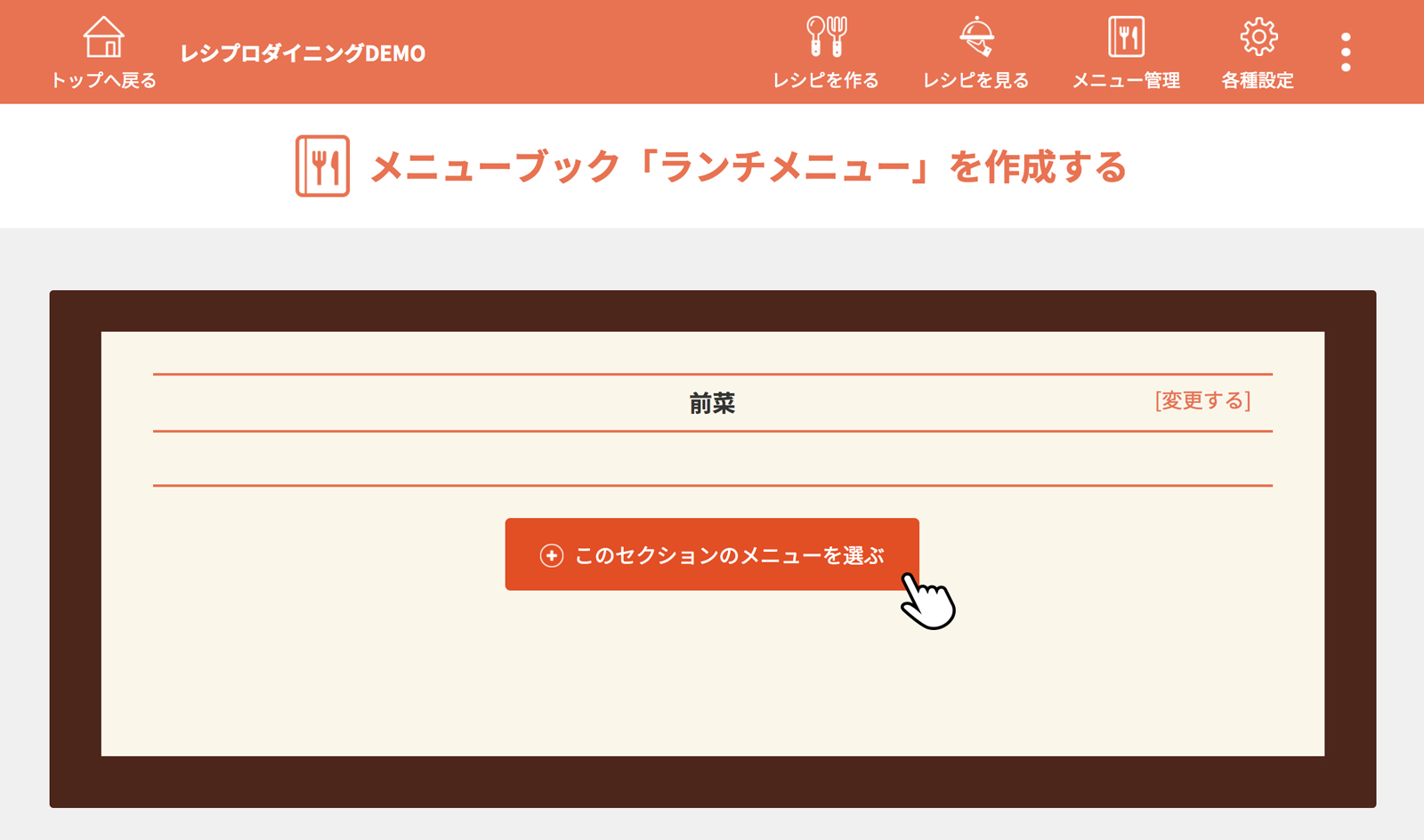
左側の一覧よりメニューを選択し、このセクションに該当するメニューをすべて選択後、[決定]をクリック(タップ)
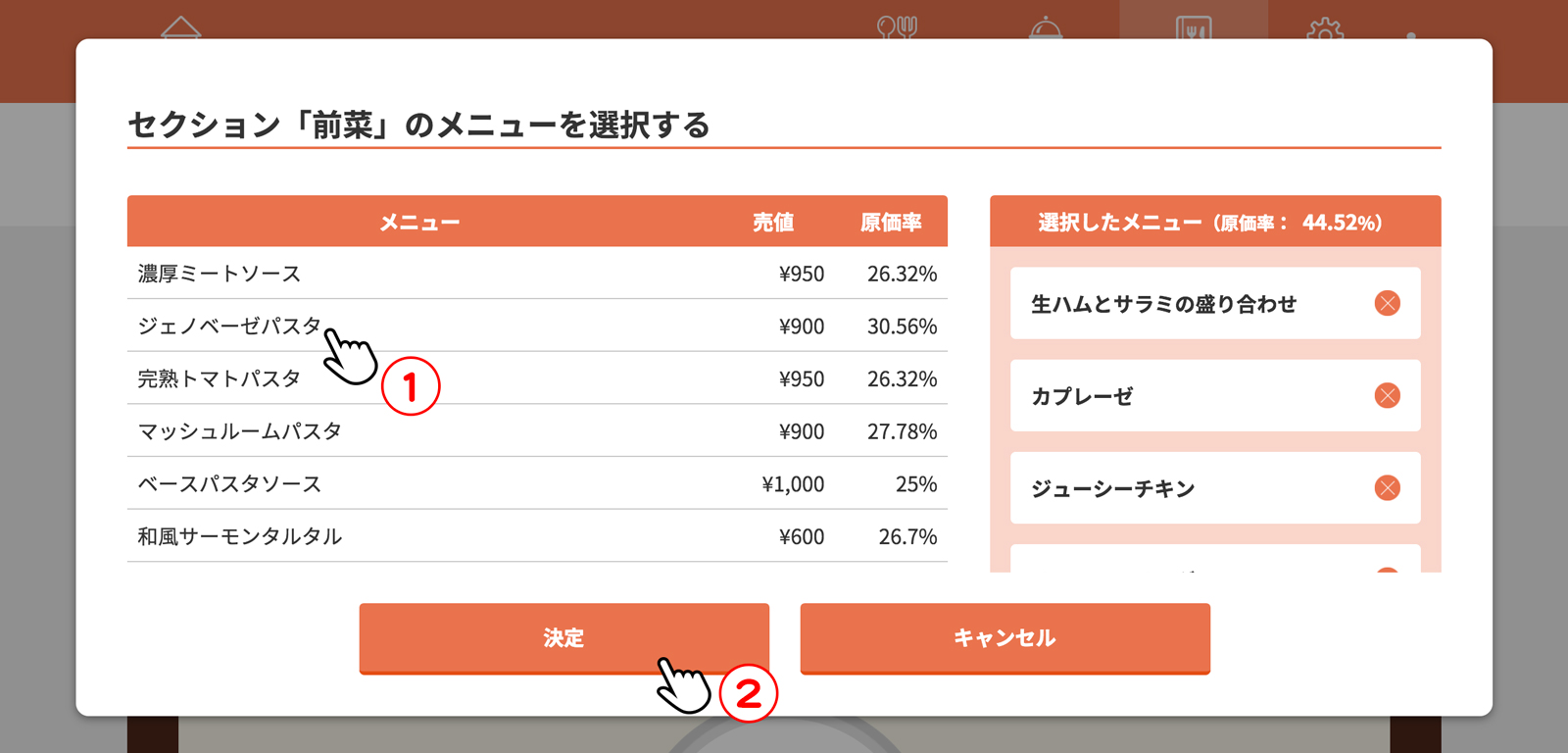
セクションごとの平均原価率が自動で計算されます。
以上を繰り返し、すべてのセクションを作成後、[以上の内容で登録する]をクリック(タップ)
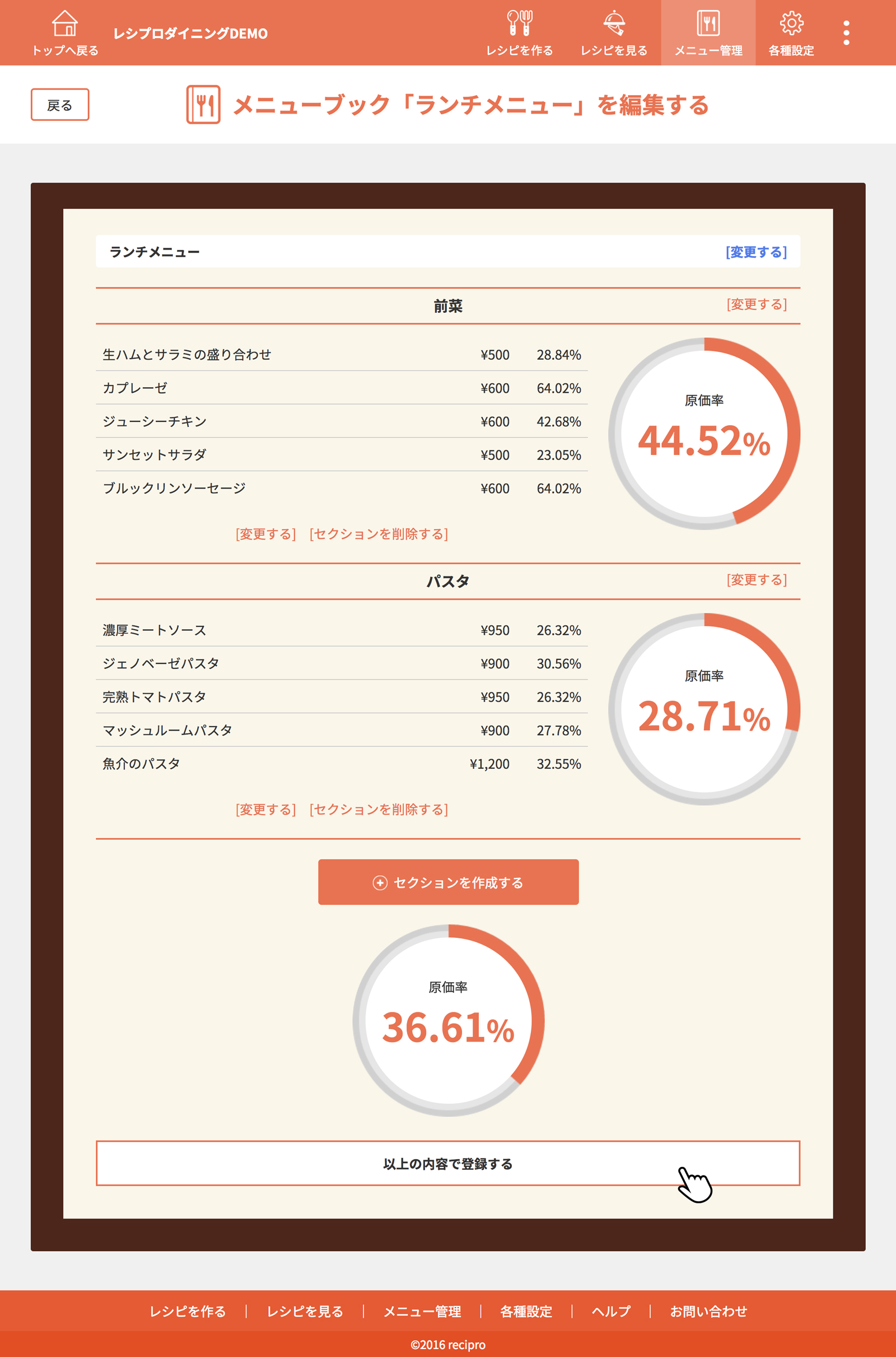
以上で、「メニューブックを作る」は完了です。
メニューブックを見る
トップページで[メニュー管理]をクリック(タップ)
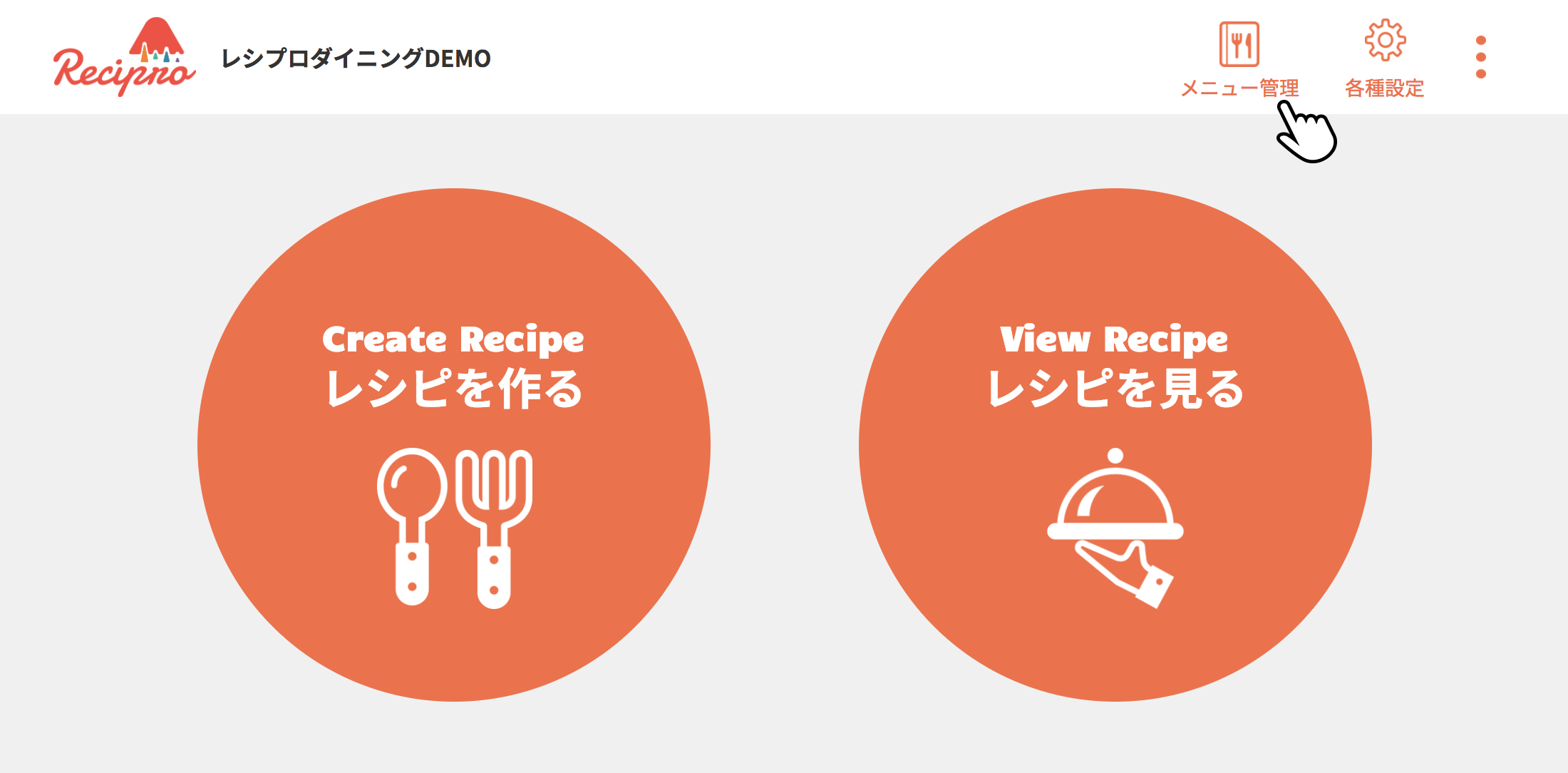
[メニューを見る]をクリック(タップ)
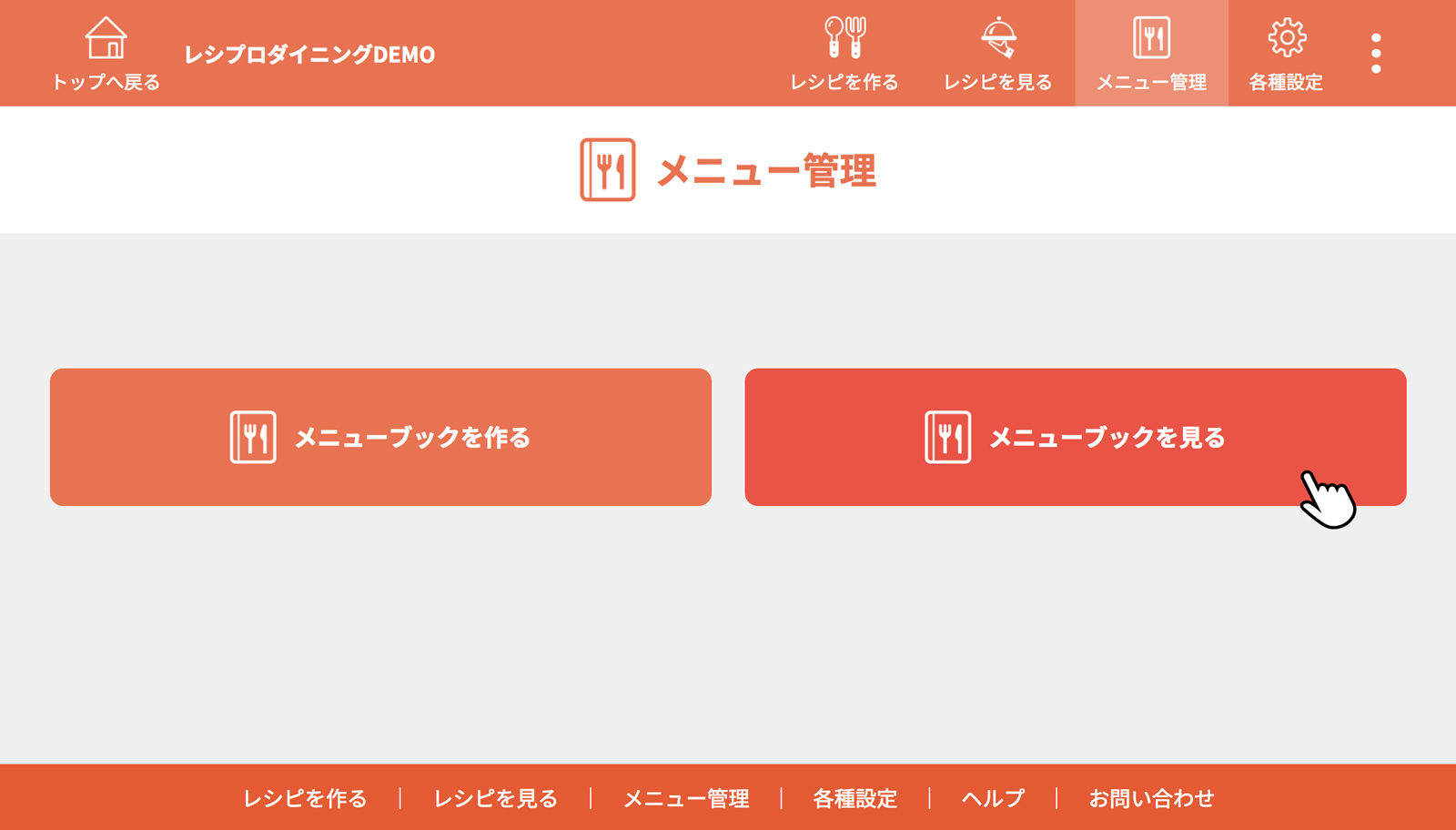
メニューブックの詳細を確認
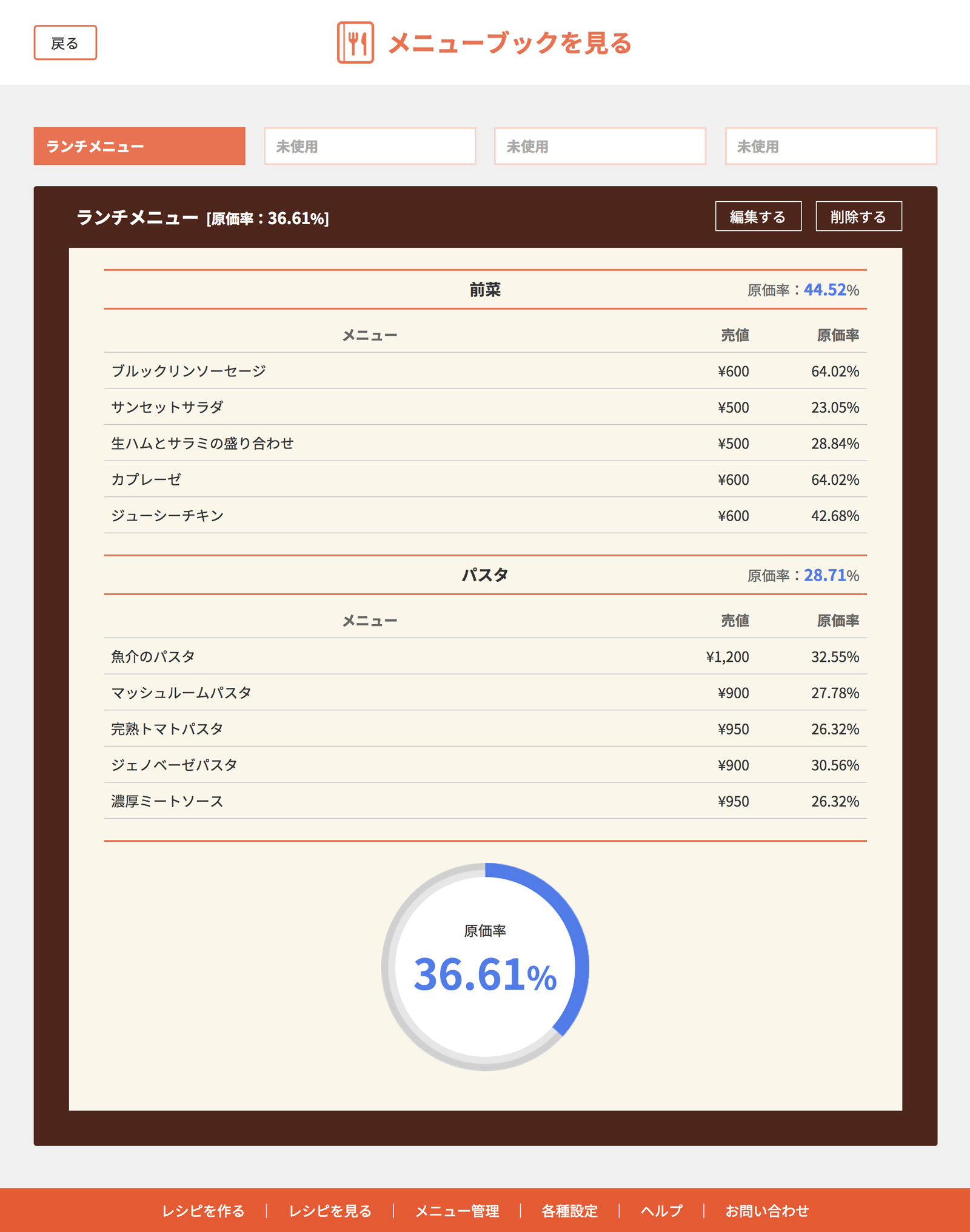
セクションごとの平均原価率、メニューブック全体の平均原価率を確認できます。
アカウントに付与されている権限によっては原価率は表示されません。
アカウントに付与されている権限によっては原価率は表示されません。
「メニューブックを見る」は以上です。
カテゴリーの登録
[削除はこちら]トップページで[各種設定]をクリック(タップ)
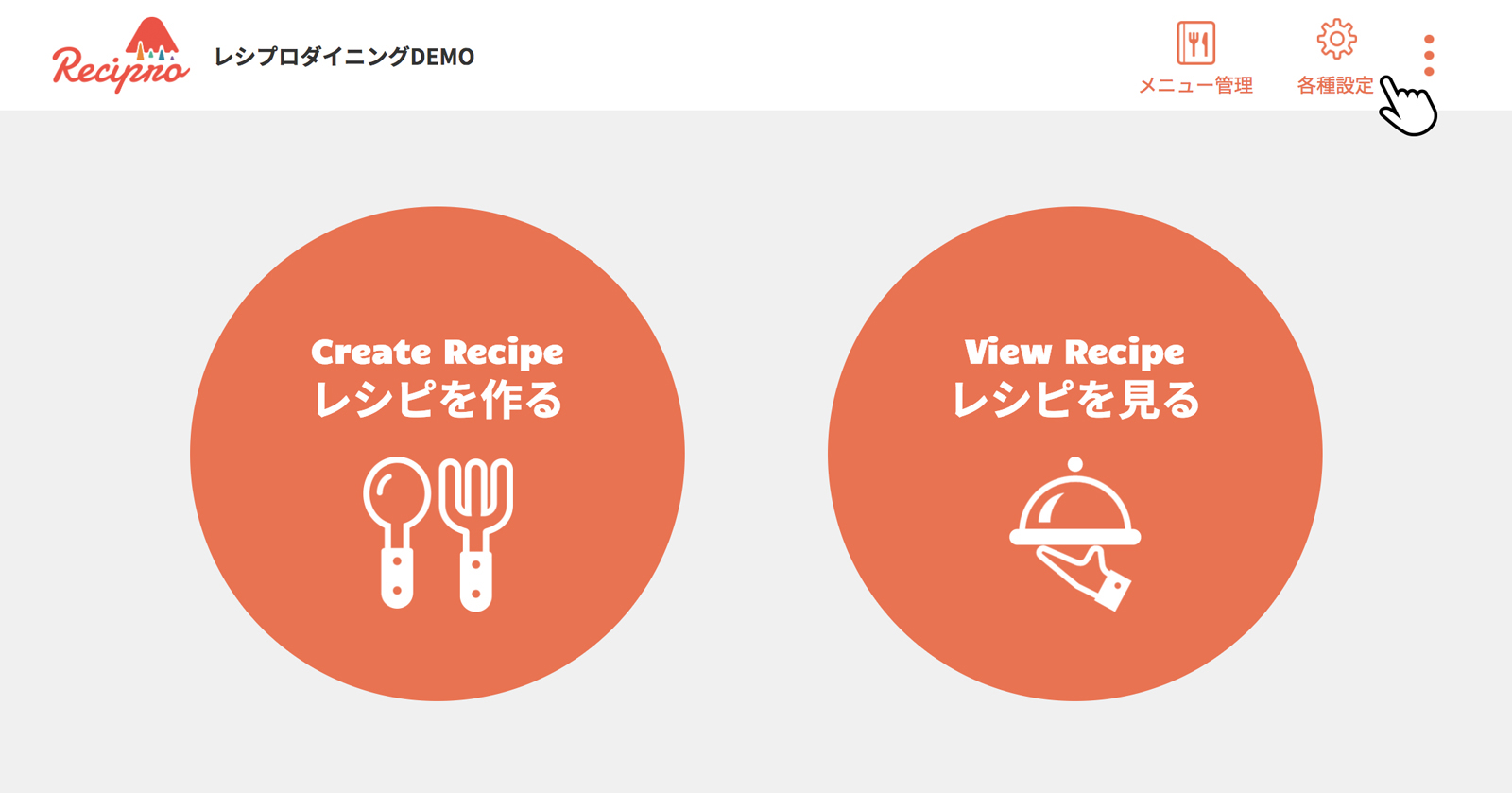
[レシピ]をクリック(タップ)
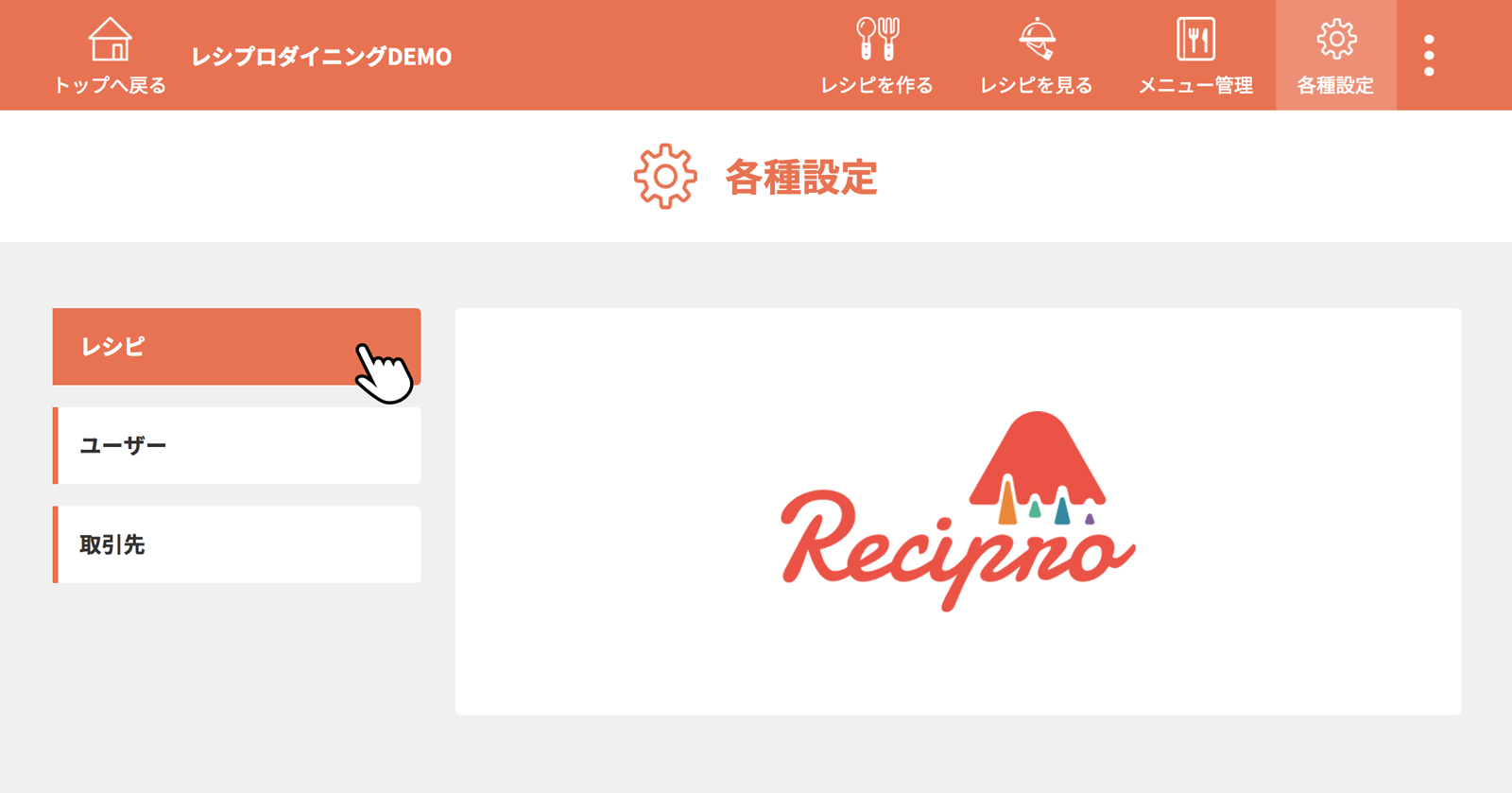
[カテゴリーの登録・削除]をクリック(タップ)
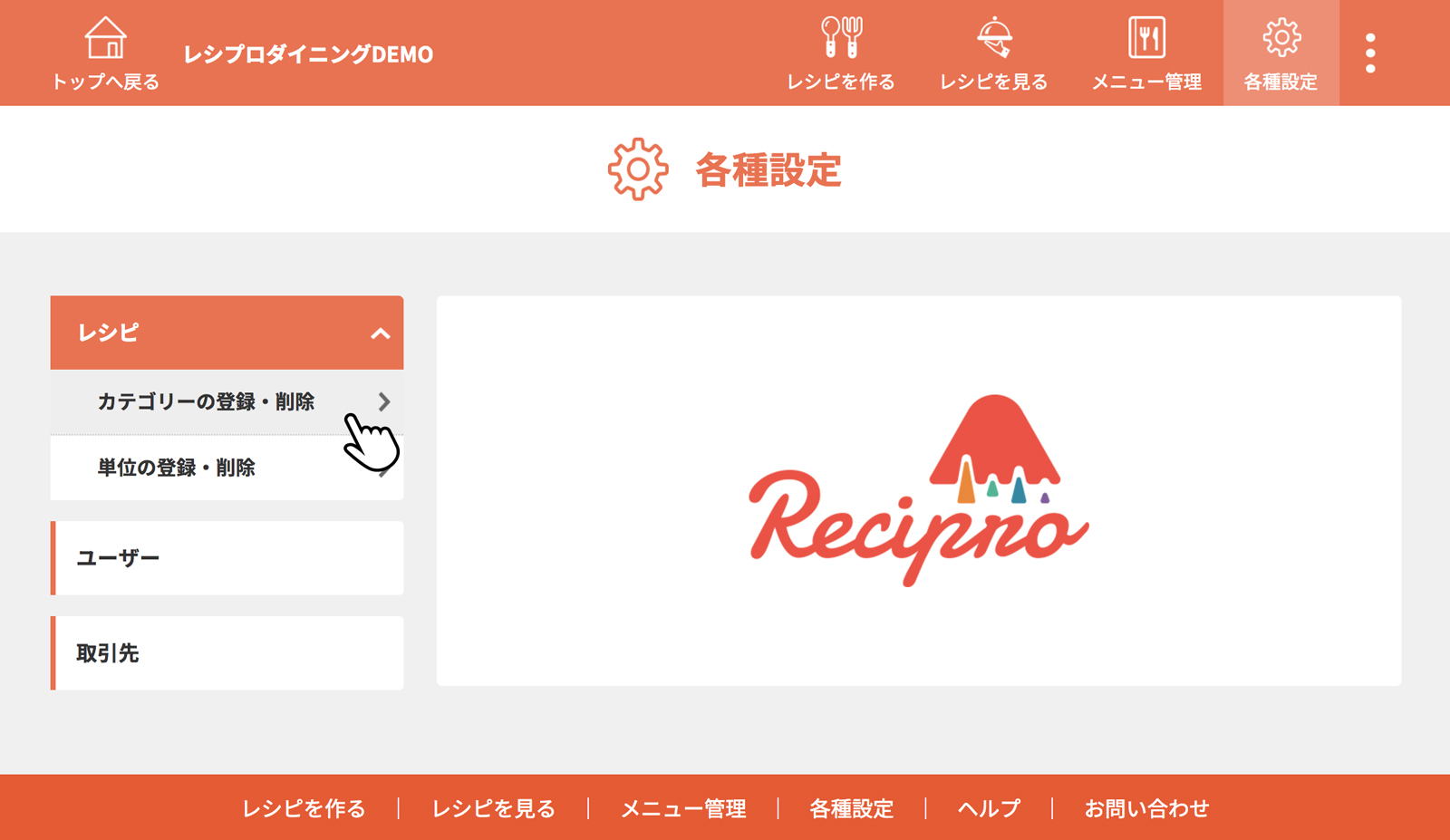
カテゴリーを入力し、[登録]をクリック(タップ)
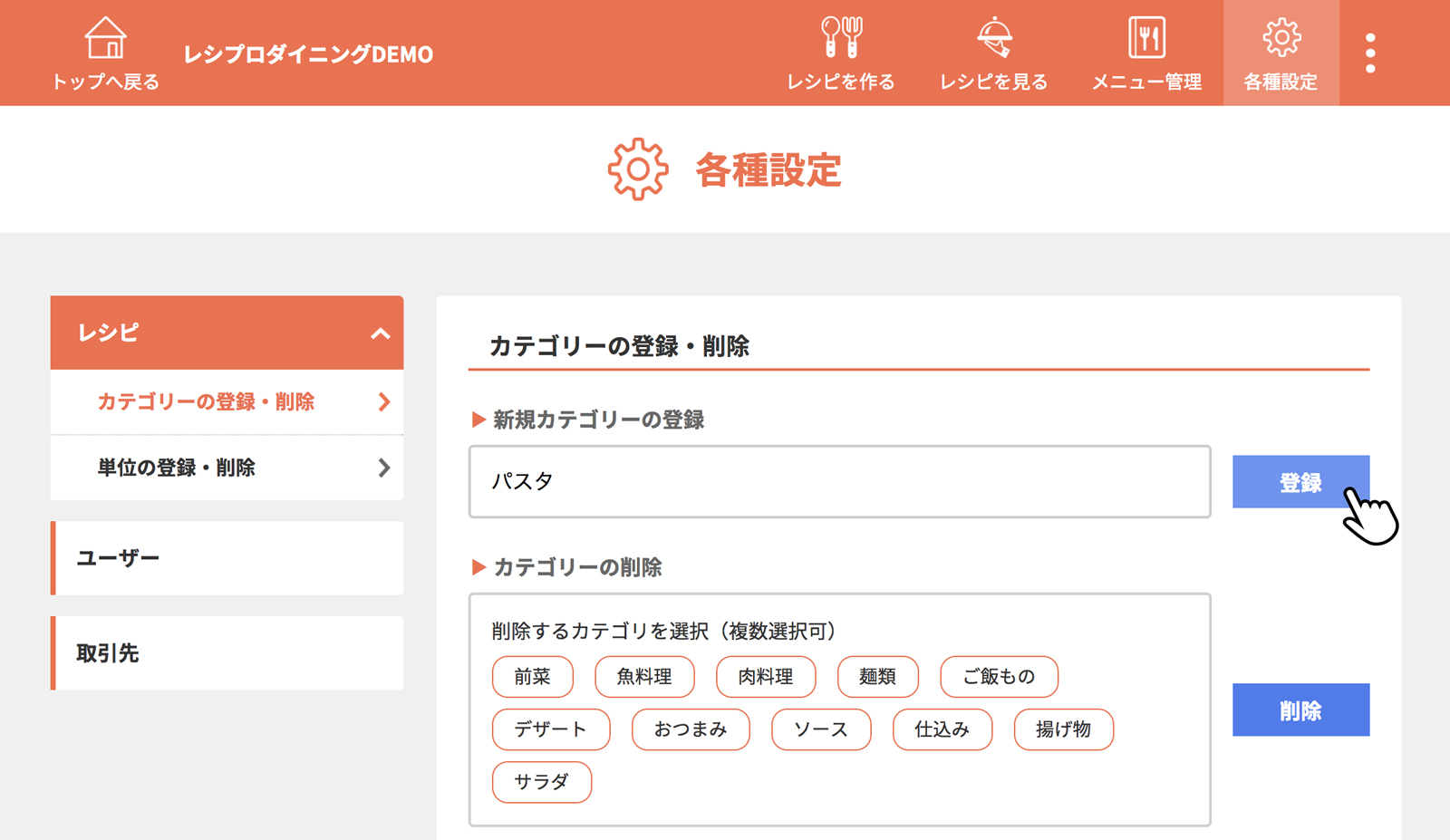
新規カテゴリーが登録されます
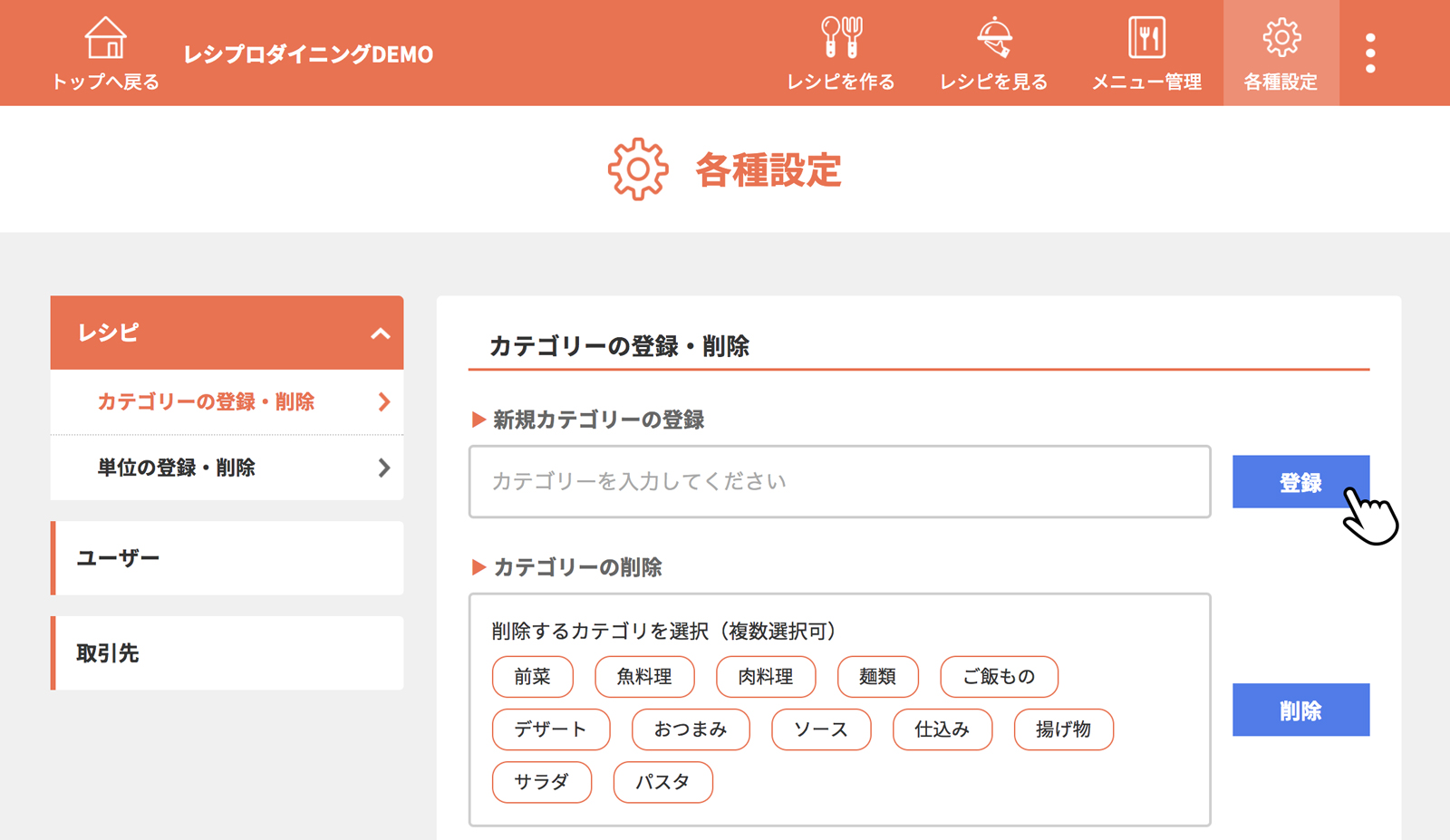
以上で、「カテゴリーの登録」は完了です。
カテゴリーの削除
[登録はこちら]トップページで[各種設定]をクリック(タップ)
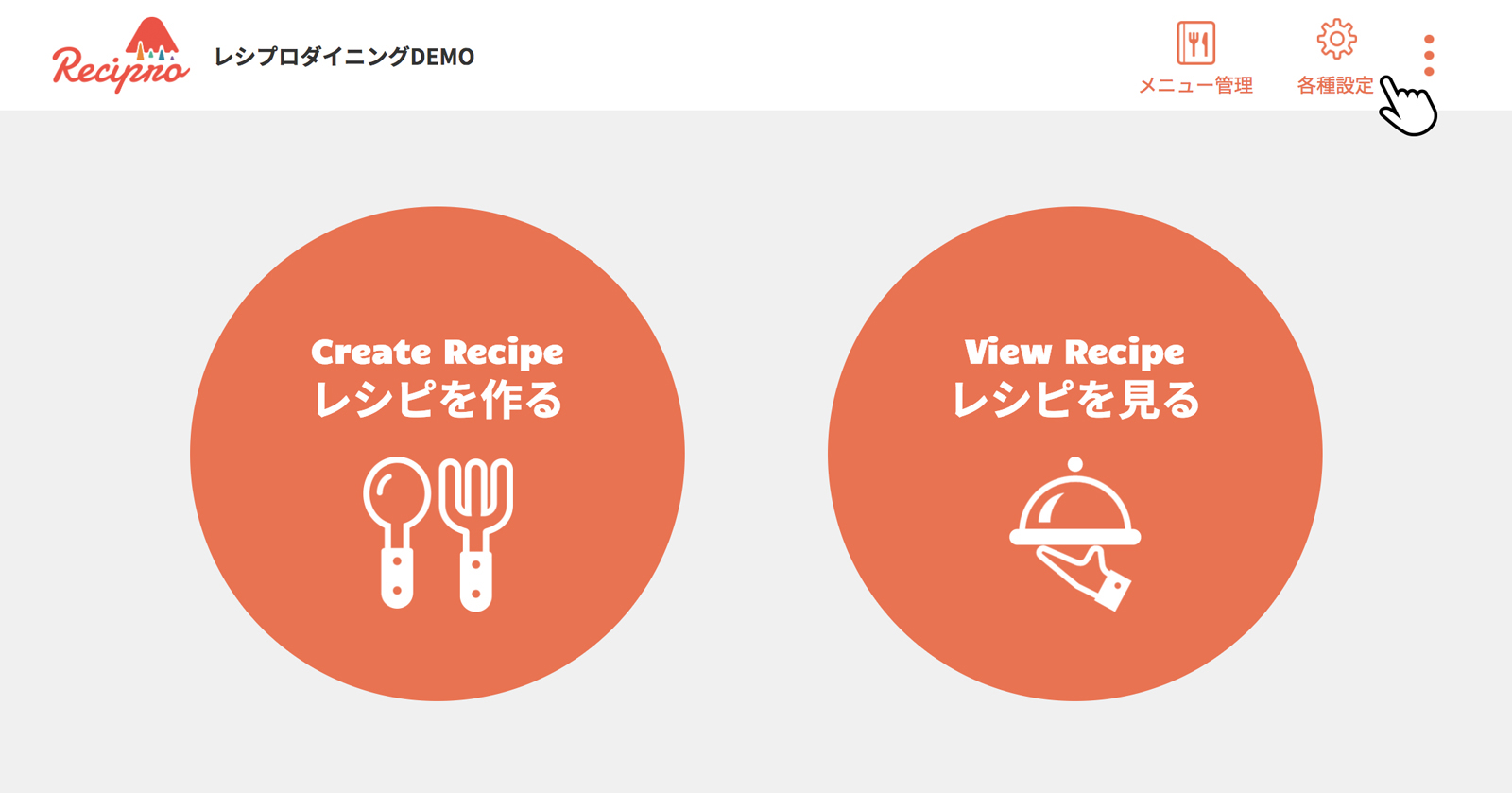
[レシピ]をクリック(タップ)
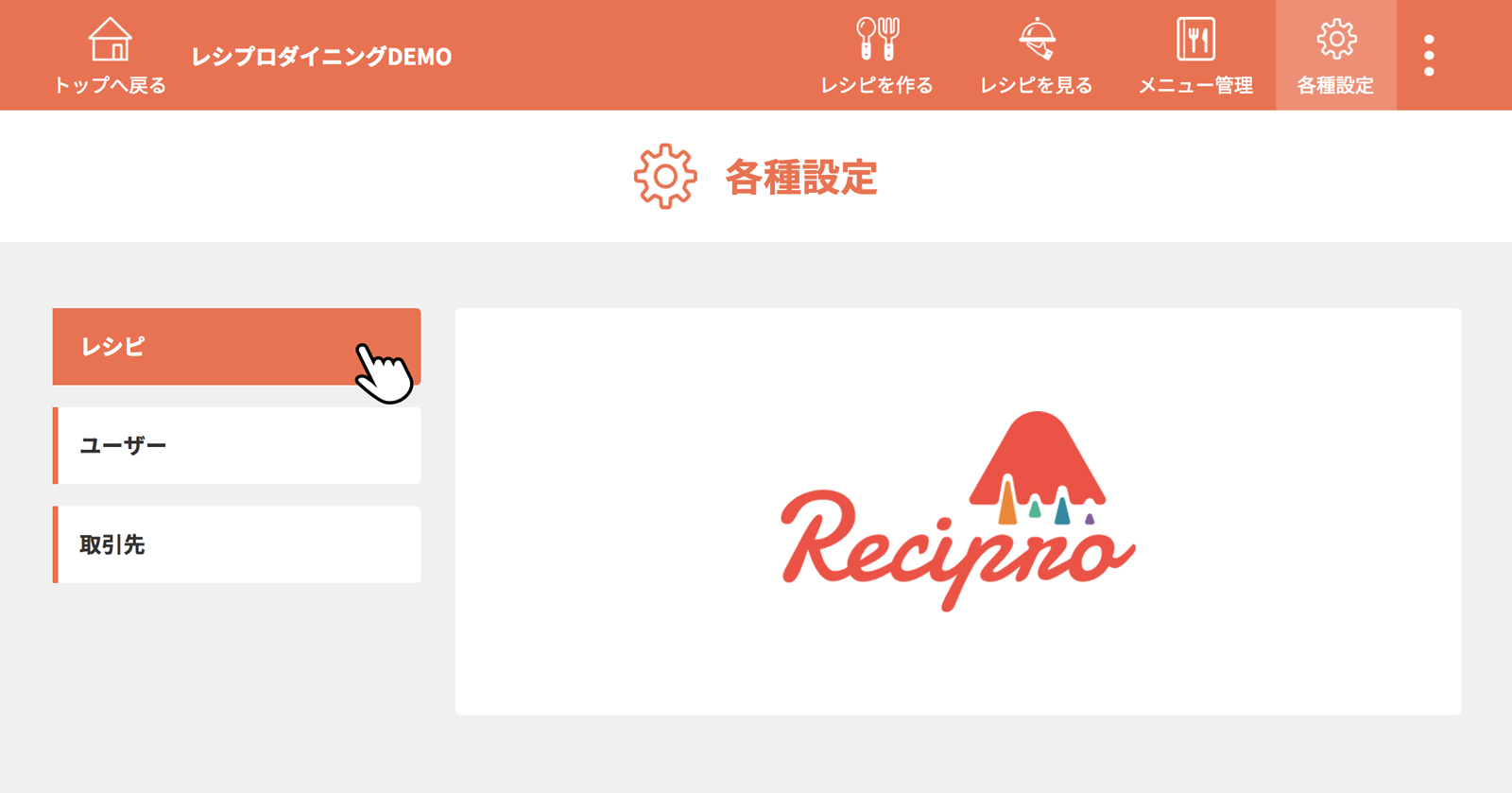
[カテゴリーの登録・削除]をクリック(タップ)
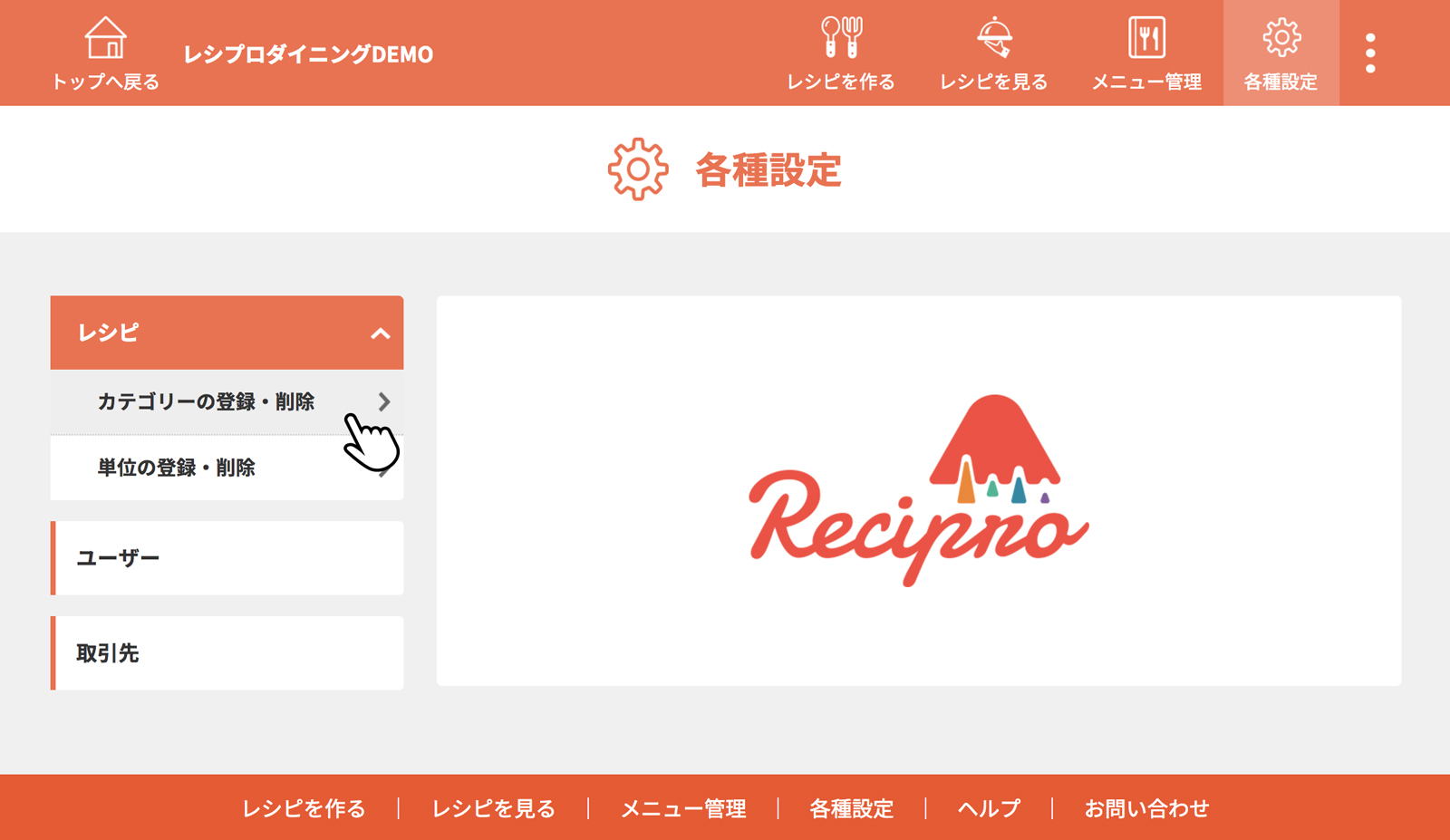
削除したいカテゴリーを選択後、[削除]をクリック(タップ)
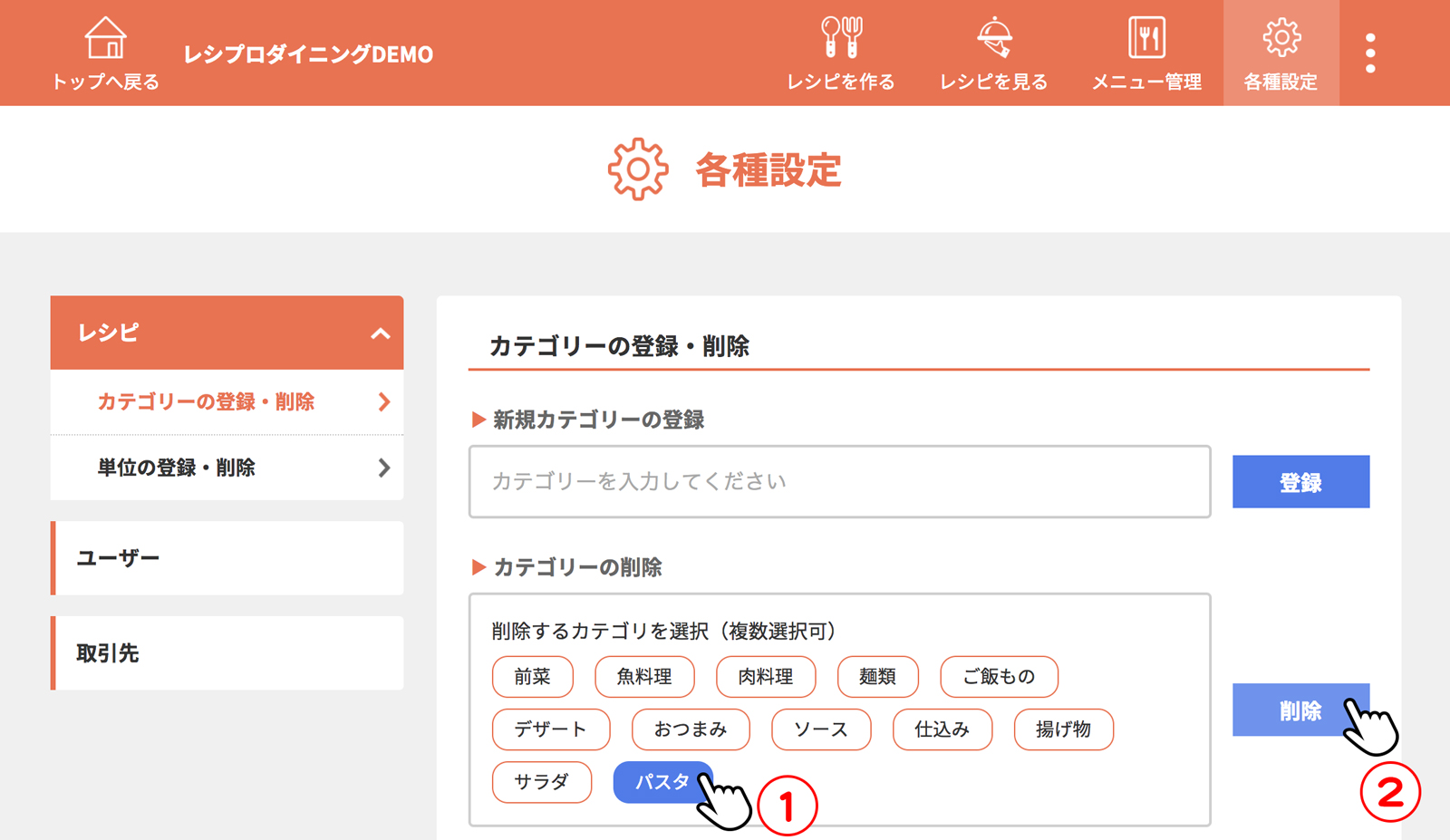
確認画面が表示されるので、[OK]をクリック(タップ)
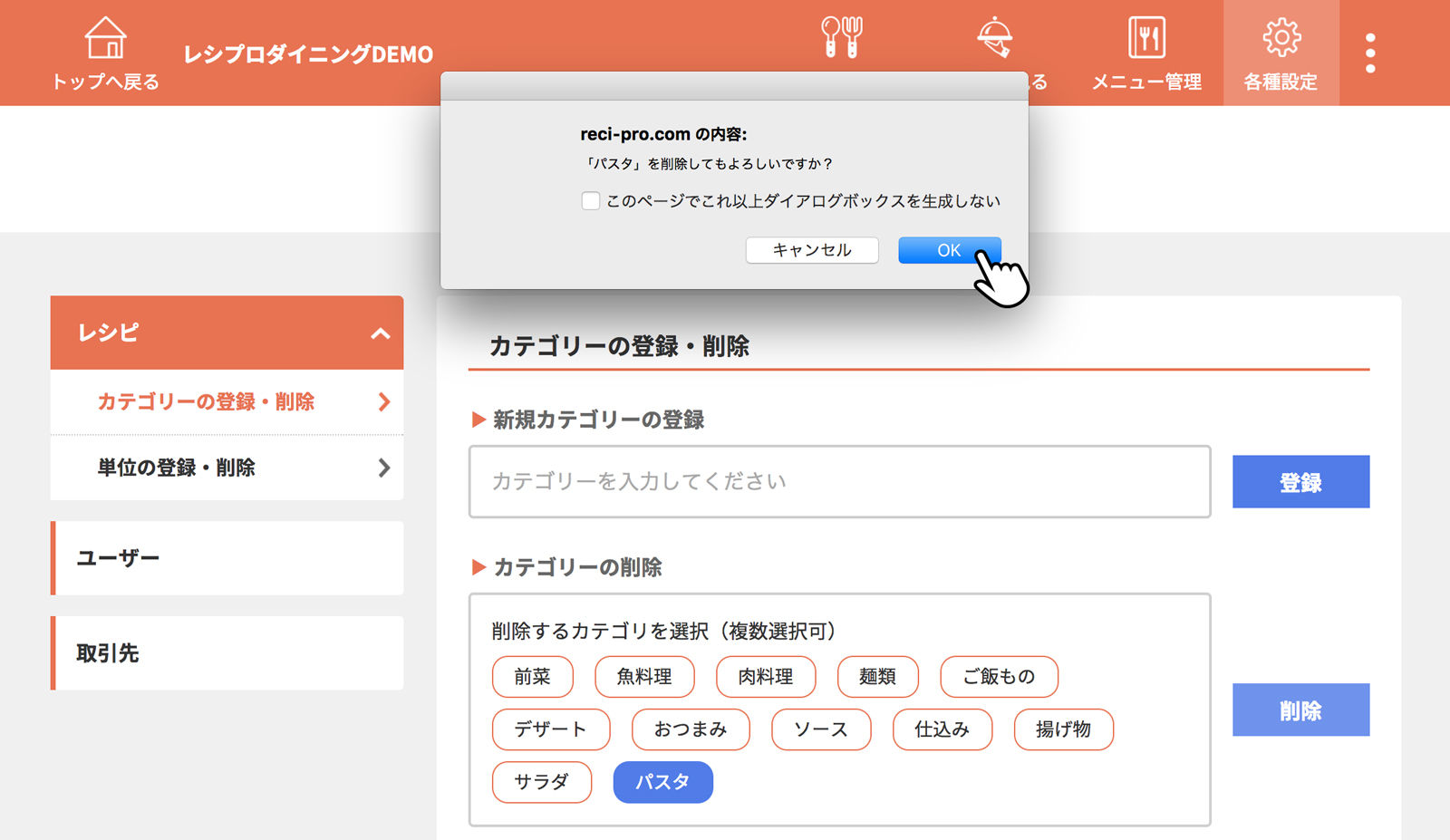
以上で、「カテゴリーの削除」は完了です。
単位の登録
[削除はこちら]トップページで[各種設定]をクリック(タップ)
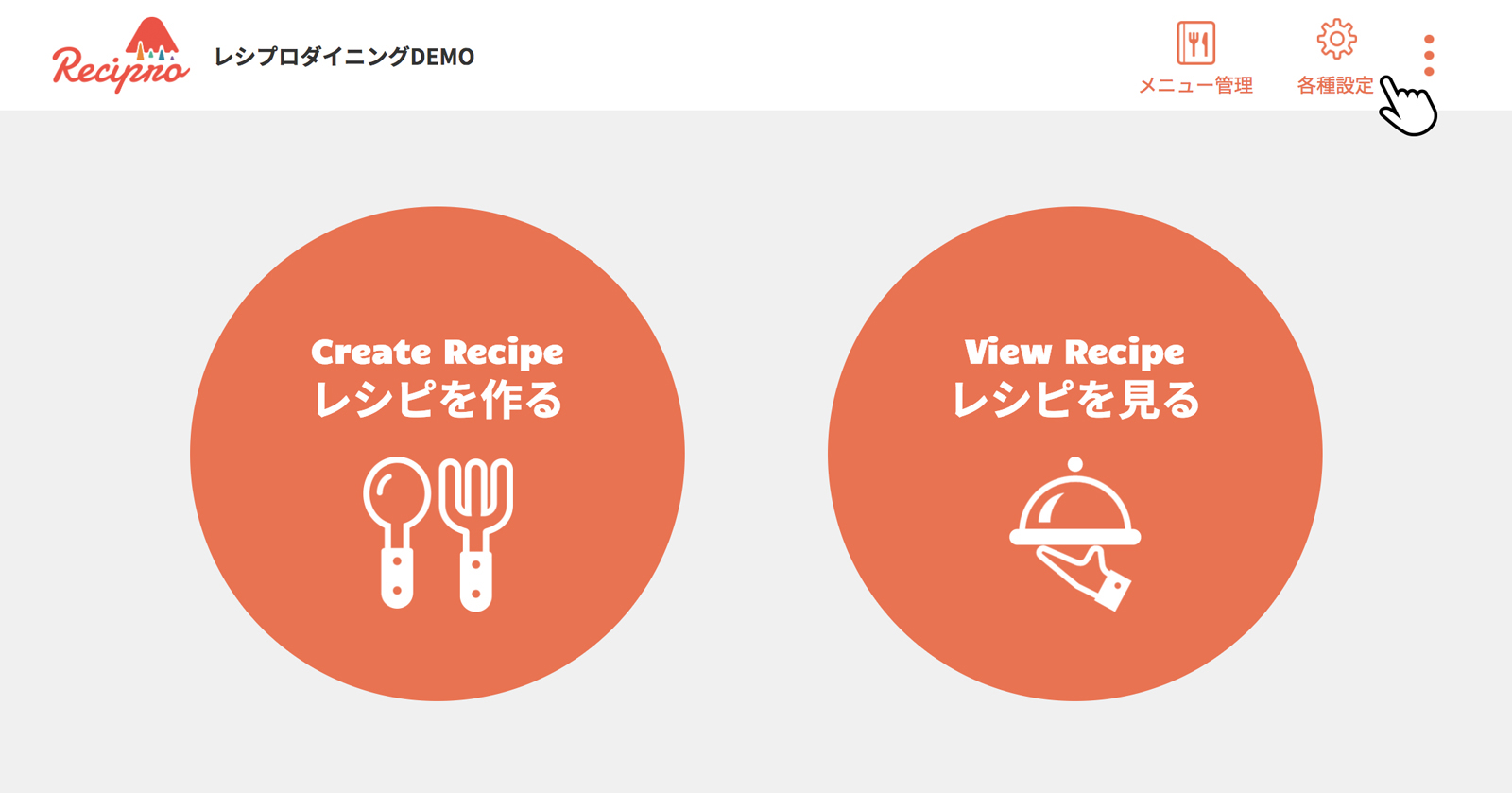
[レシピ]をクリック(タップ)
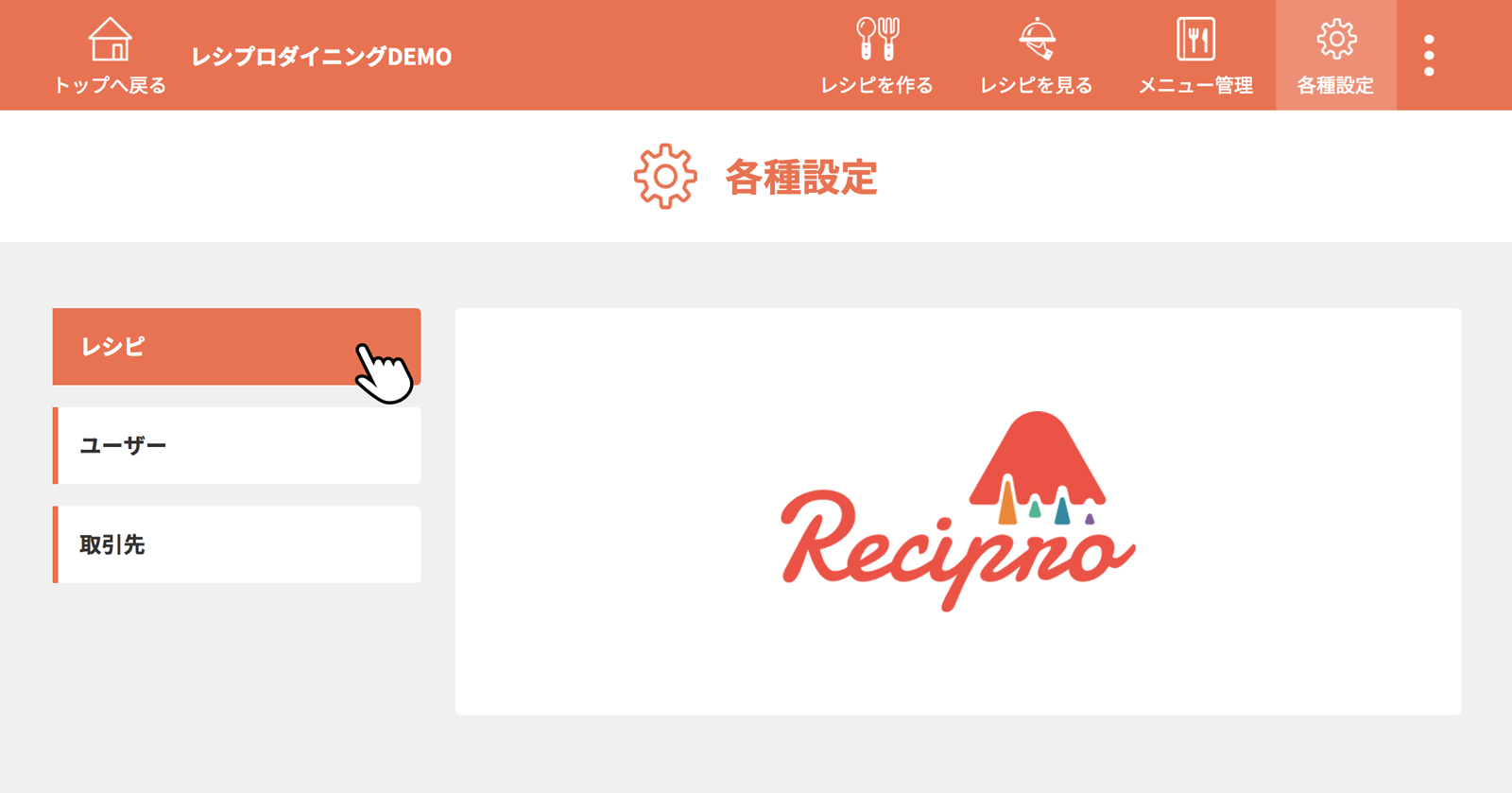
[単位の登録・削除]をクリック(タップ)
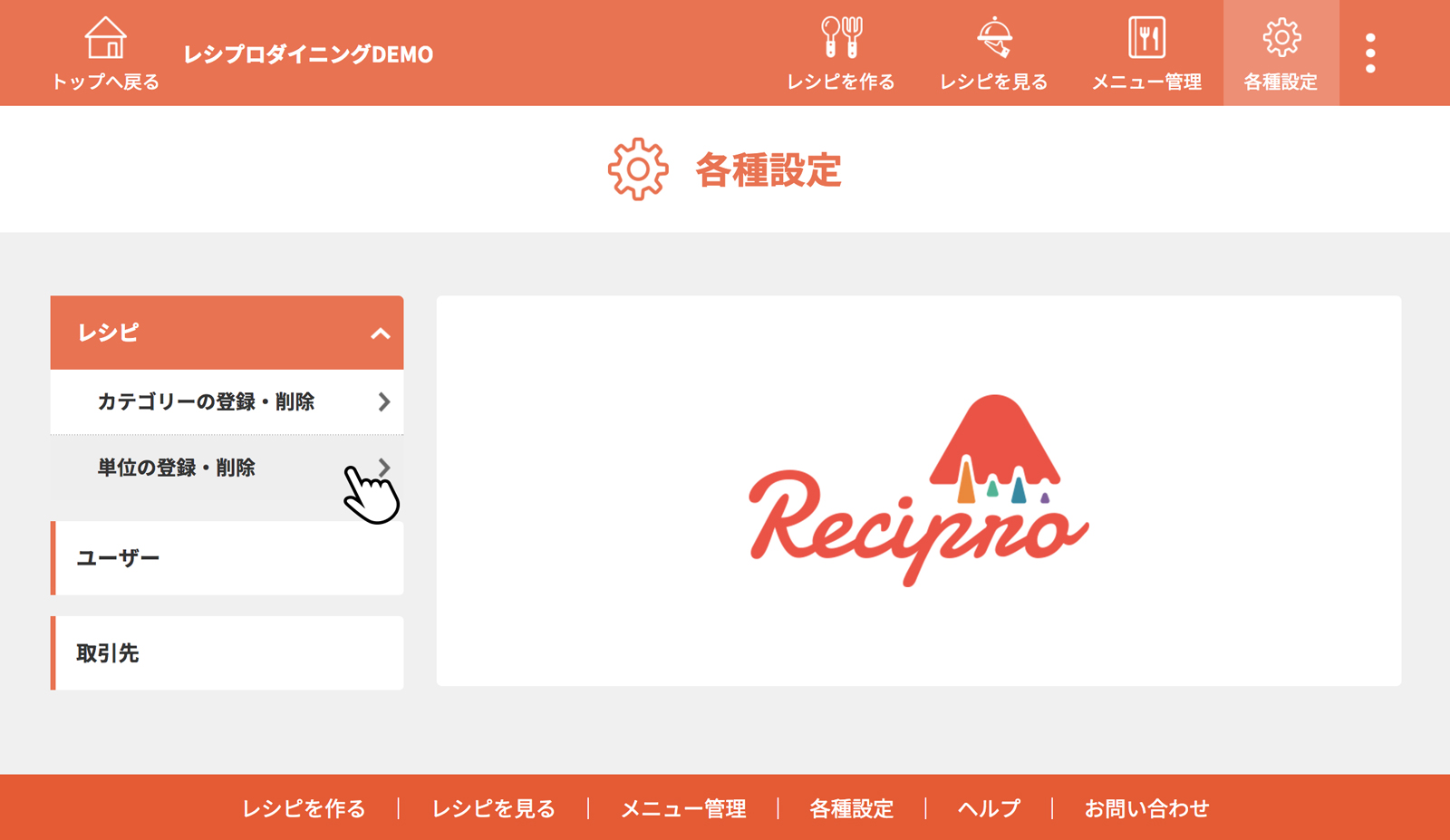
単位を入力し、[登録]をクリック(タップ)
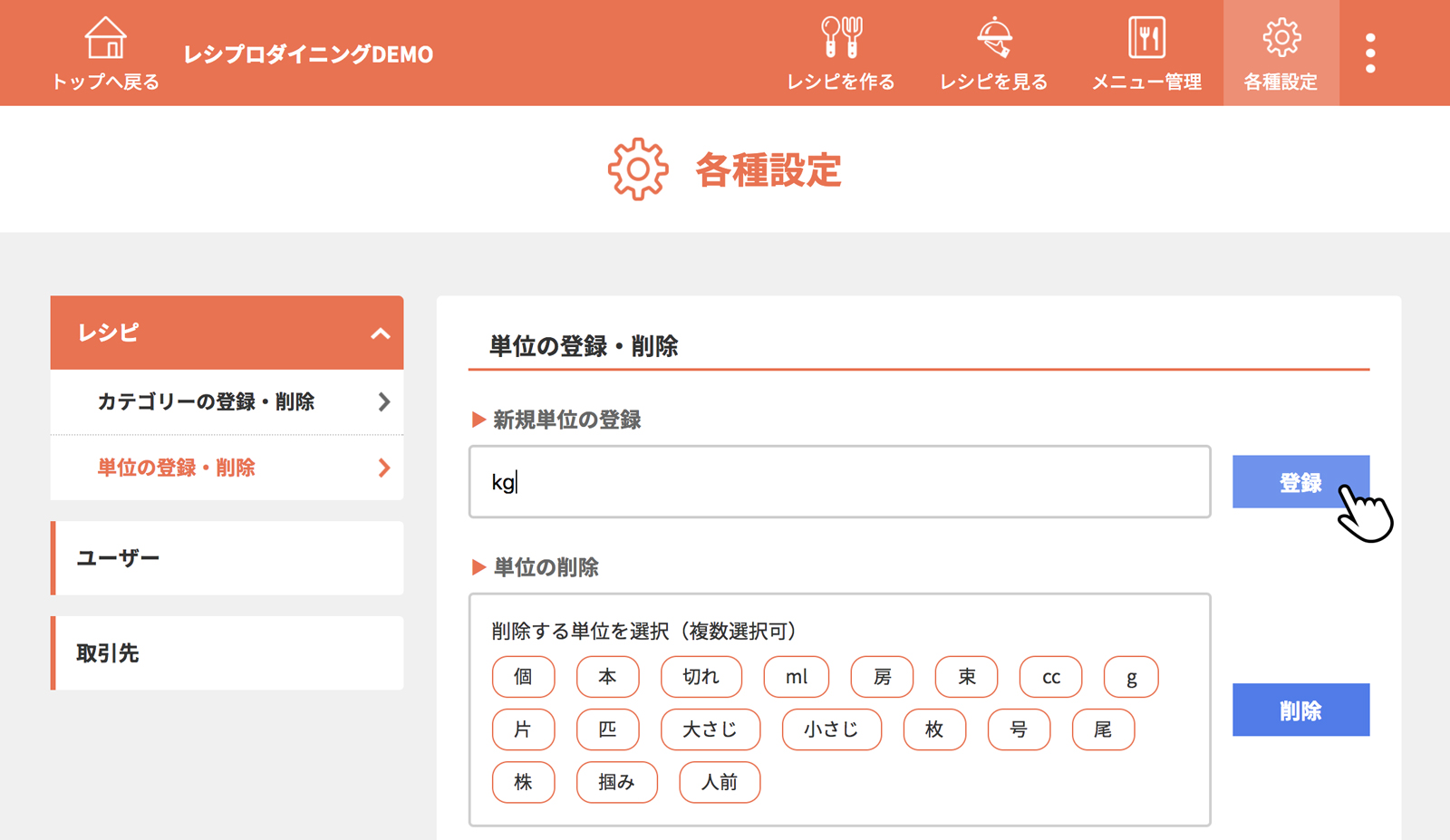
以上で、「単位の登録」は完了です。
単位の削除
[登録はこちら]トップページで[各種設定]をクリック(タップ)
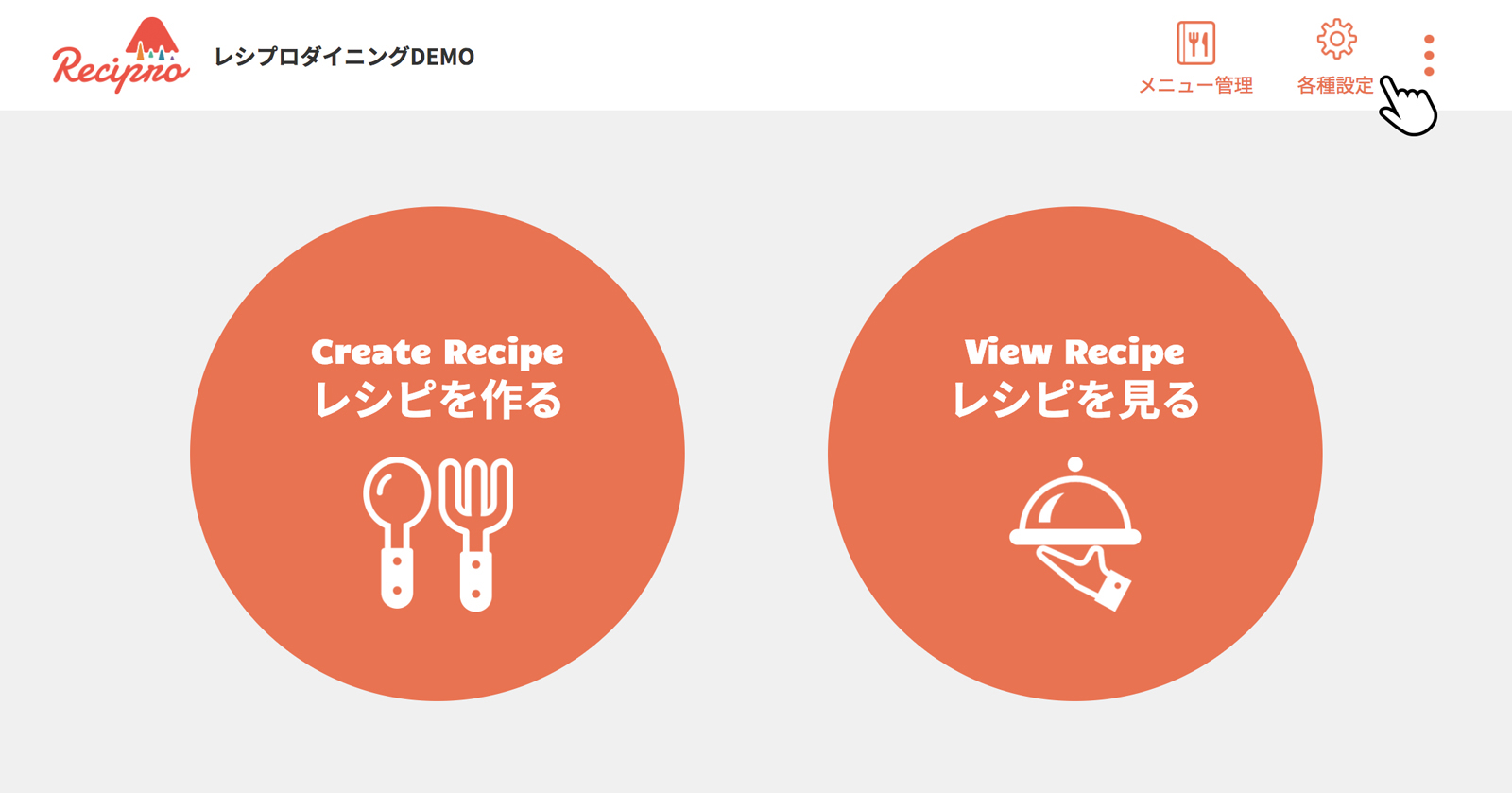
[レシピ]をクリック(タップ)
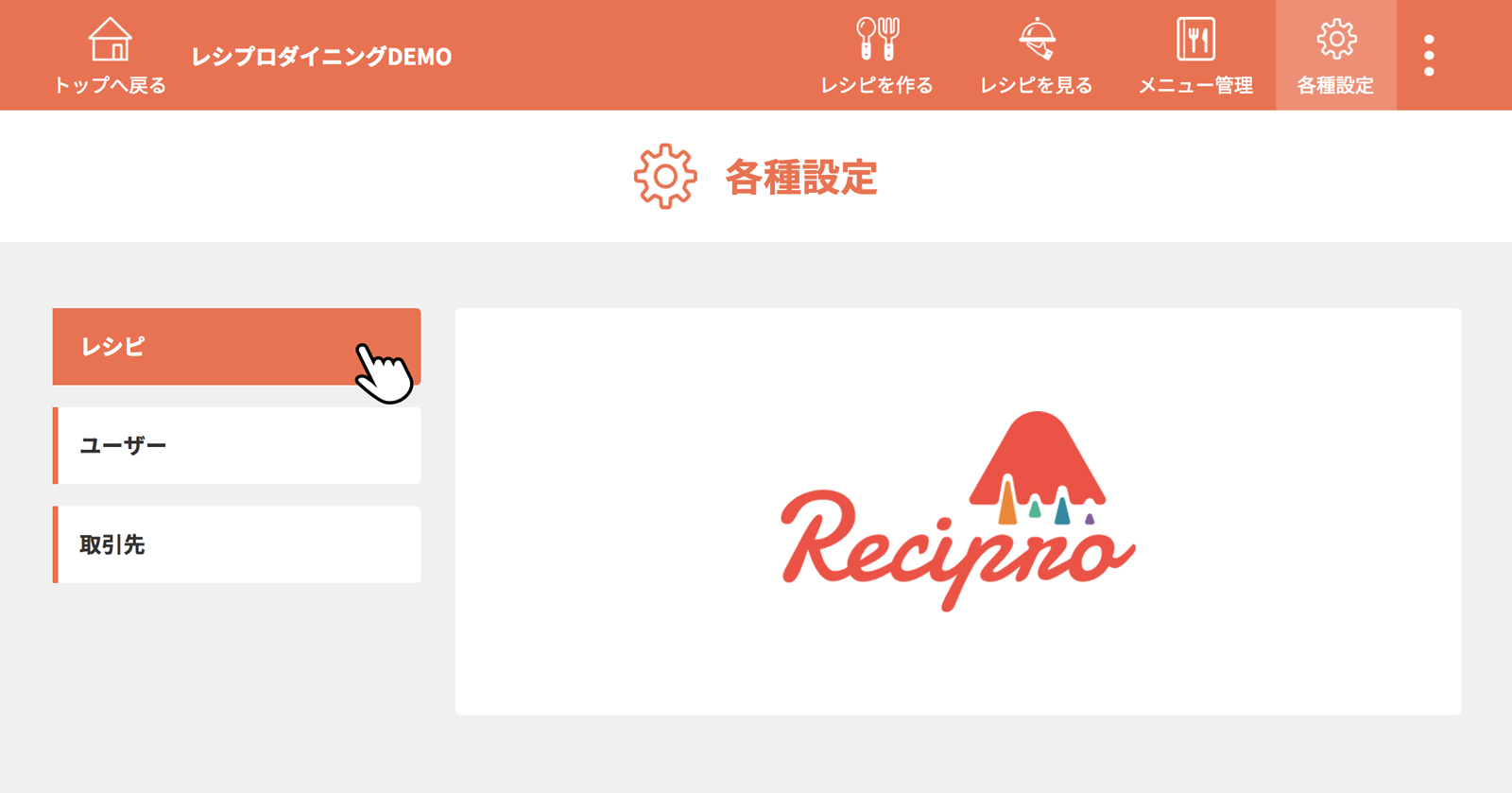
[単位の登録・削除]をクリック(タップ)
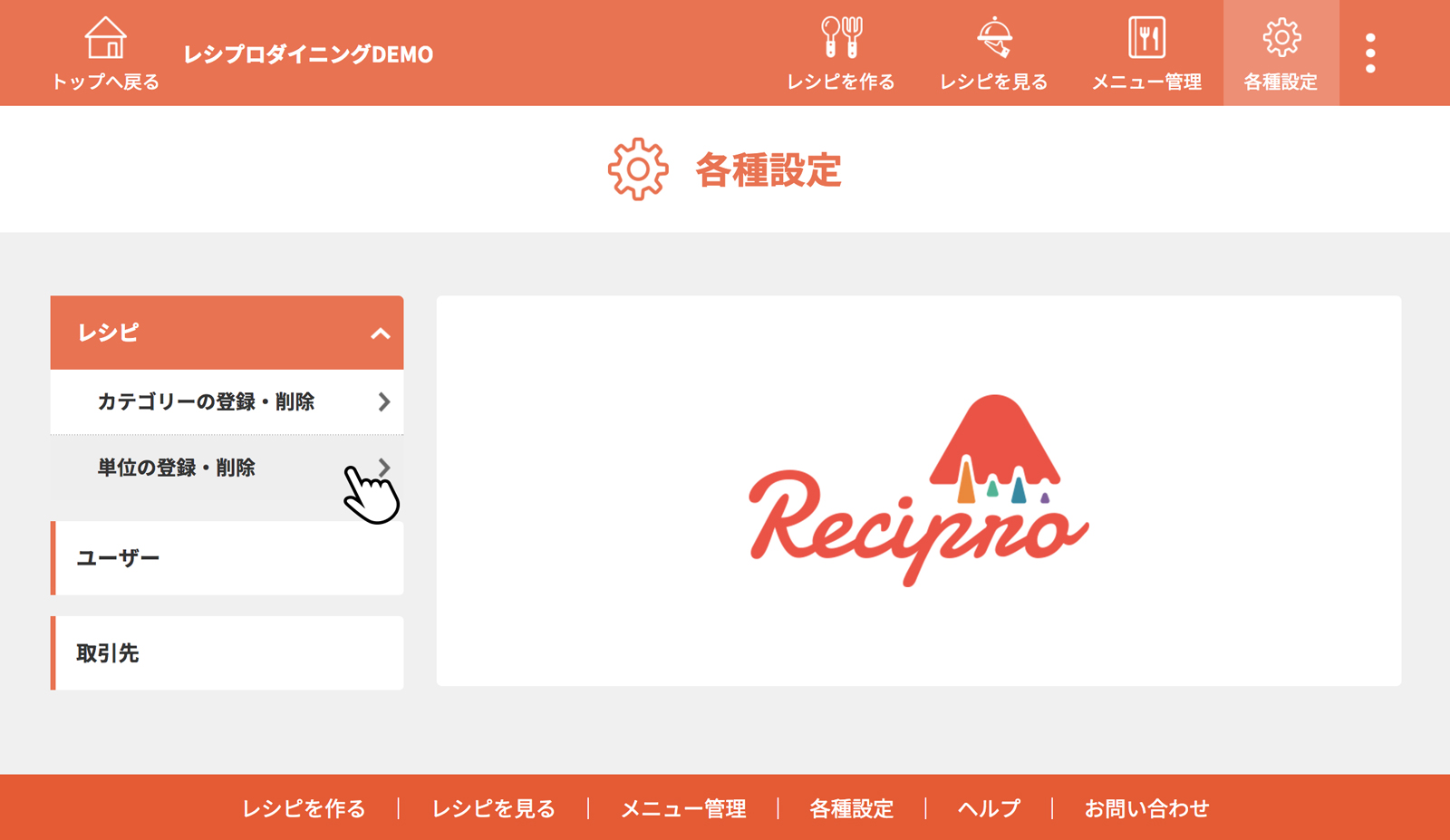
削除したい単位を選択後、[削除]をクリック(タップ)
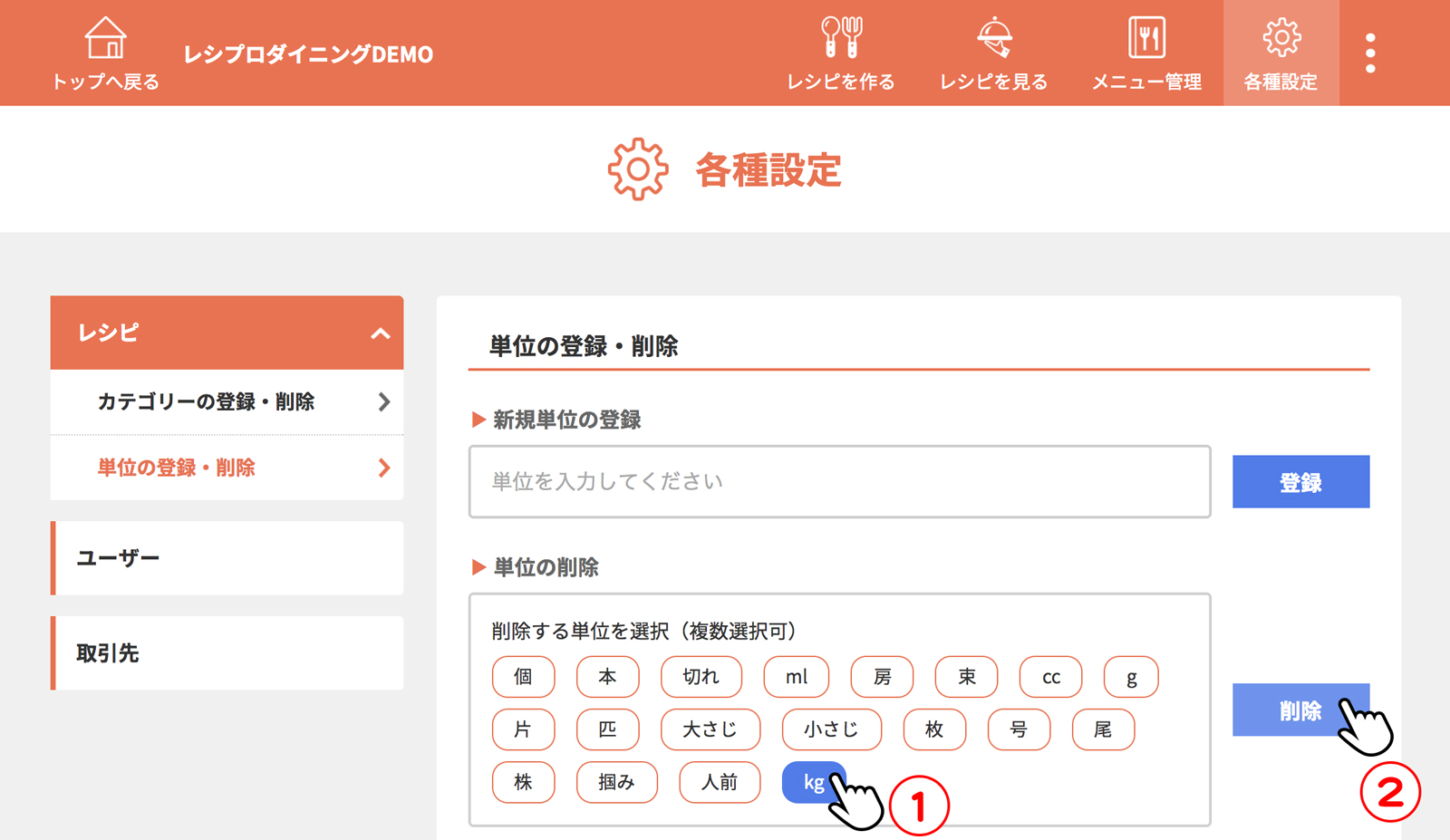
確認画面が表示されるので、[OK]をクリック(タップ)
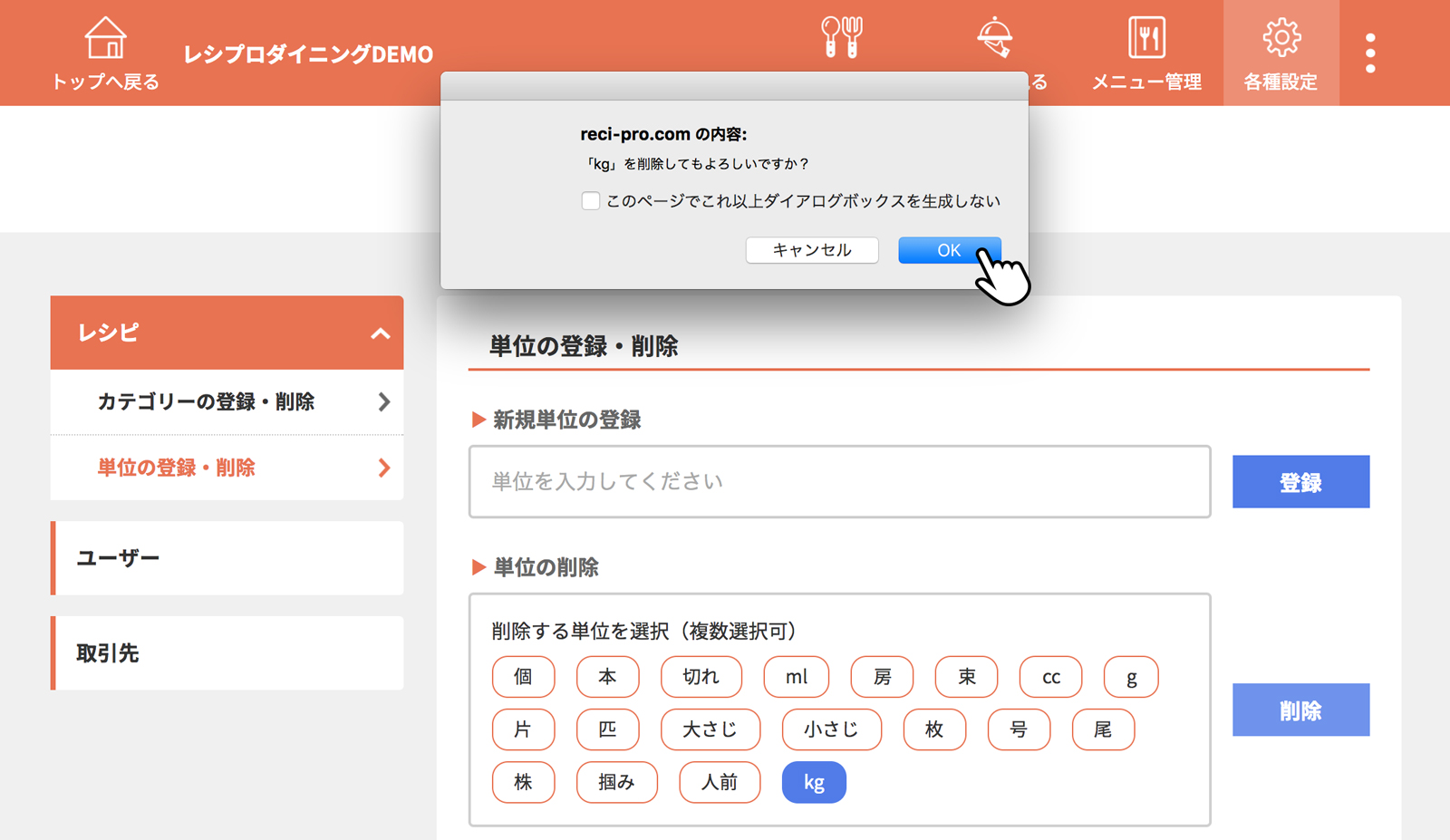
以上で、「単位の削除」は完了です。
ユーザーの登録
[編集はこちら] [削除はこちら]トップページで[各種設定]をクリック(タップ)
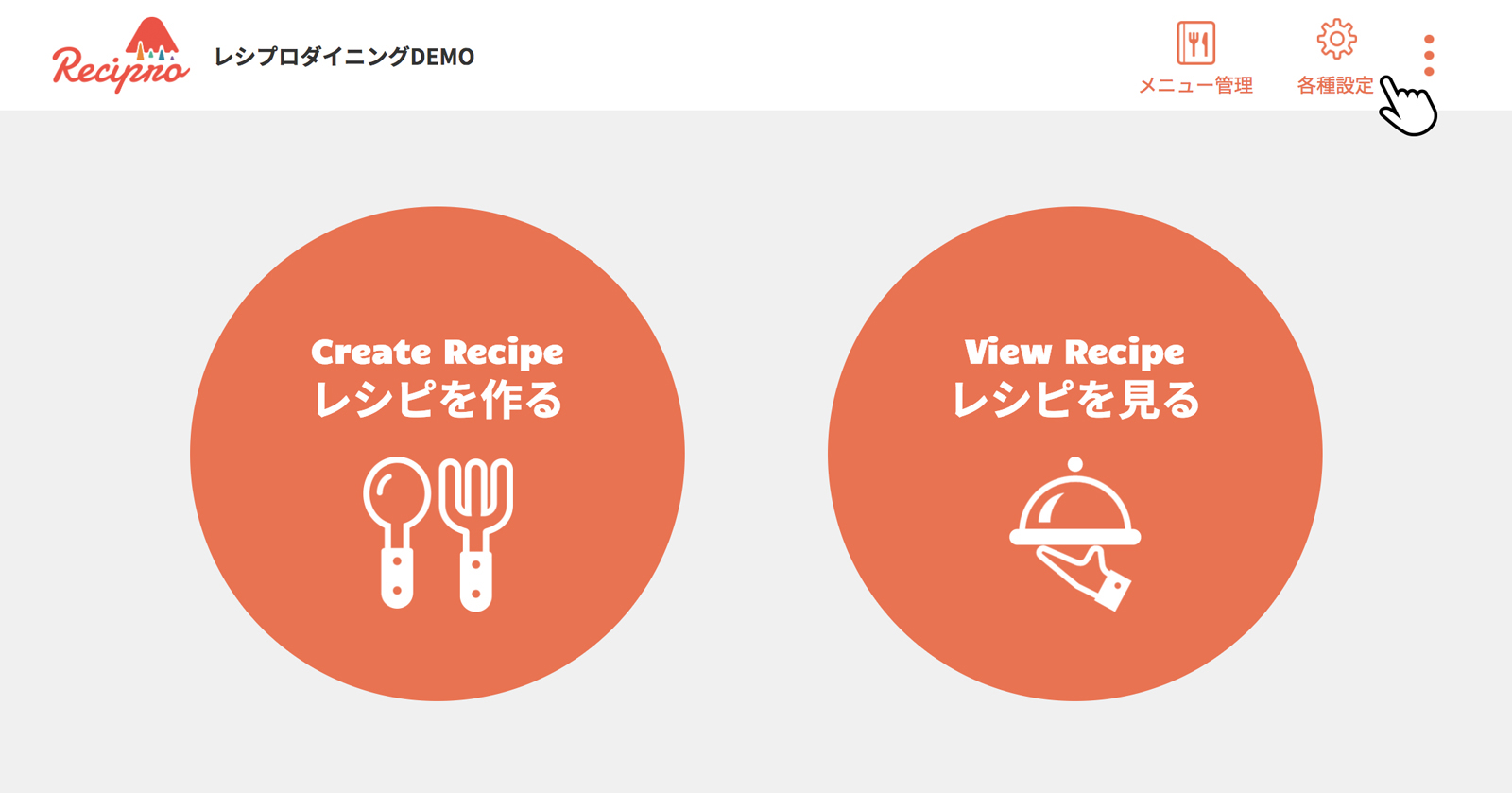
[ユーザー]をクリック(タップ)
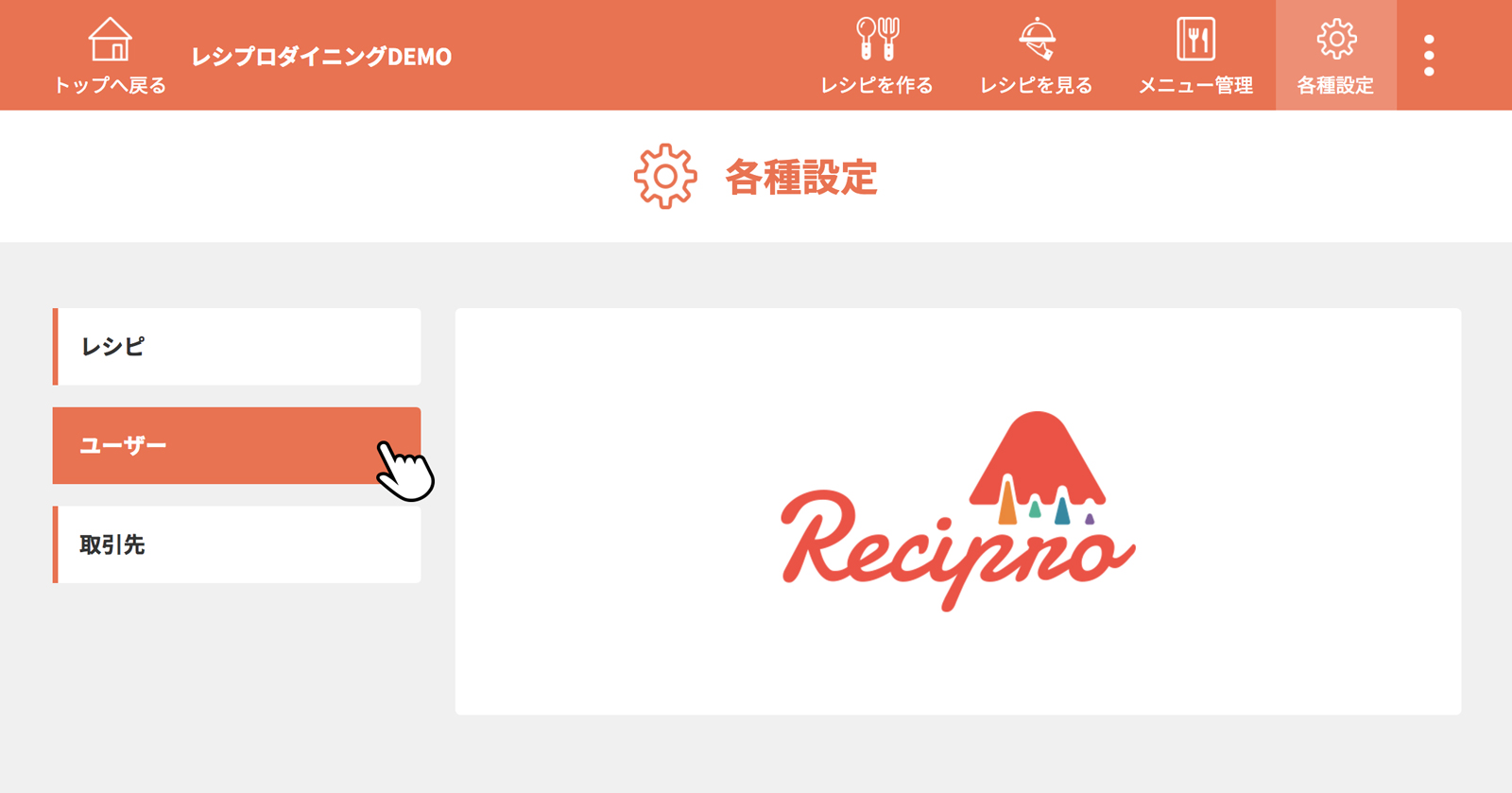
[新規ユーザー登録]をクリック(タップ)
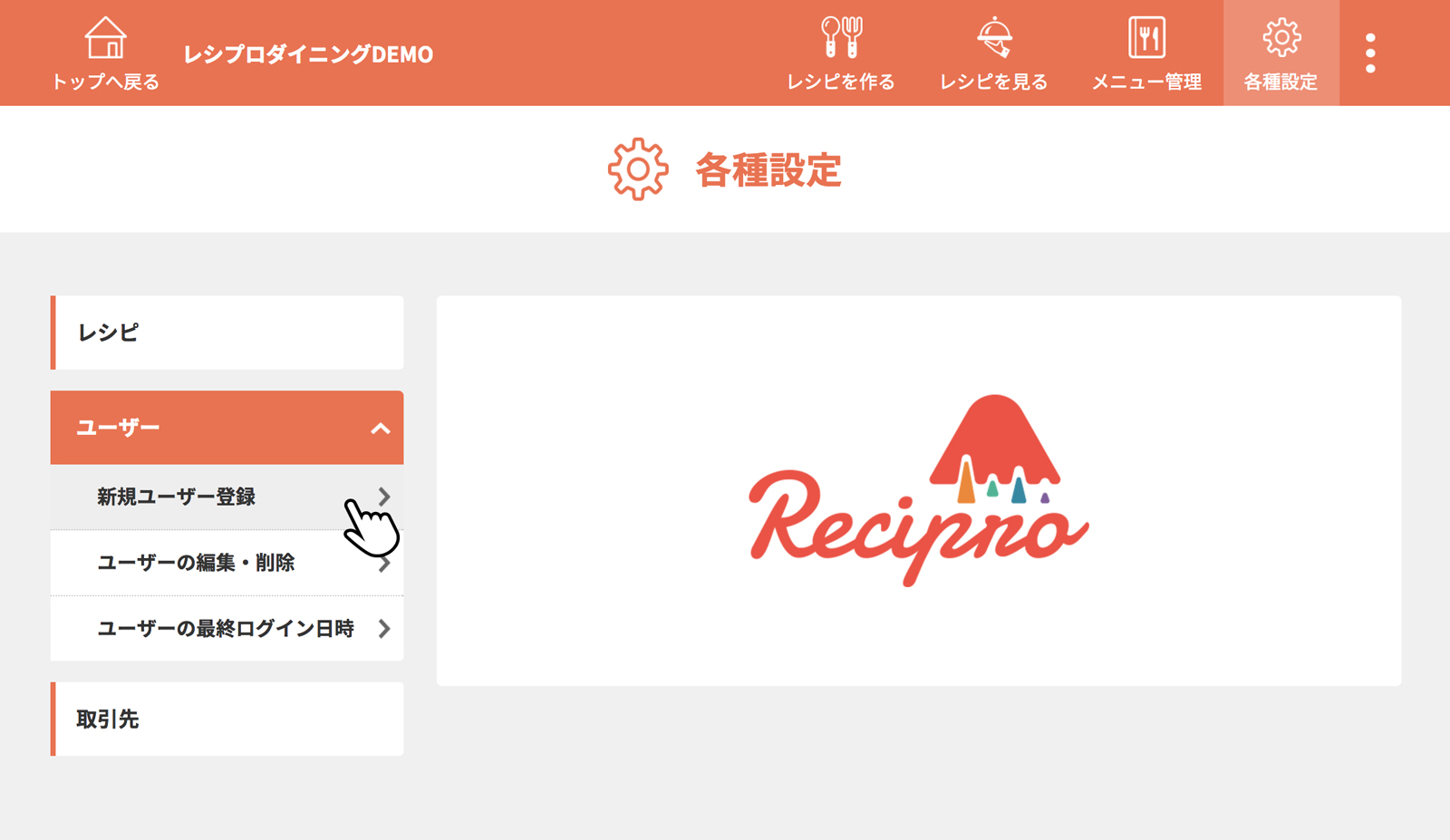
必須項目をすべて入力し、[入力内容を確認する]をクリック(タップ)
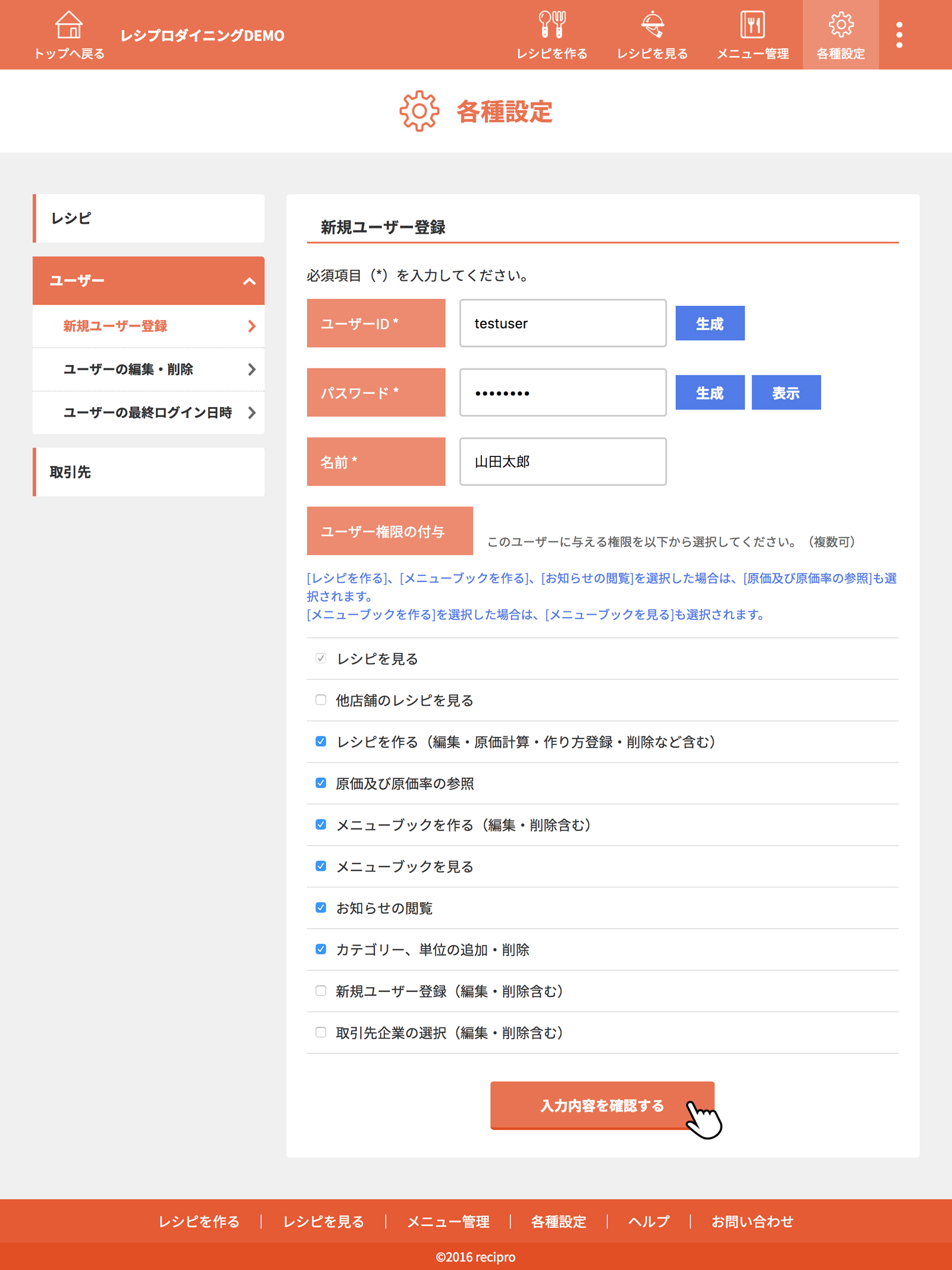
ユーザーID:半角で英数字のみを入力してください。[生成]を押すことでランダムな英数字が自動で入力されます。
パスワード:半角で英数字のみを入力してください。[生成]を押すことでランダムな英数字が自動で入力されます。[表示]を押すと入力した文字列が表示されます。
パスワード:半角で英数字のみを入力してください。[生成]を押すことでランダムな英数字が自動で入力されます。[表示]を押すと入力した文字列が表示されます。
入力内容に間違いがなければ、[登録する]をクリック(タップ)
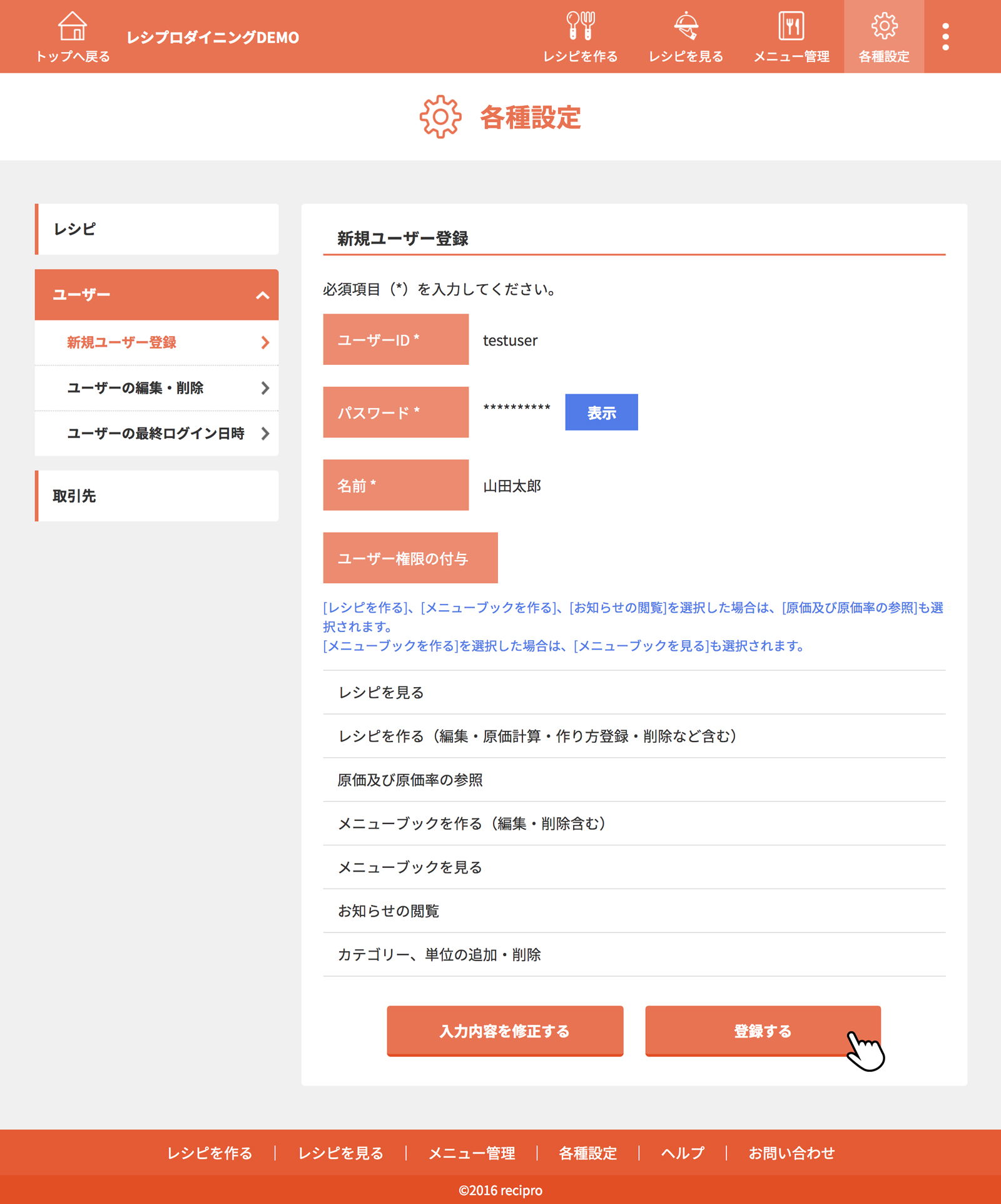
以上で、「ユーザーの登録」は完了です。
ユーザーの編集
[登録はこちら] [削除はこちら]トップページで[各種設定]をクリック(タップ)
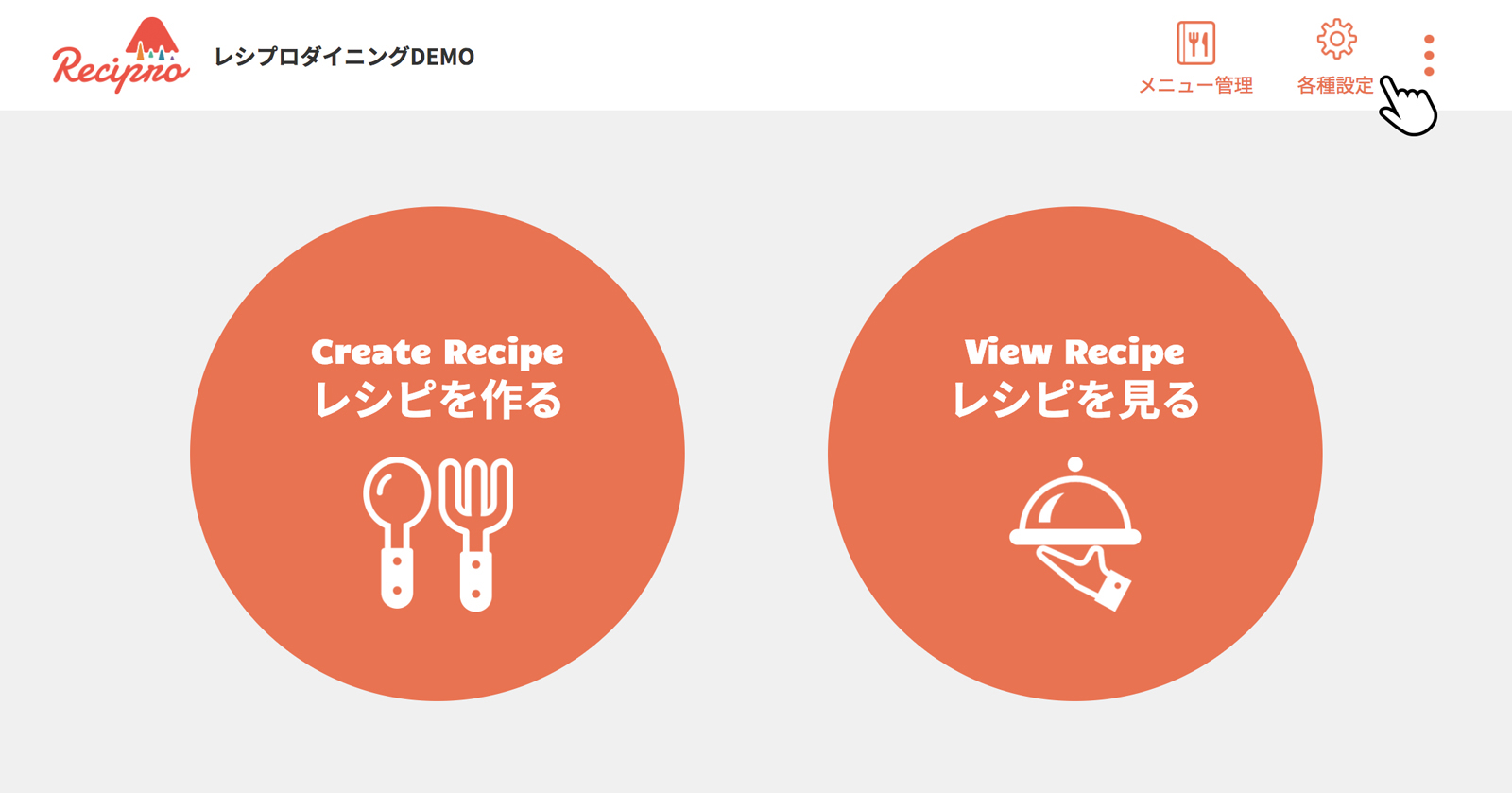
[ユーザー]をクリック(タップ)
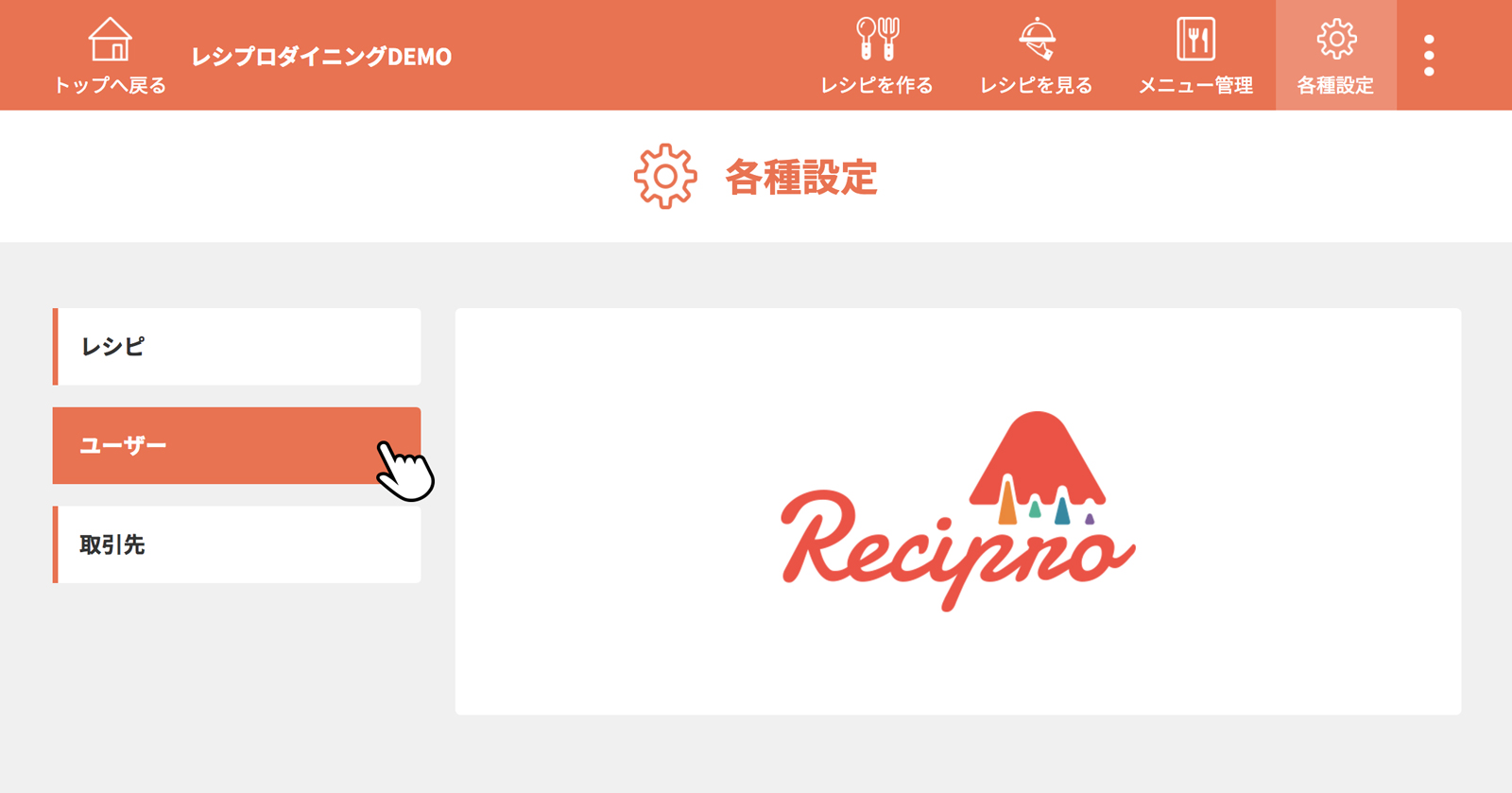
[ユーザーの編集・削除]をクリック(タップ)
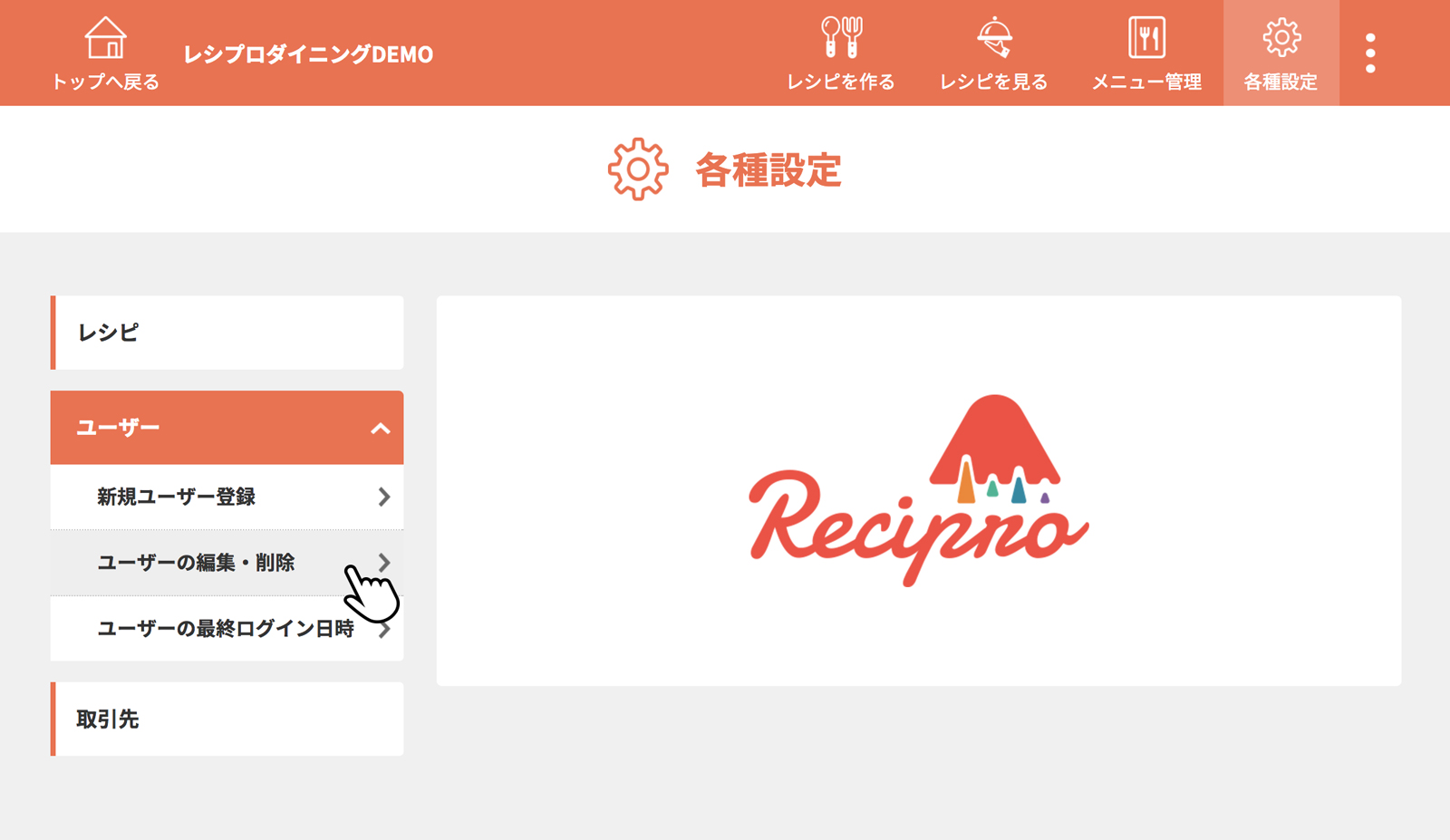
編集するユーザーを選択し、[編集]をクリック(タップ)
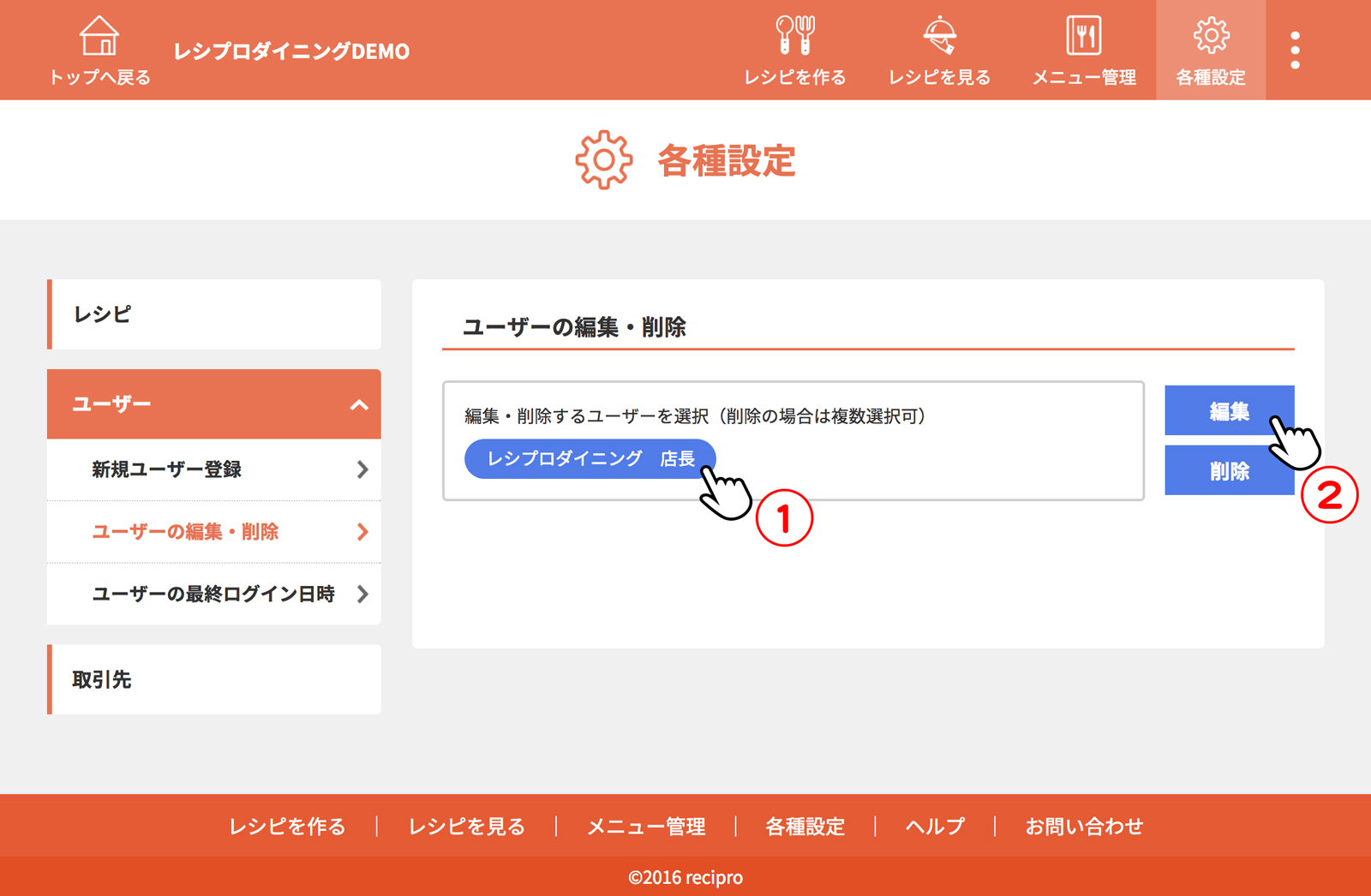
編集する内容を入力、選択する
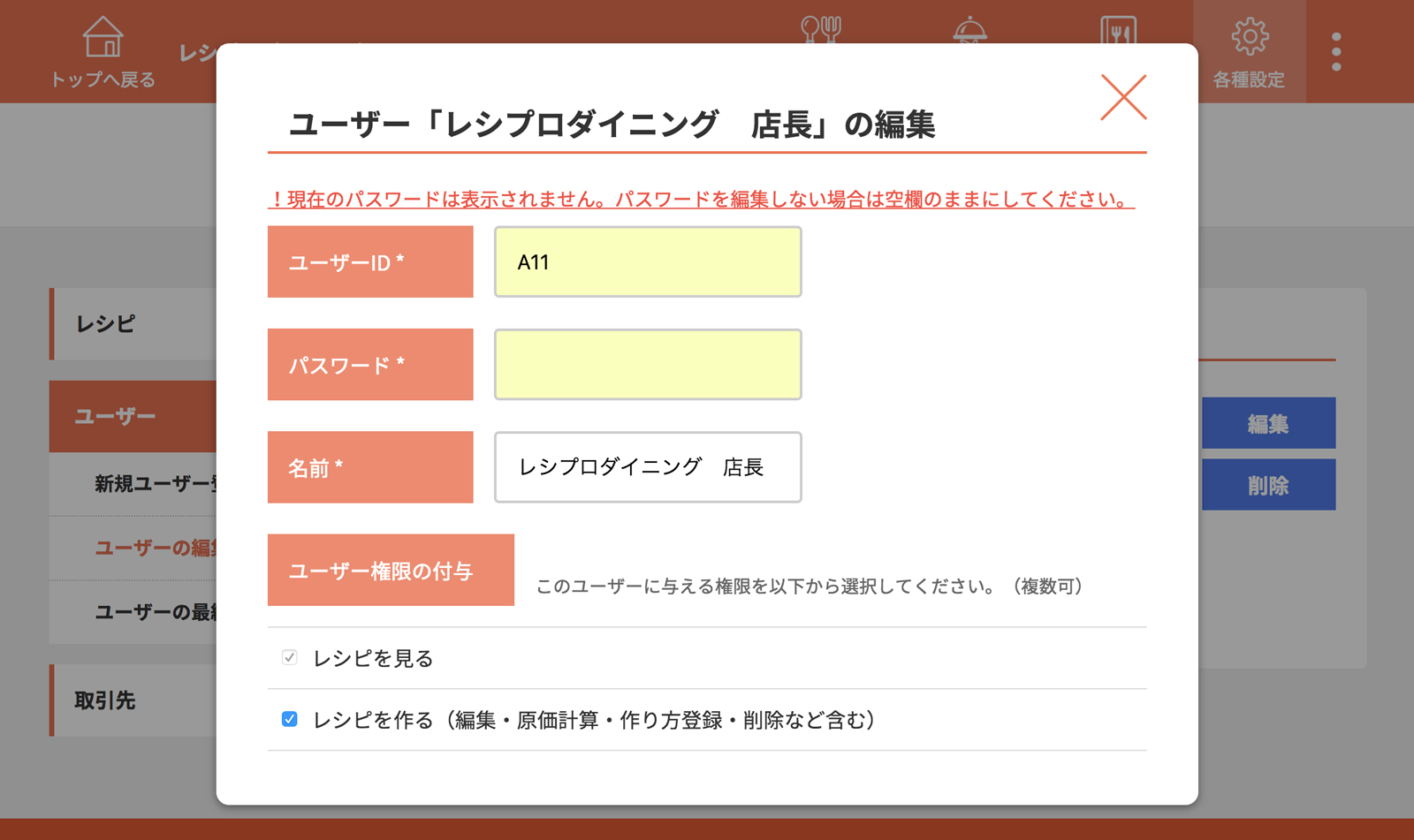
※パスワードに変更のない場合、パスワードの欄は空白のままにしておいてください。
下部までスクロールし、編集内容の入力、選択後、[入力内容を確認する]をクリック(タップ)
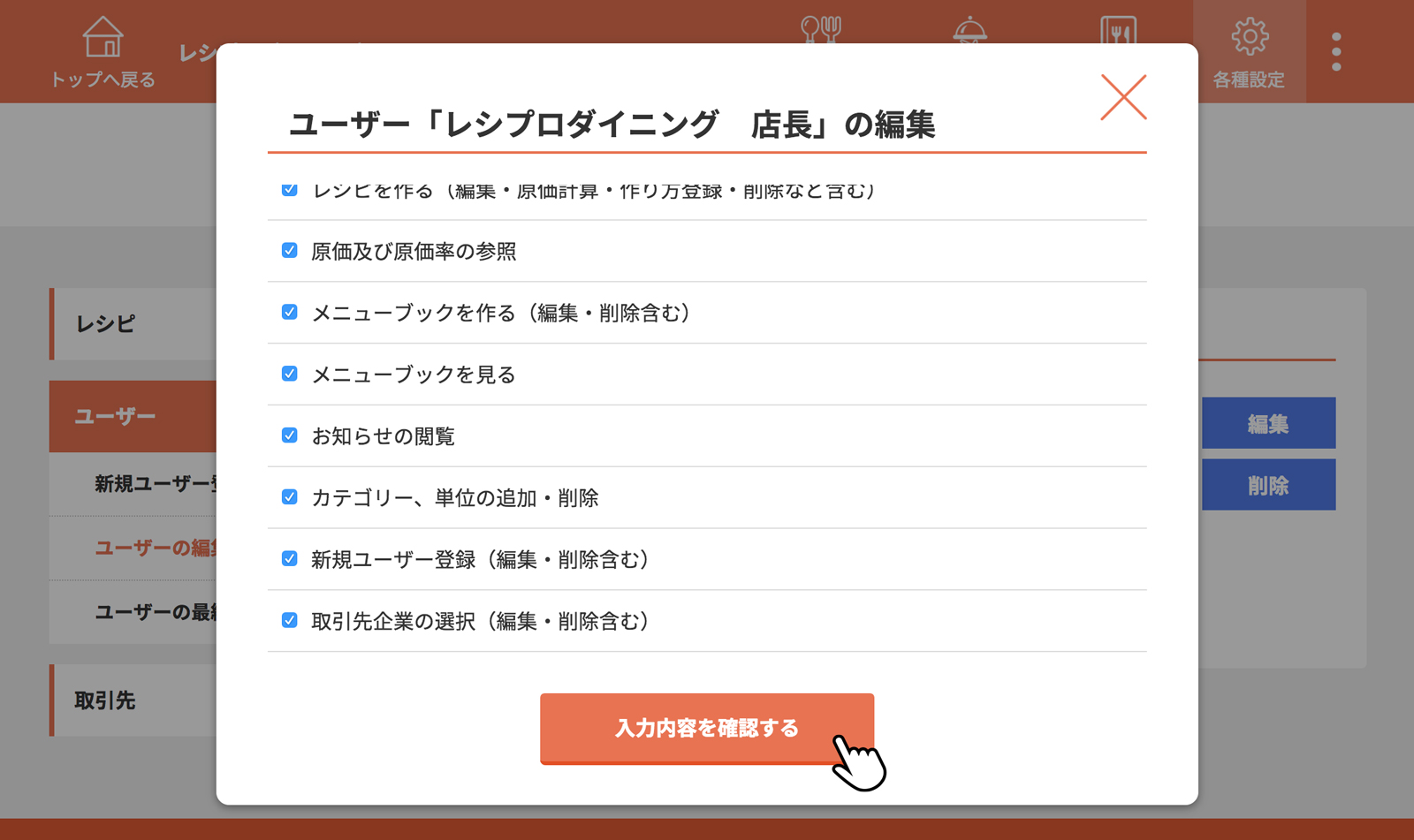
下部までスクロールし、入力内容に間違いがなければ、[登録する]をクリック(タップ)
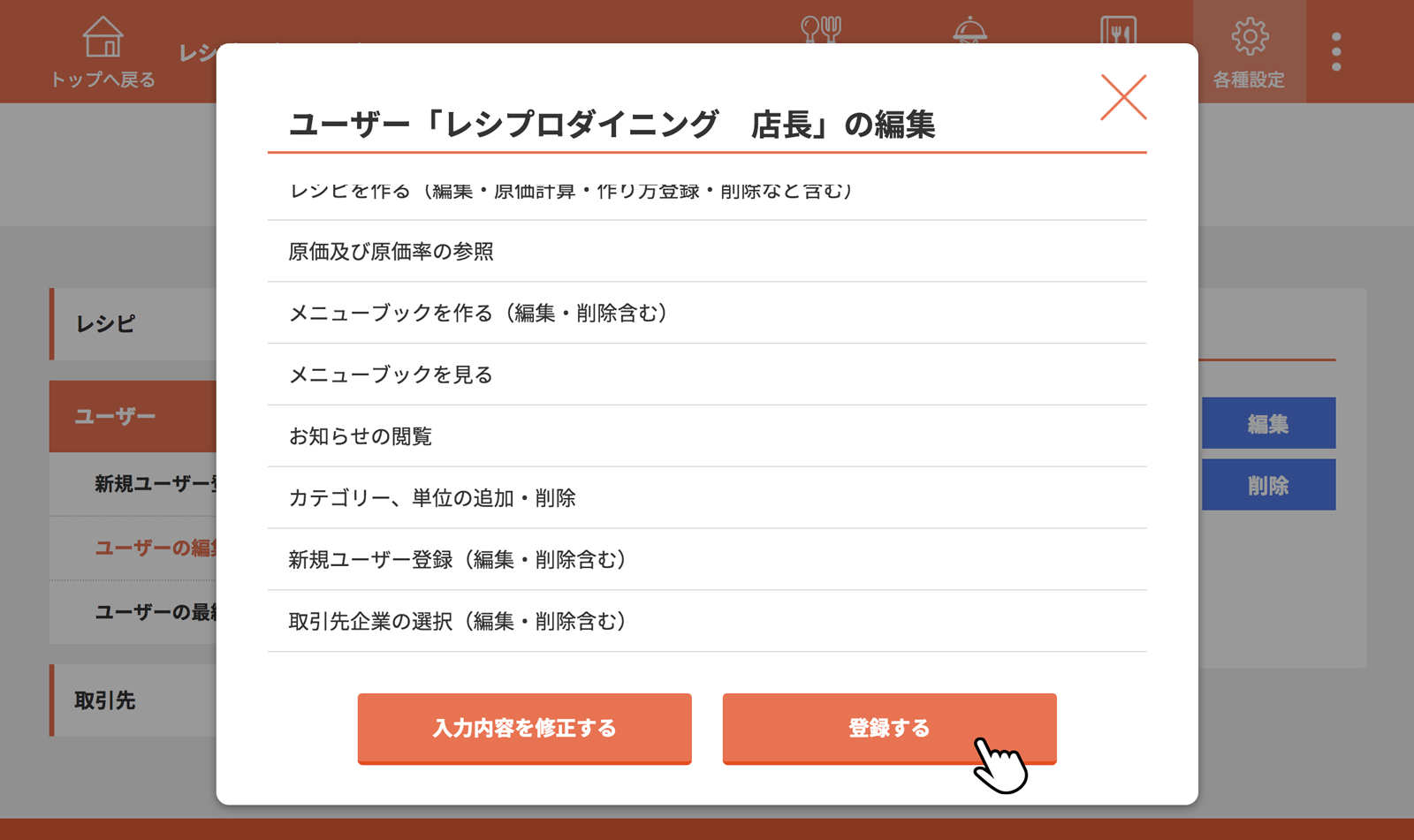
以上で、「ユーザーの編集」は完了です。
ユーザーの削除
[登録はこちら] [編集はこちら]トップページで[各種設定]をクリック(タップ)
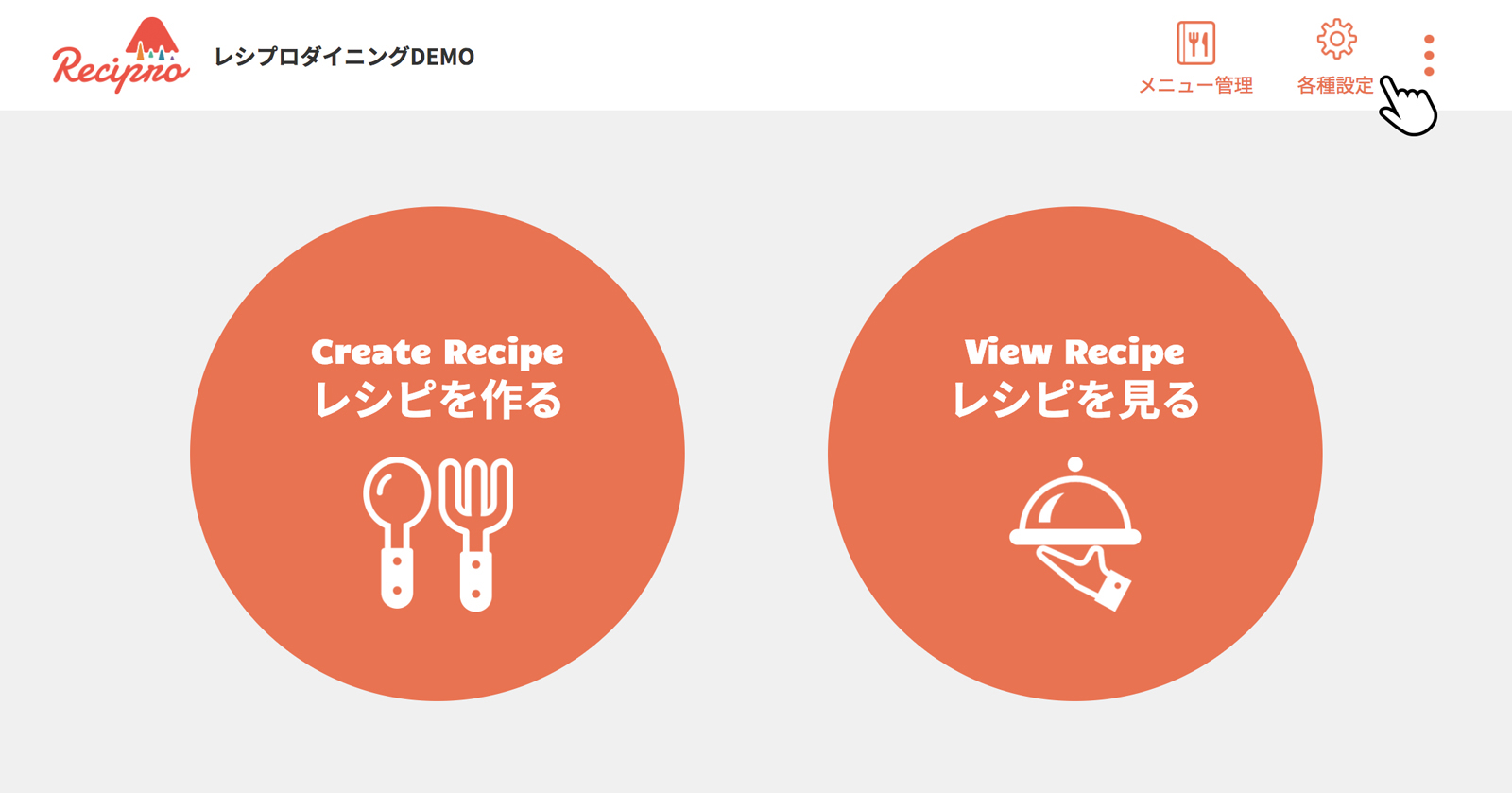
[ユーザー]をクリック(タップ)
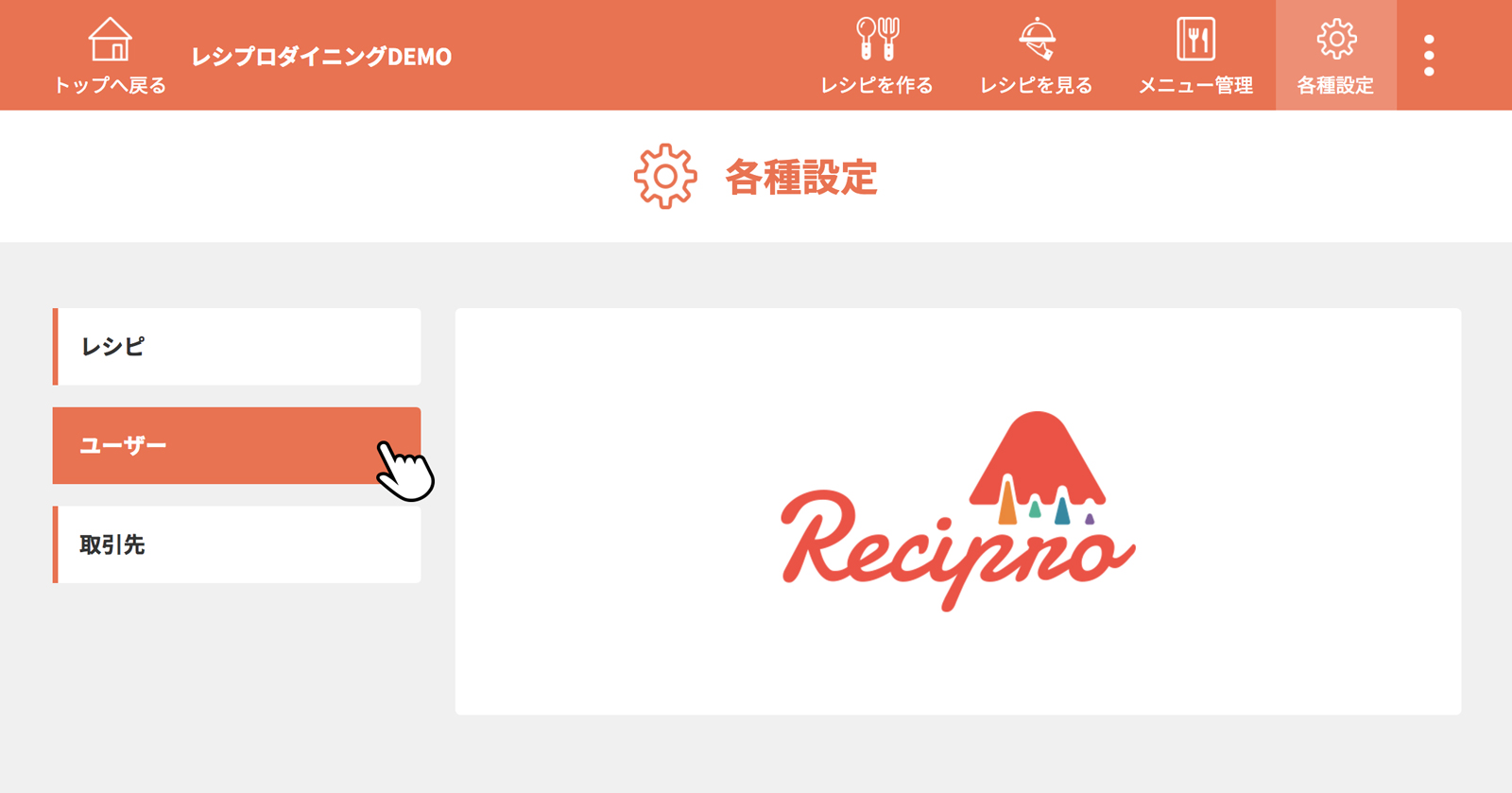
[ユーザーの編集・削除]をクリック(タップ)
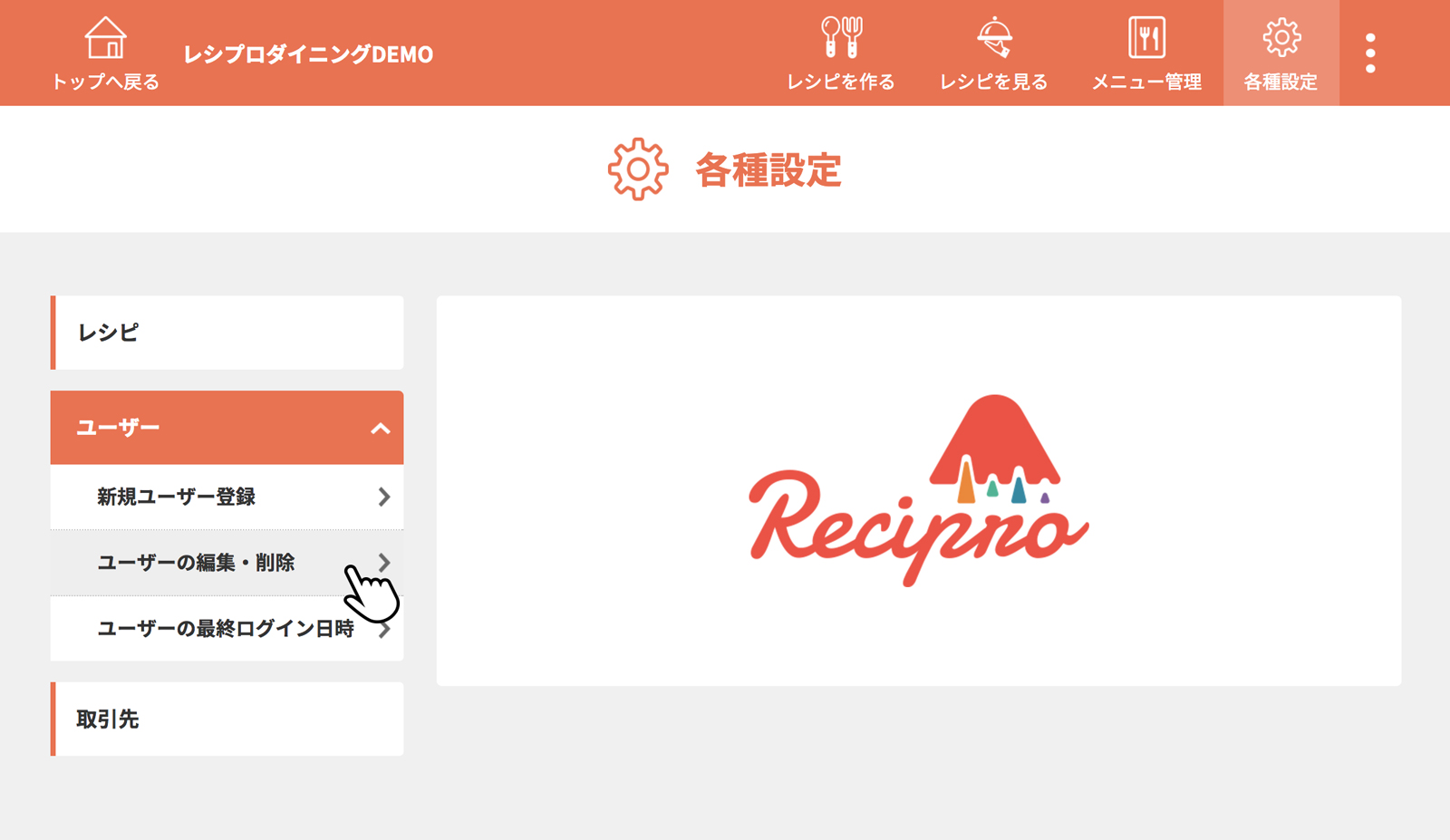
削除したいユーザーを選択後、[削除]をクリック(タップ)
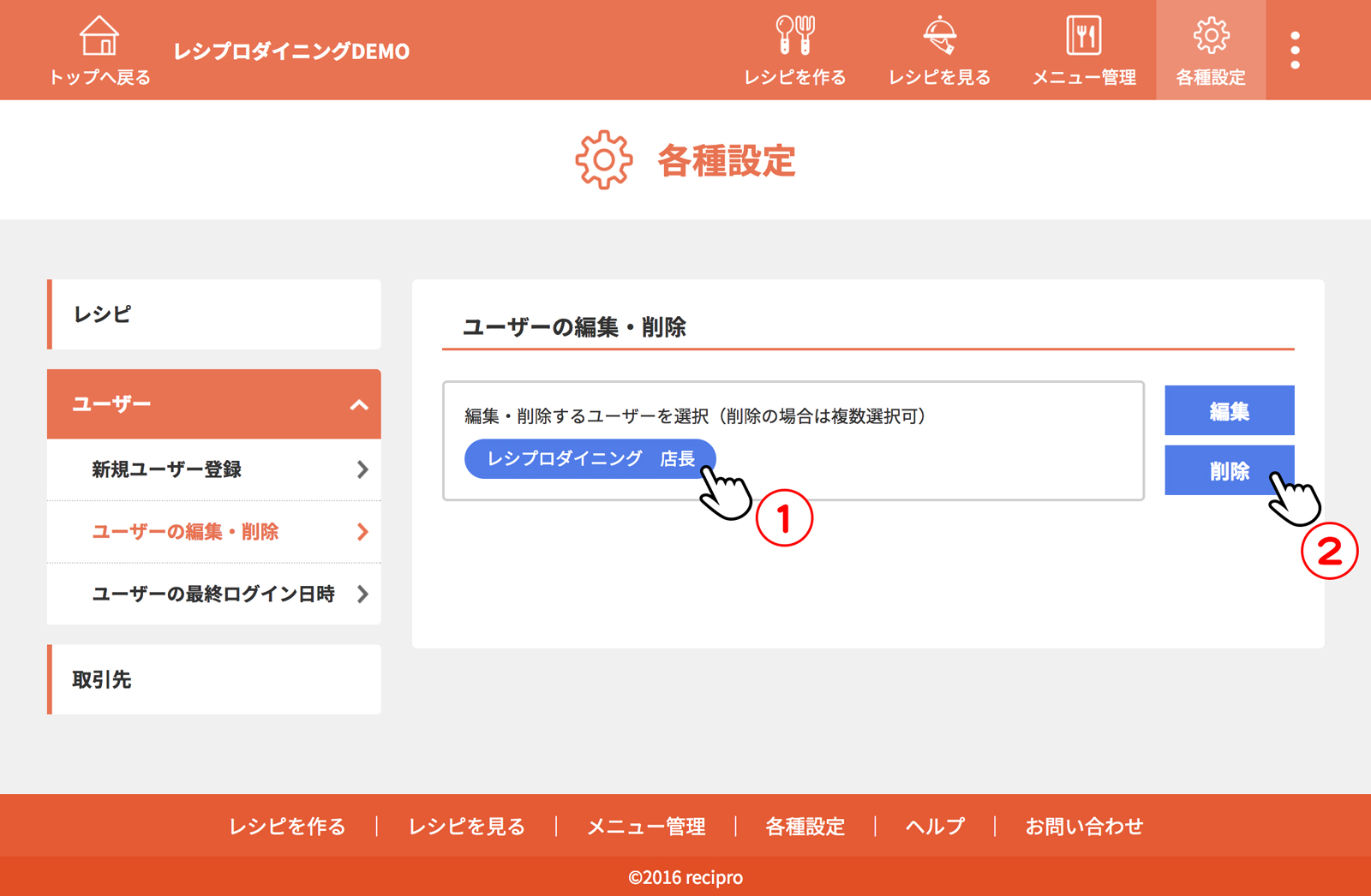
確認画面が表示されるので、[OK]をクリック(タップ)
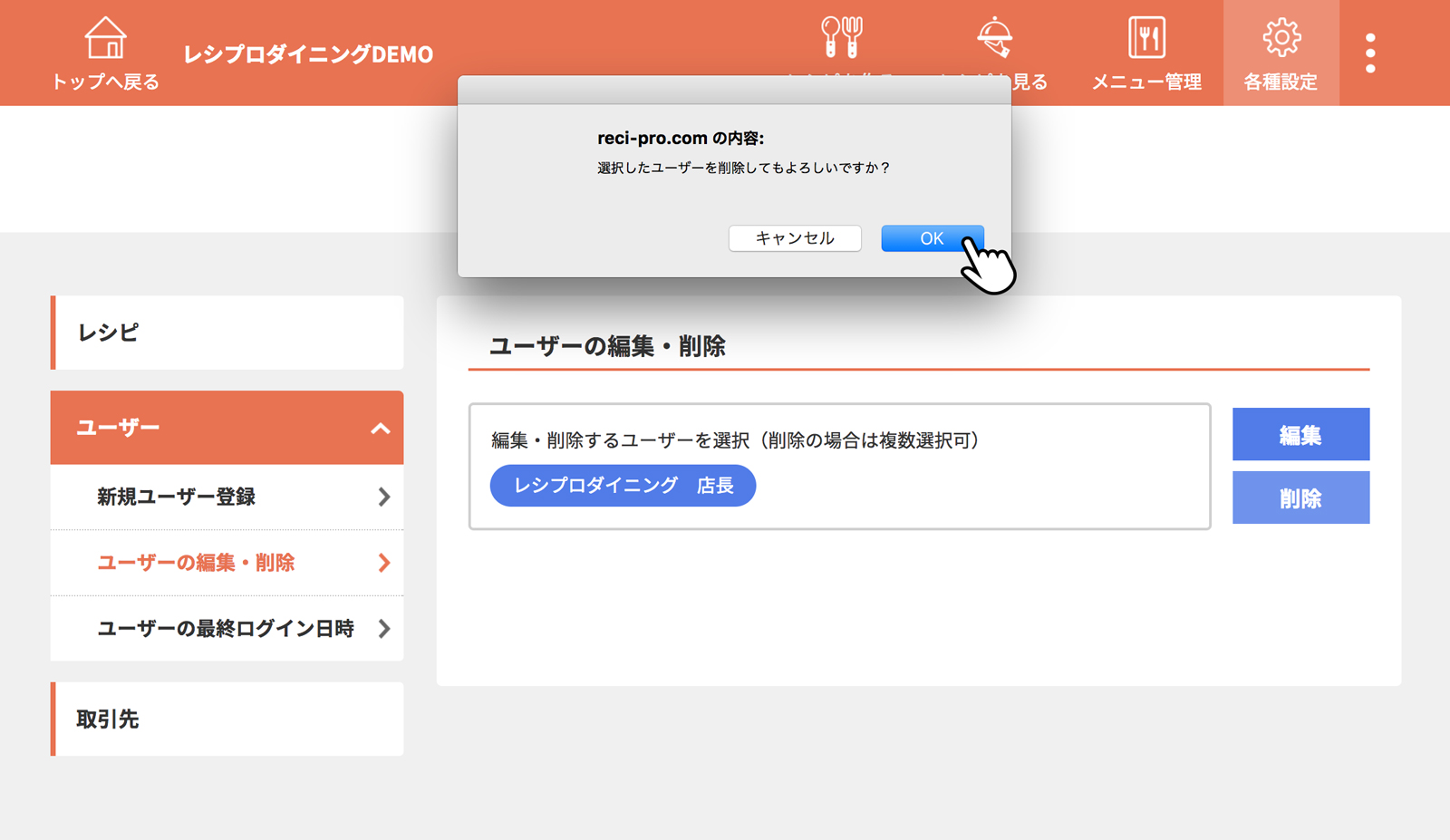
以上で、「ユーザーの削除」は完了です。
ユーザーの最終ログイン日時
トップページで[各種設定]をクリック(タップ)
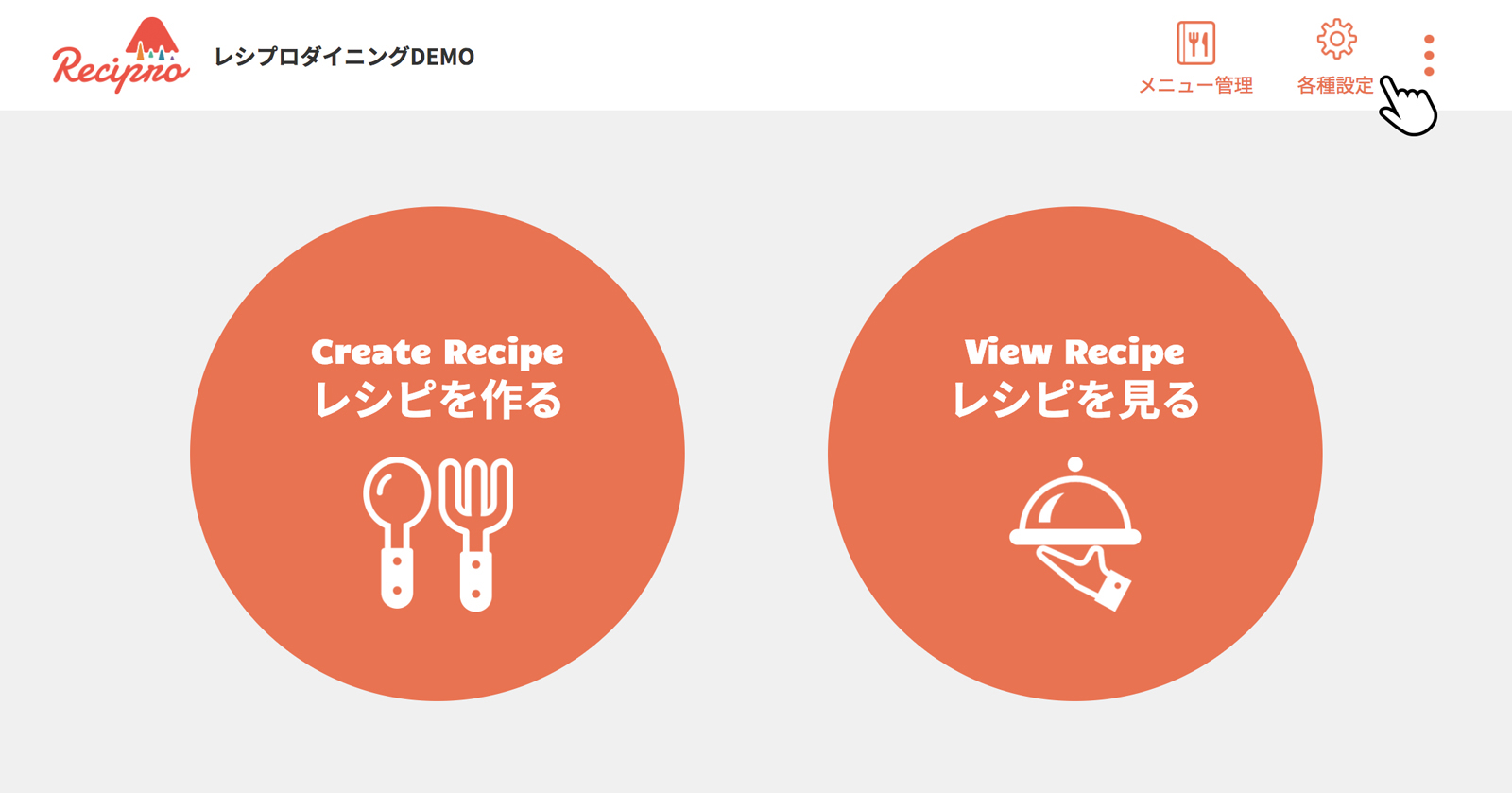
[ユーザー]をクリック(タップ)
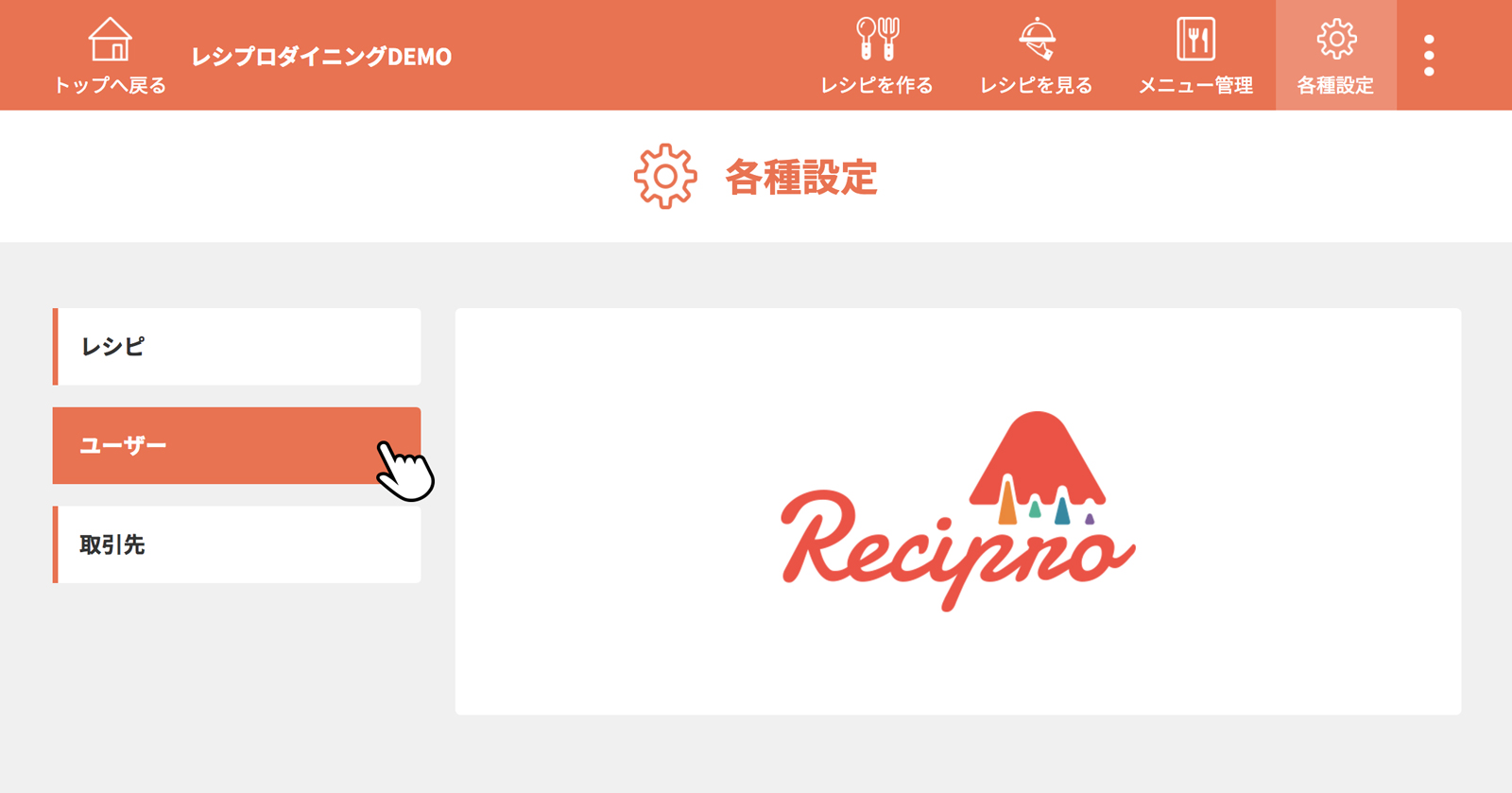
[ユーザーの最終ログイン日時]をクリック(タップ)
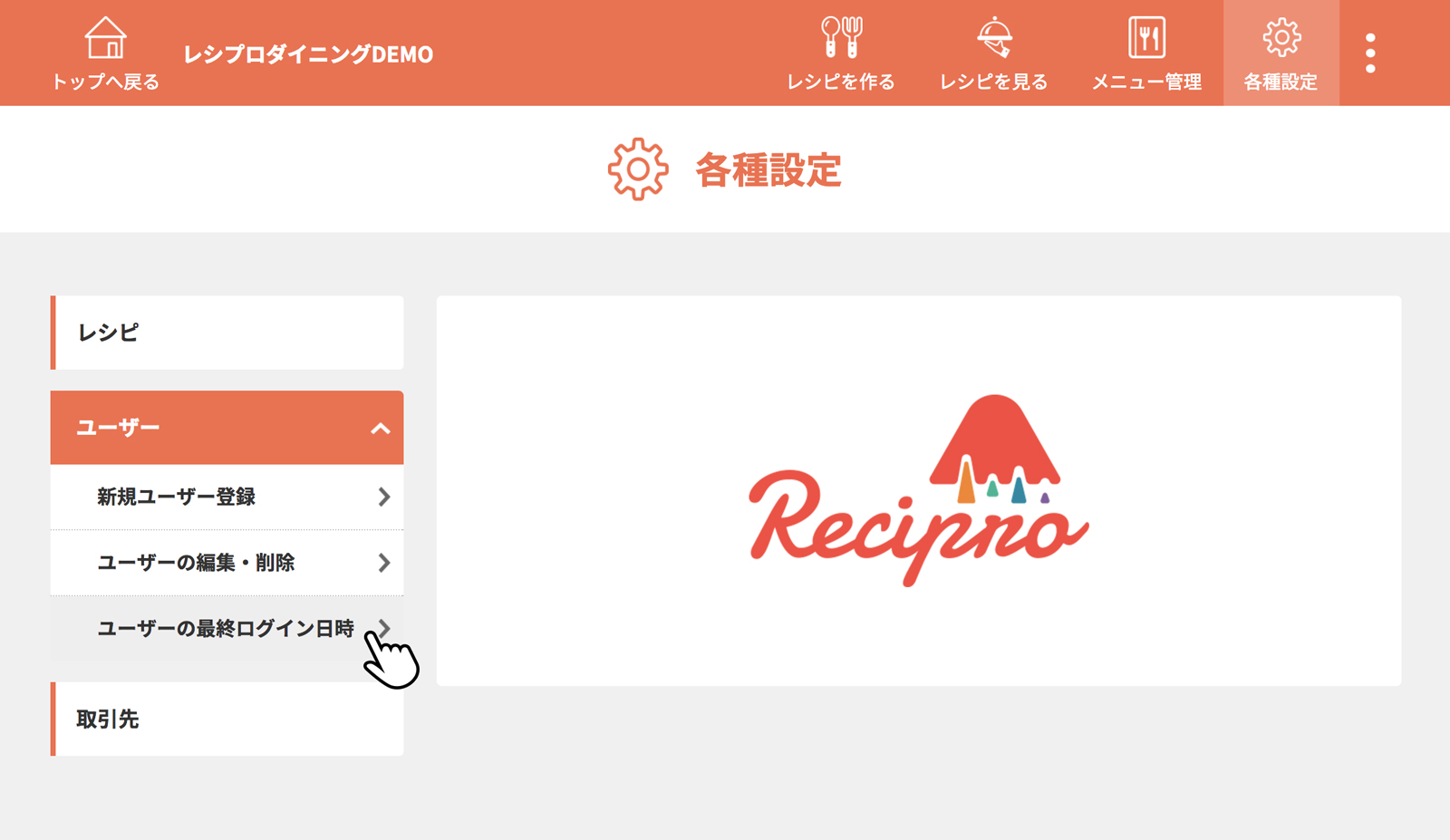
それぞれのユーザーの最終ログイン日時を確認
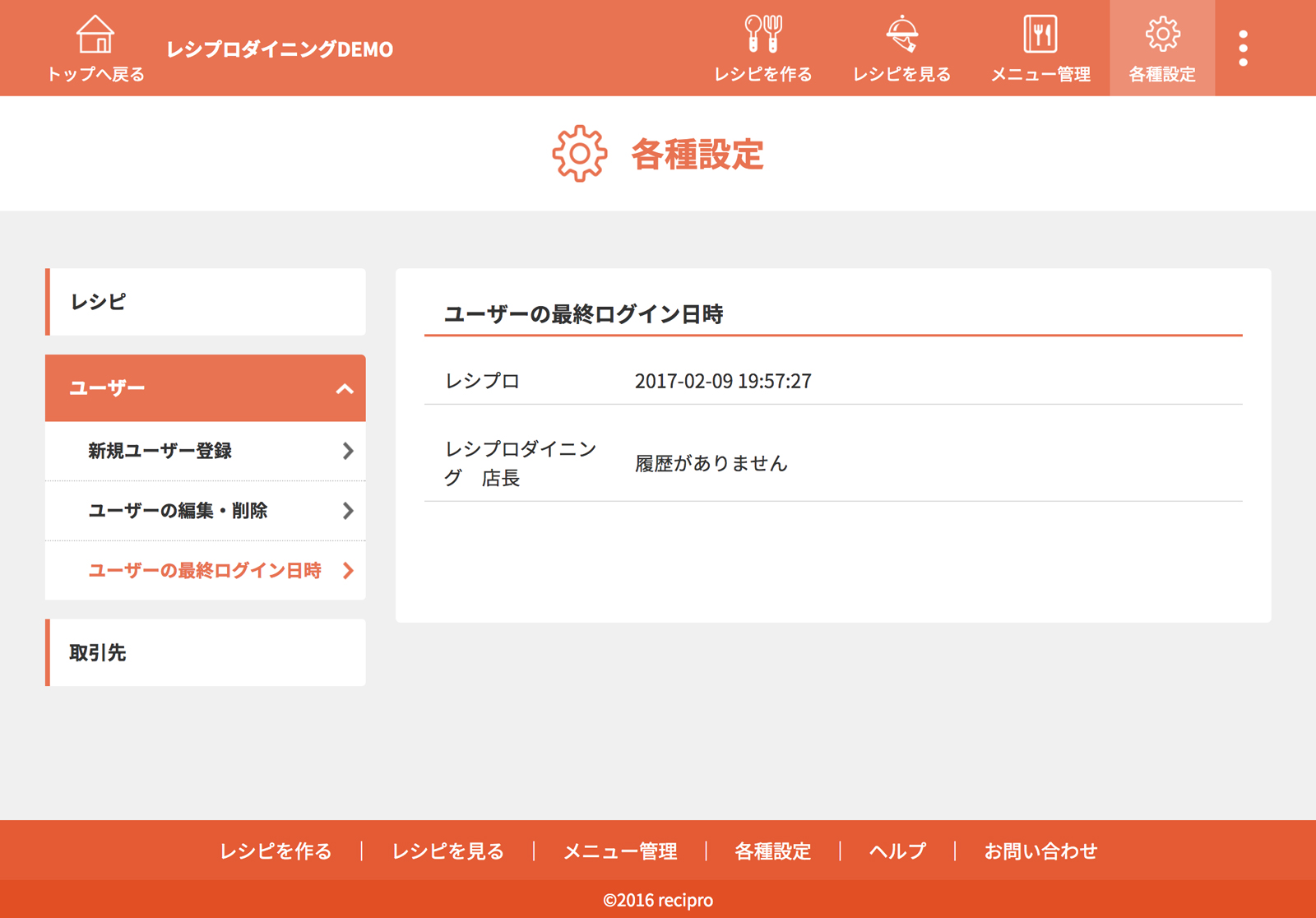
「ユーザーの最終ログイン日時」は以上です。
取引先企業の選択
[削除はこちら]トップページで[各種設定]をクリック(タップ)
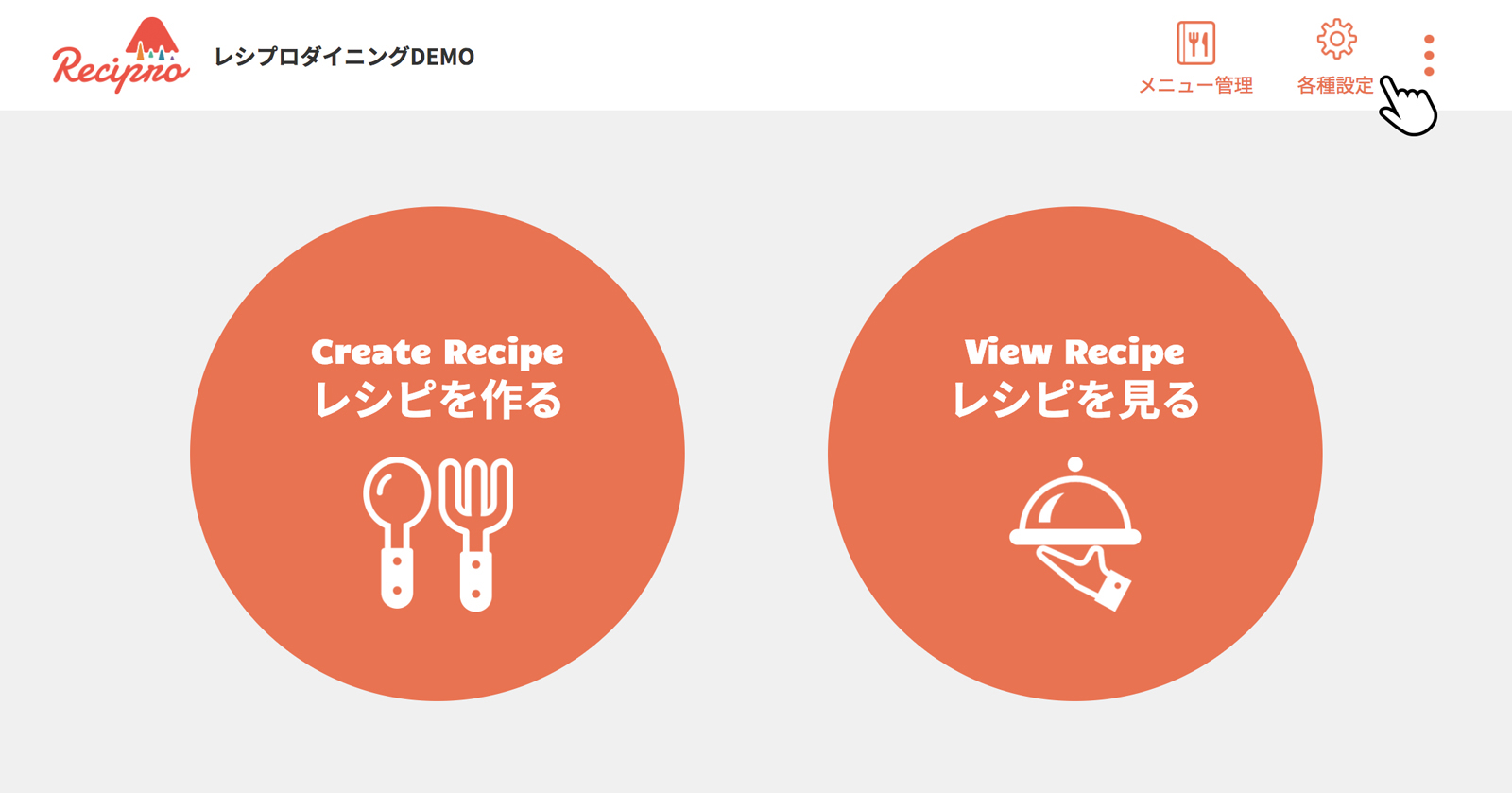
[取引先]をクリック(タップ)
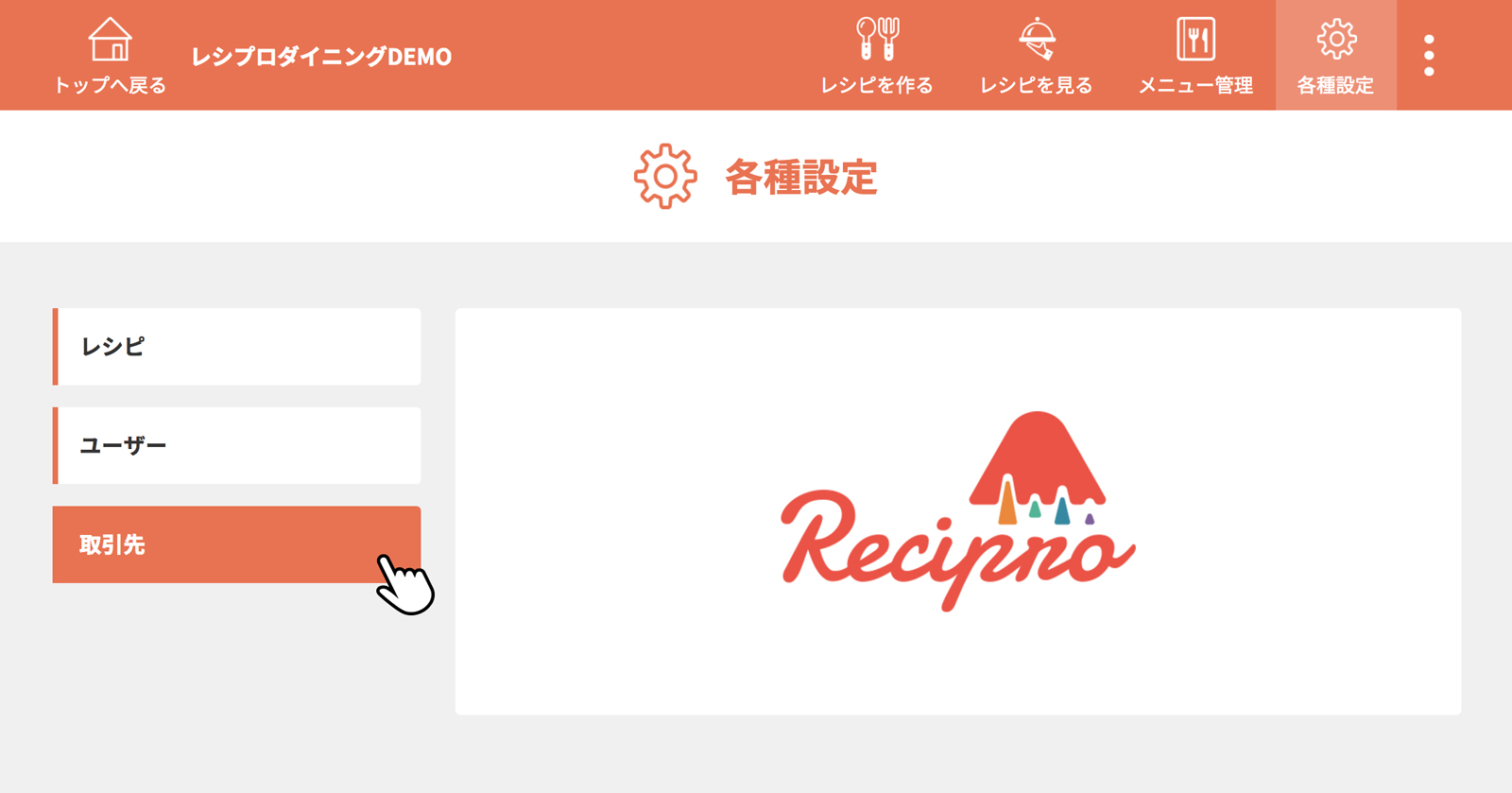
[取引先の選択・削除]をクリック(タップ)
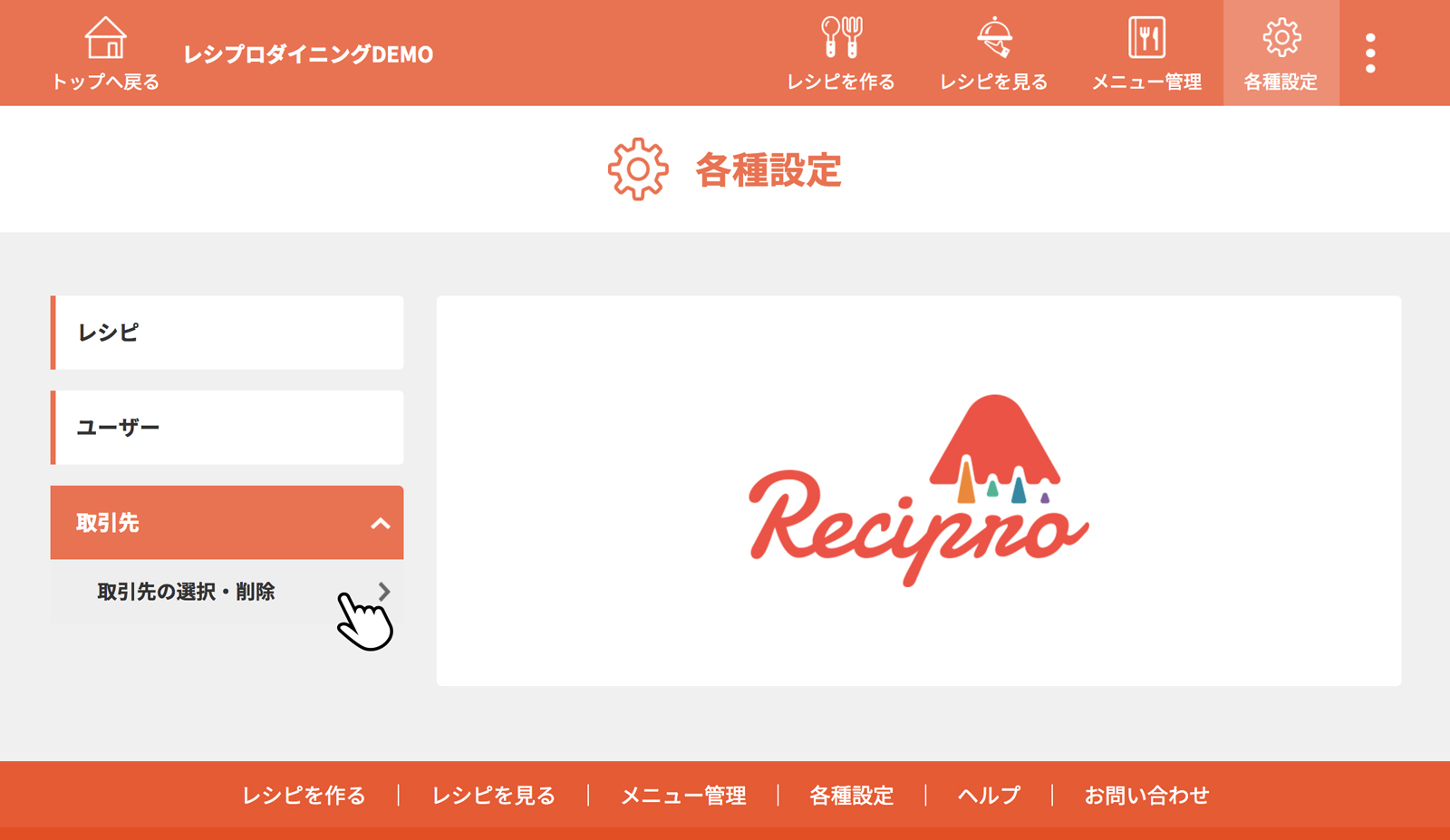
登録する取引先を選択し、[登録]をクリック(タップ)
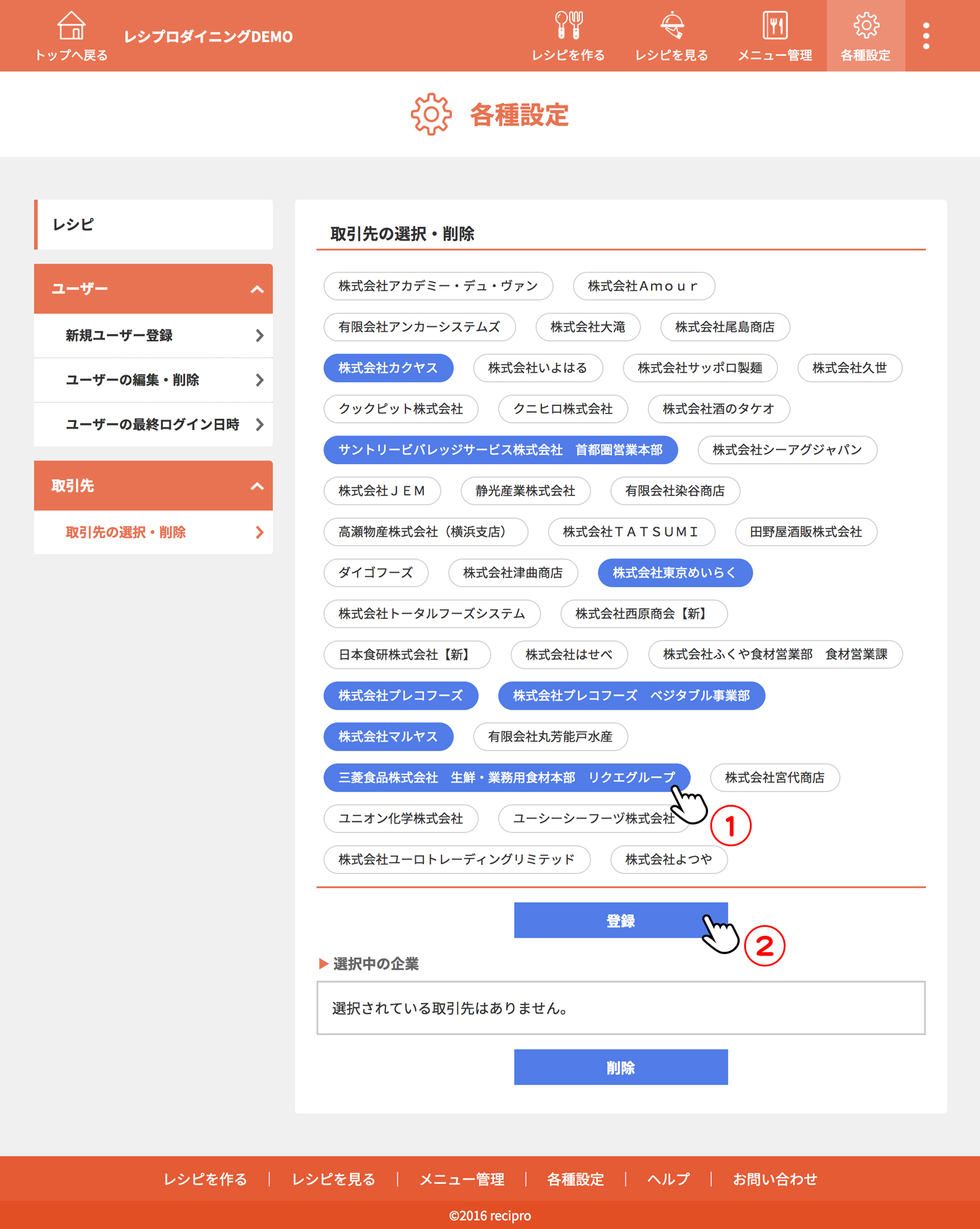
以上で、「取引先企業の選択」は完了です。
取引先企業の削除
[選択はこちら]トップページで[各種設定]をクリック(タップ)
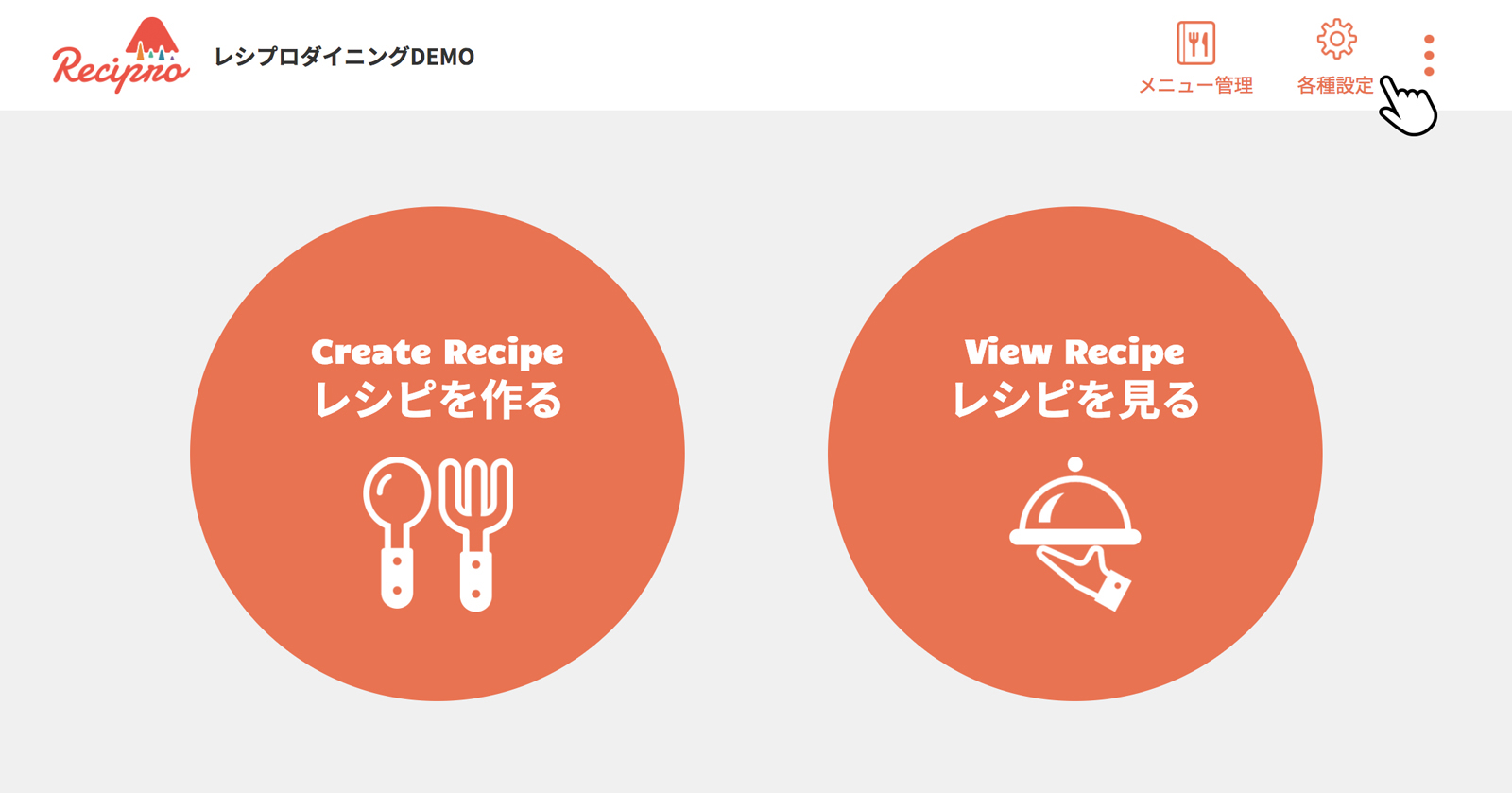
[取引先]をクリック(タップ)
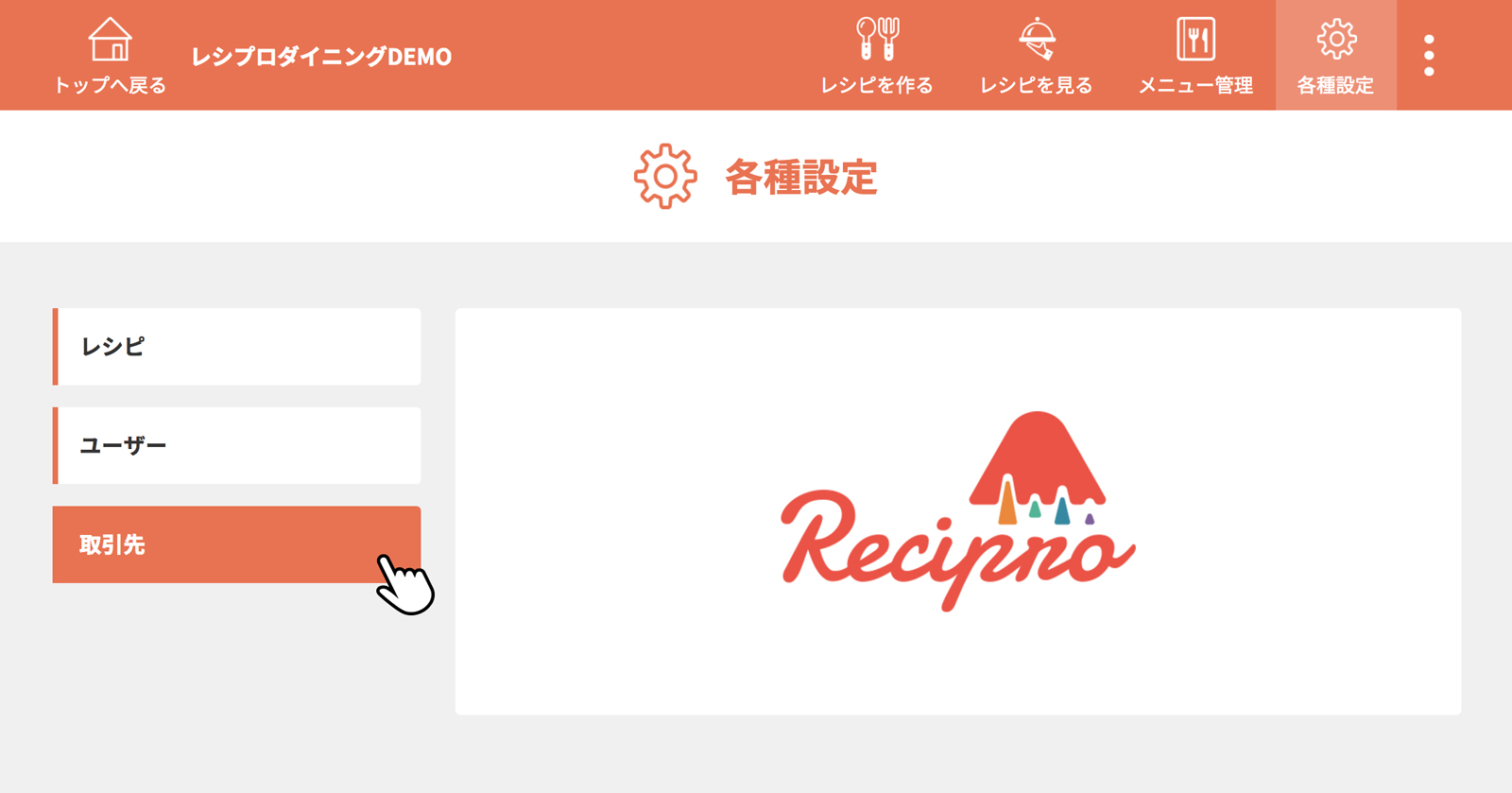
[取引先の選択・削除]をクリック(タップ)
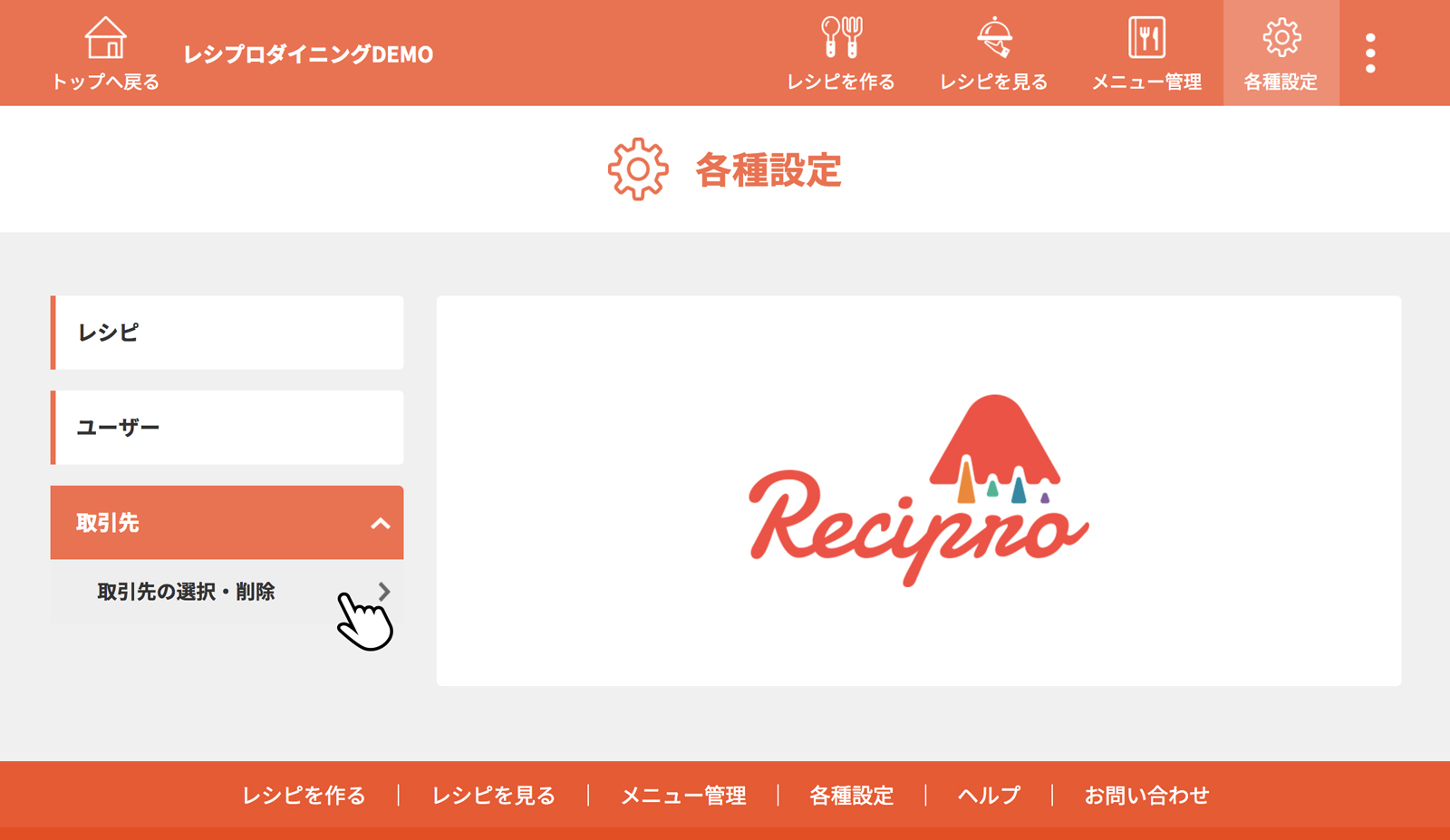
削除する取引先を選択し、[削除]をクリック(タップ)
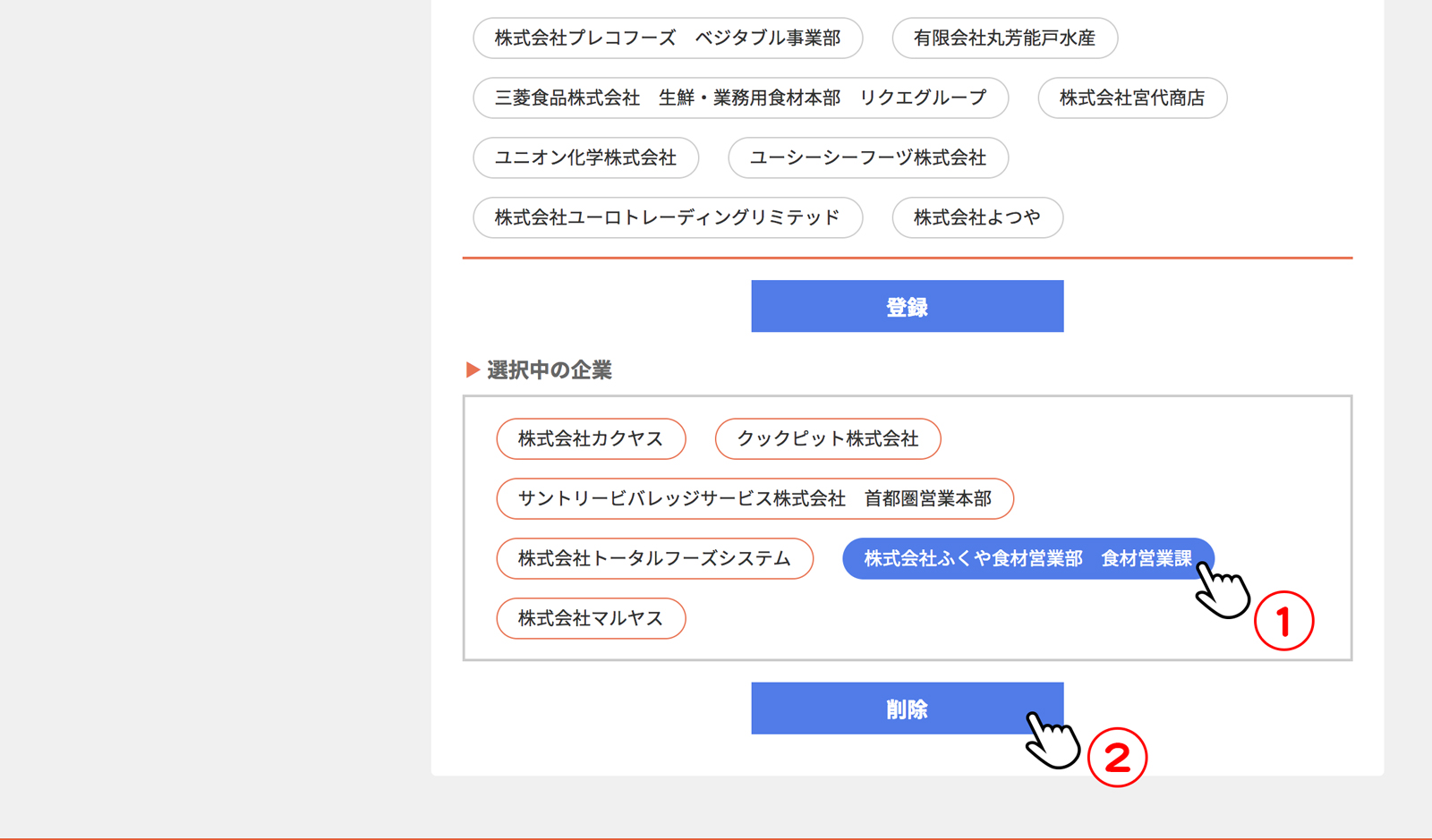
確認画面が表示されるので、[OK]をクリック(タップ)
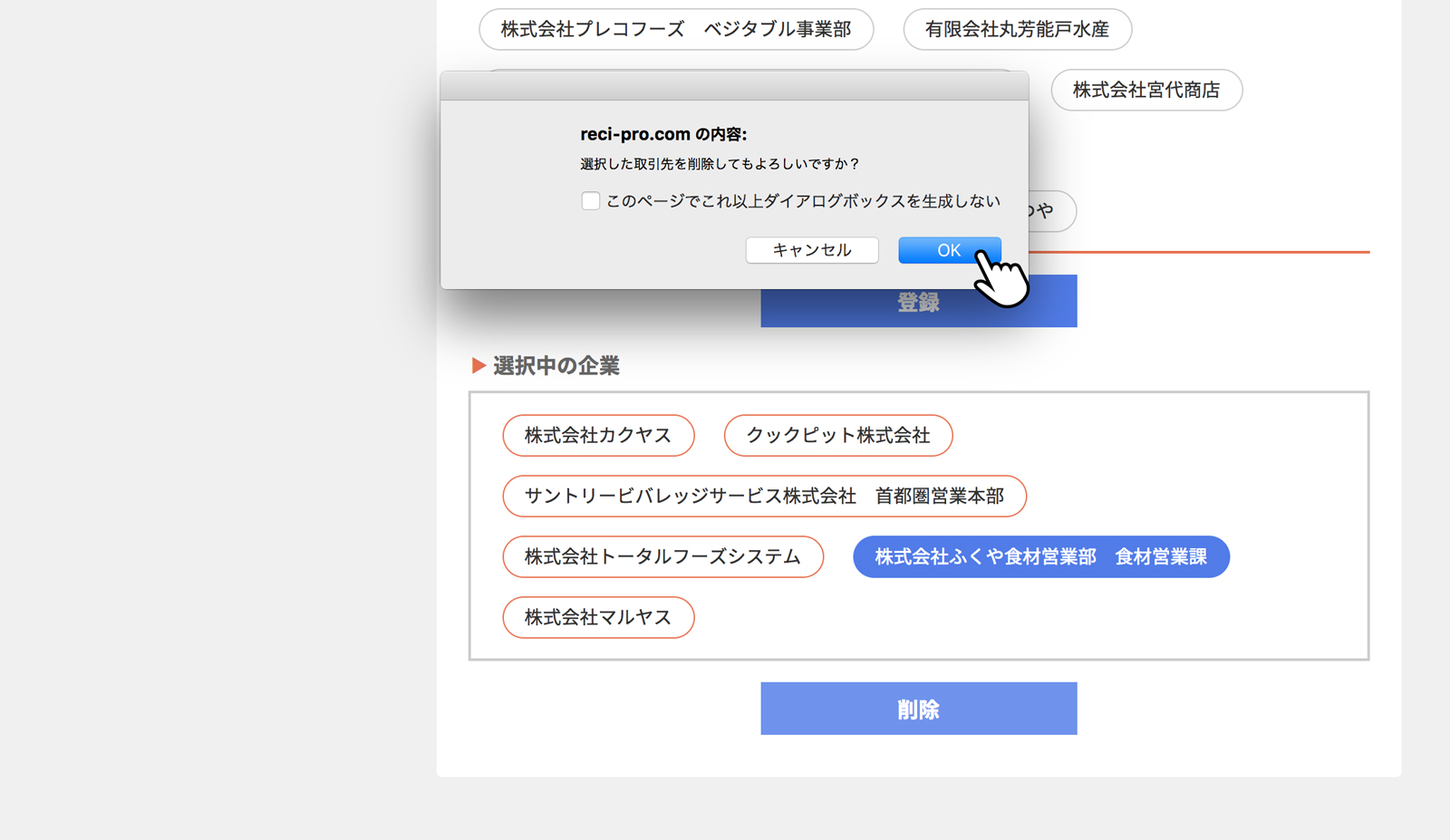
以上で、「取引先企業の削除」は完了です。